Page 1

Phaser® 6128MFP
Multifunction Printer
Phaser® 6128MFP
User Guide
English
Français Guide d'utilisation
Italiano Guida dell'utente
Deutsch Benutzerhandbuch
Español Guía del usuario
Português Guia do usuário
Nederlands Gebruikershandleiding
Svenska Användarhandbok
Dansk Betjeningsvejledning
Čeština
Polski Przewodnik użytkownika
Magyar Felhasználói útmutató
Uživatelská příručka
Русский Руководство пользователя
Türkçe Kullanıcı Kılavuzu
Ελληνικά Εγχειρίδιο χρήστη
Page 2
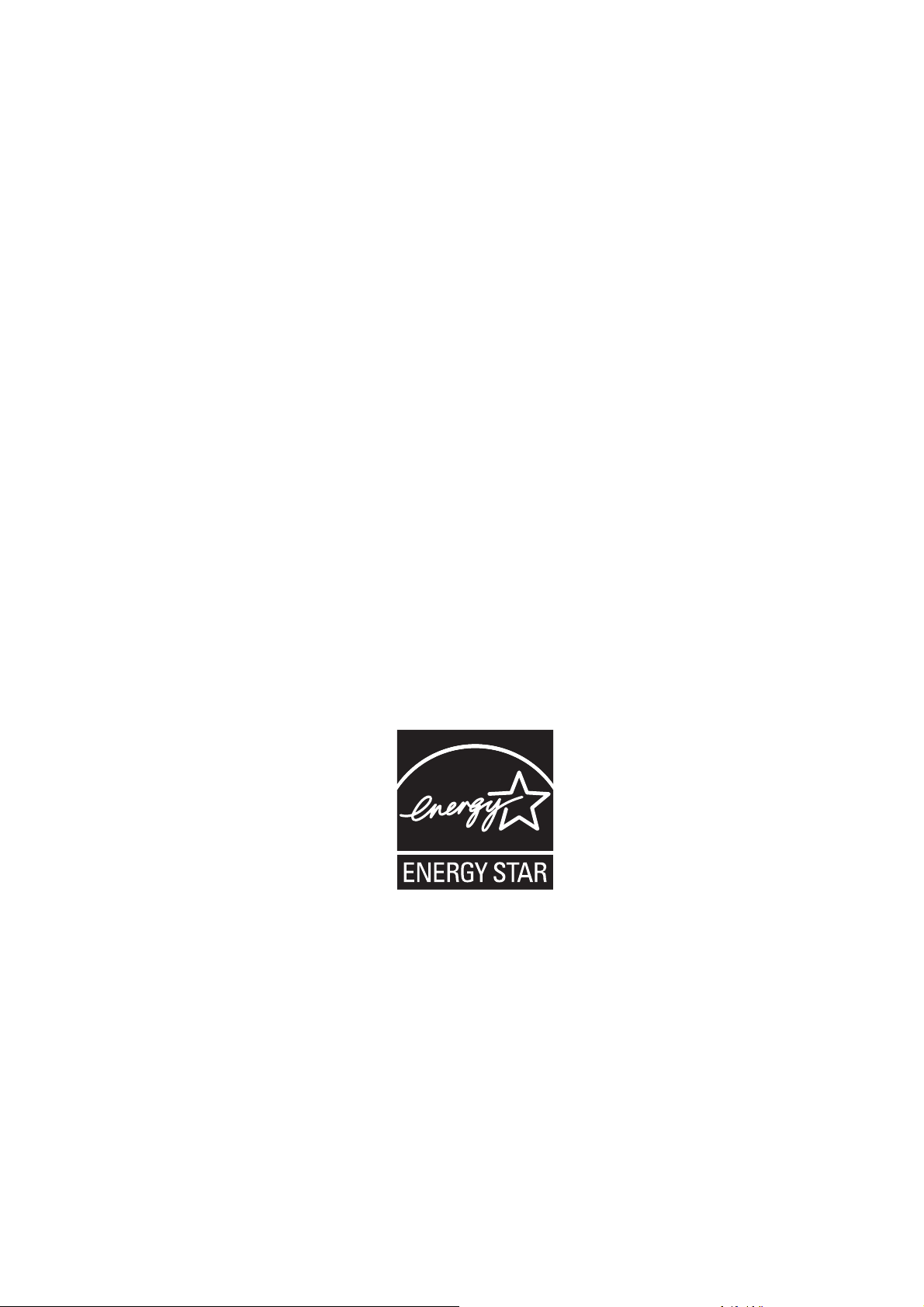
Copyright © 2009 Xerox Corporation. Všechna práva vyhrazena. Nepublikovaná práva vyhrazena podle
zákonů Spojených států na ochranu autorských práv. Obsah této publikace nesmí být v žádné podobě
reprodukován bez svolení společnosti Xerox Corporation.
Uplatňovaná ochrana autorských práv se vztahuje na všechny formy a záležitosti spojené s materiálem a
informacemi, které jsou chráněny autorskými právy v souladu se zákonným nebo soudním právem, nebo
uvedeny níže, včetně, a to bez omezení, materiálů generovaných ze zobrazení a vzhledu obrazovek atd.
®
Xerox
, CentreWare®, Phaser®, PrintingScout® a Walk-Up® jsou obchodní značky společnosti
Xerox Corporation ve Spojených státech amerických a jiných zemích.
Adobe
Reader®, Adobe Type Manager®, ATM™, Flash®, Macromedia®, Photoshop® a PostScript® jsou
ochranné známky společnosti Adobe Systems Incorporated ve Spojených státech amerických a/nebo
jiných zemích.
®
Apple
, AppleTalk®, Bonjour®, EtherTalk®, Macintosh®, Mac OS® a TrueType® jsou ochranné známky
společnosti Apple Computer, Inc. ve Spojených státech amerických a/nebo jiných zemích.
®
HP-GL
, HP-UX® a PCL® jsou ochranné známky společnosti Hewlett-Packard Corporation ve Spojených
státech amerických a/nebo jiných zemích.
®
IBM
a AIX® jsou ochranné známky společnosti International Business Machines Corporation ve Spojených
státech amerických a/nebo jiných zemích.
Microsoft
®
, Windows Vista®, Windows® a Windows Server® jsou ochranné známky společnosti
Microsoft Corporation ve Spojených státech amerických a/nebo jiných zemích.
®
Novell
, NetWare®, NDPS®, NDS®, Novell Directory Services®, IPX™ a Novell Distributed Print Services™jsou
ochranné známky společnosti Novell, Incorporated ve Spojených státech amerických a/nebo jiných zemích.
®
SGI
IRIX® je ochranná známka společnosti Silicon Graphics, Inc.
SM
Sun
, Sun Microsystems™ a Solaris™ jsou ochranné známky společnosti Sun Microsystems, Incorporated ve
Spojených státech amerických a/nebo jiných zemích.
®
UNIX
je ochranná známka ve Spojených státech amerických a jiných zemích, licencovaná výhradně
prostřednictvím společnosti X/Open Company Limited.
Xerox Corporation, jakožto partner programu
ENERGY STAR pro energetickou účinnost. Název a logo ENERGY STAR jsou značky registrované ve Spojených
ENERGY STAR
®
, prohlašuje, že tento výrobek splňuje směrnice
státech amerických.
Page 3
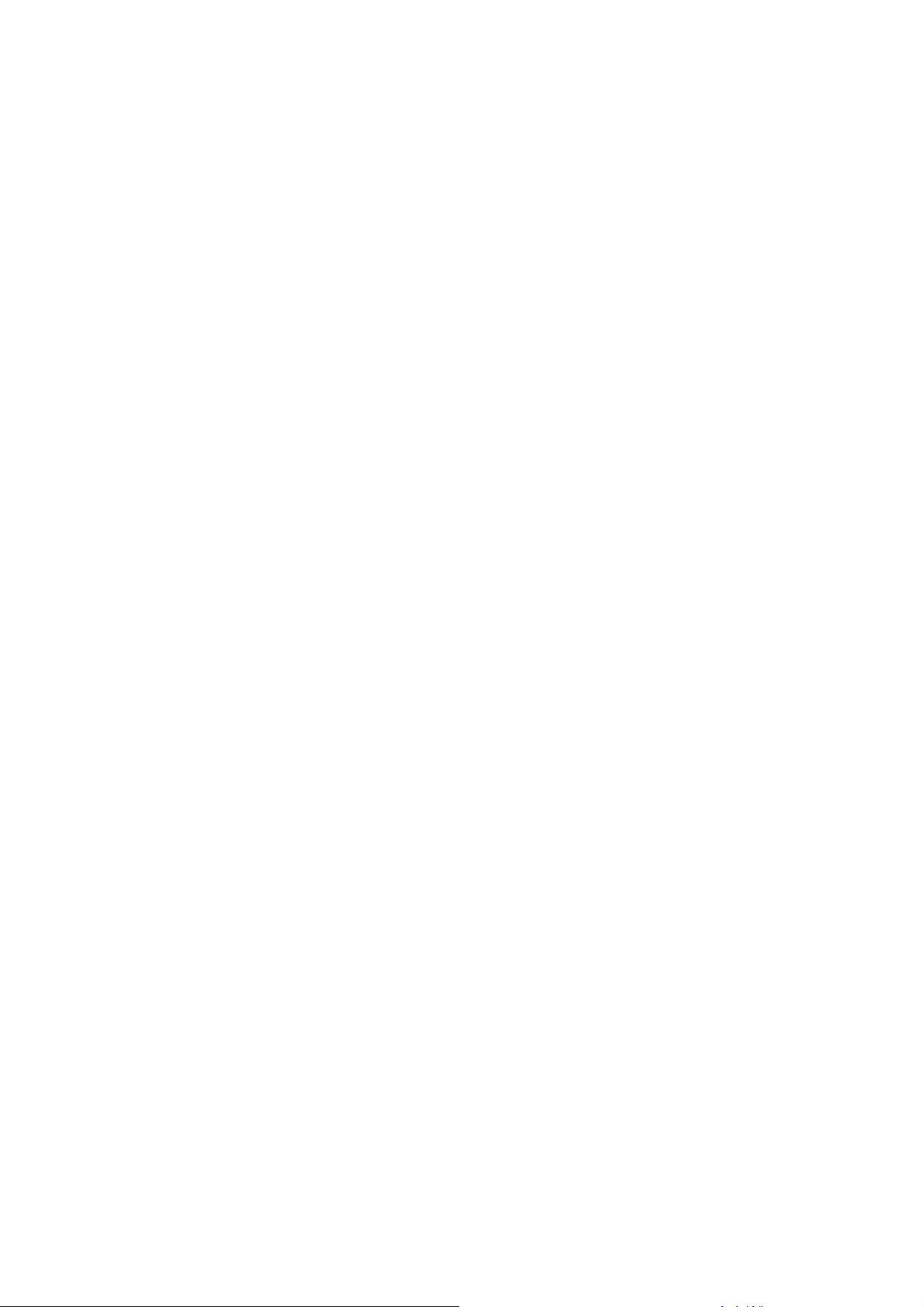
Obsah
Obsah
1Bezpečnost uživatele
Bezpečnost elektrických obvodů . . . . . . . . . . . . . . . . . . . . . . . . . . . . . . . . . . . 9
Bezpečnost laseru . . . . . . . . . . . . . . . . . . . . . . . . . . . . . . . . . . . . . . . . . . . . . 10
Bezpečnost při údržbě . . . . . . . . . . . . . . . . . . . . . . . . . . . . . . . . . . . . . . . . . . 10
Bezpečné používání . . . . . . . . . . . . . . . . . . . . . . . . . . . . . . . . . . . . . . . . . . . . 11
Přestěhování tiskárny . . . . . . . . . . . . . . . . . . . . . . . . . . . . . . . . . . . . . . . . . . . 12
Bezpečnostní symboly uvedené na tiskárně . . . . . . . . . . . . . . . . . . . . . . . . . 14
2 Funkce tiskárny
Hlavní součásti a jejich funkce. . . . . . . . . . . . . . . . . . . . . . . . . . . . . . . . . . . . . . . . . 16
Pohled zepředu. . . . . . . . . . . . . . . . . . . . . . . . . . . . . . . . . . . . . . . . . . . . . . . . 16
Pohled zezadu . . . . . . . . . . . . . . . . . . . . . . . . . . . . . . . . . . . . . . . . . . . . . . . . 17
Pohled dovnitř. . . . . . . . . . . . . . . . . . . . . . . . . . . . . . . . . . . . . . . . . . . . . . . . . 17
Standardní funkce . . . . . . . . . . . . . . . . . . . . . . . . . . . . . . . . . . . . . . . . . . . . . . . . . . 18
Ovládací panel . . . . . . . . . . . . . . . . . . . . . . . . . . . . . . . . . . . . . . . . . . . . . . . . . . . . . 19
Rozvržení ovládacího panelu . . . . . . . . . . . . . . . . . . . . . . . . . . . . . . . . . . . . . 20
Informační strany . . . . . . . . . . . . . . . . . . . . . . . . . . . . . . . . . . . . . . . . . . . . . . 21
Úsporný režim . . . . . . . . . . . . . . . . . . . . . . . . . . . . . . . . . . . . . . . . . . . . . . . . . . . . . 22
Úsporný režim 1 (tiskárna) . . . . . . . . . . . . . . . . . . . . . . . . . . . . . . . . . . . . . . . 22
Úsporný režim 2 (systém). . . . . . . . . . . . . . . . . . . . . . . . . . . . . . . . . . . . . . . . 22
Další informace . . . . . . . . . . . . . . . . . . . . . . . . . . . . . . . . . . . . . . . . . . . . . . . . . . . . 23
3 Instalace a nastavení
Přehled instalace a nastavení . . . . . . . . . . . . . . . . . . . . . . . . . . . . . . . . . . . . . . . . . 25
Fyzické připojení . . . . . . . . . . . . . . . . . . . . . . . . . . . . . . . . . . . . . . . . . . . . . . . . . . . 26
Úvodní nastavení na ovládacím panelu. . . . . . . . . . . . . . . . . . . . . . . . . . . . . . . . . . 27
Přiřazení síťové adresy tiskárně . . . . . . . . . . . . . . . . . . . . . . . . . . . . . . . . . . . 27
Povolení faxování . . . . . . . . . . . . . . . . . . . . . . . . . . . . . . . . . . . . . . . . . . . . . . 28
Povolení snímání . . . . . . . . . . . . . . . . . . . . . . . . . . . . . . . . . . . . . . . . . . . . . . 29
Instalace softwaru . . . . . . . . . . . . . . . . . . . . . . . . . . . . . . . . . . . . . . . . . . . . . . . . . . 30
Požadavky na operační systém . . . . . . . . . . . . . . . . . . . . . . . . . . . . . . . . . . . 30
Instalace ovladačů a nástrojů – Windows. . . . . . . . . . . . . . . . . . . . . . . . . . . . 30
Instalace ovladačů a nástrojů – Macintosh. . . . . . . . . . . . . . . . . . . . . . . . . . . 32
Instalace dalších ovladačů . . . . . . . . . . . . . . . . . . . . . . . . . . . . . . . . . . . . . . . 36
Multifunkční tiskárna Phaser® 6128MFP
3
Page 4
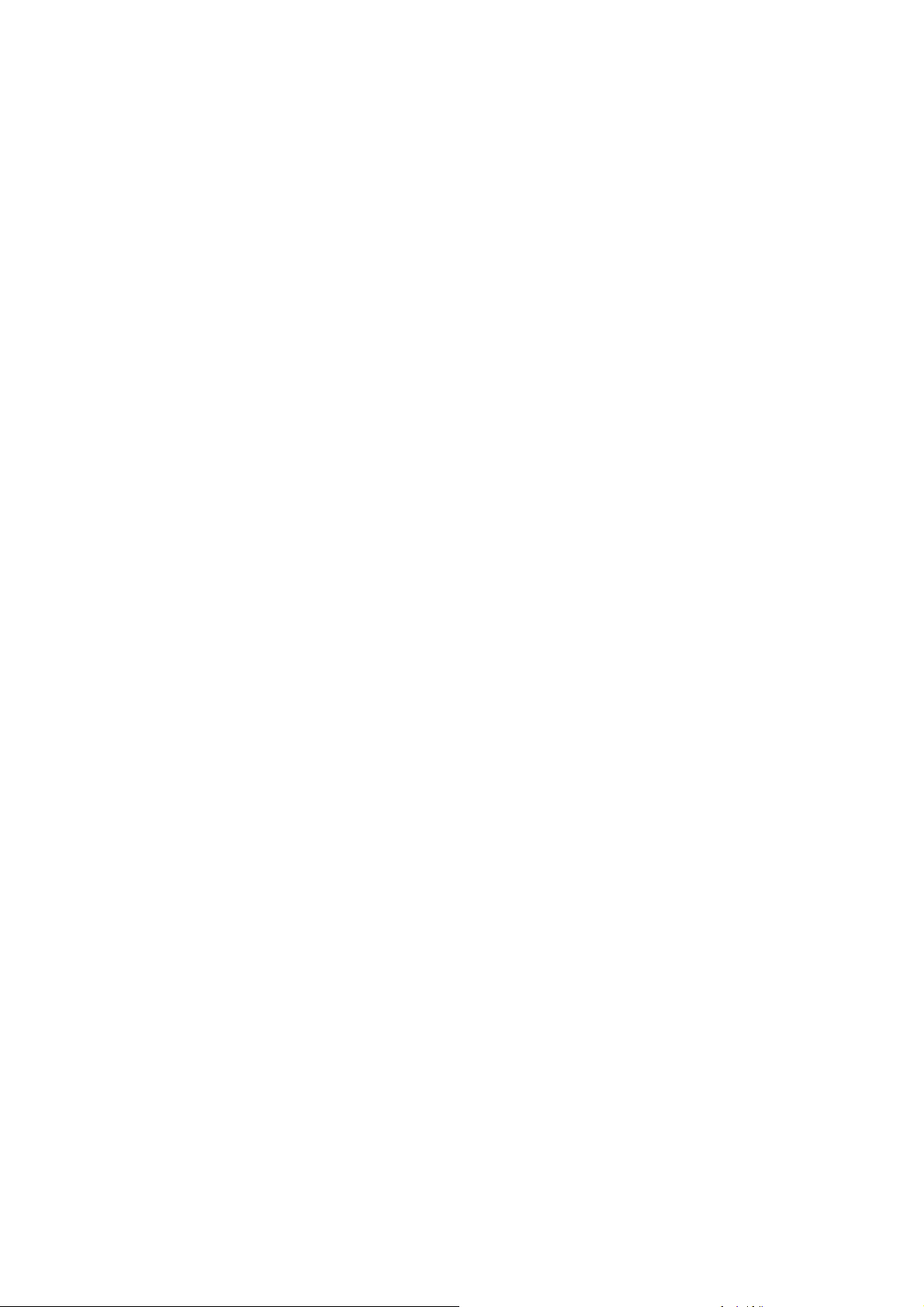
Obsah
Nastavení snímání . . . . . . . . . . . . . . . . . . . . . . . . . . . . . . . . . . . . . . . . . . . . . . . . . . 37
Přehled nastavení snímání. . . . . . . . . . . . . . . . . . . . . . . . . . . . . . . . . . . . . . . 37
Nastavení snímání do sdílené složky v počítači. . . . . . . . . . . . . . . . . . . . . . . 37
Nastavení snímání na server FTP . . . . . . . . . . . . . . . . . . . . . . . . . . . . . . . . . 39
Nastavení snímání na e-mailovou adresu . . . . . . . . . . . . . . . . . . . . . . . . . . . 40
Nastavení snímání – USB . . . . . . . . . . . . . . . . . . . . . . . . . . . . . . . . . . . . . . . 41
4 Základy tisku
Podporovaný papír a média. . . . . . . . . . . . . . . . . . . . . . . . . . . . . . . . . . . . . . . . . . . 43
Pokyny k používání papíru . . . . . . . . . . . . . . . . . . . . . . . . . . . . . . . . . . . . . . . 43
Pokyny k automatickému podavači předloh . . . . . . . . . . . . . . . . . . . . . . . . . . 44
Papír, který může poškodit tiskárnu . . . . . . . . . . . . . . . . . . . . . . . . . . . . . . . . 45
Pokyny k uskladnění papíru . . . . . . . . . . . . . . . . . . . . . . . . . . . . . . . . . . . . . . 45
O papíru . . . . . . . . . . . . . . . . . . . . . . . . . . . . . . . . . . . . . . . . . . . . . . . . . . . . . . . . . . 46
Nastavení typů a formátů papíru . . . . . . . . . . . . . . . . . . . . . . . . . . . . . . . . . . . . . . . 48
Nastavení zásobníků papíru. . . . . . . . . . . . . . . . . . . . . . . . . . . . . . . . . . . . . . 48
Nastavení typů papíru. . . . . . . . . . . . . . . . . . . . . . . . . . . . . . . . . . . . . . . . . . . 48
Nastavení formátů papíru . . . . . . . . . . . . . . . . . . . . . . . . . . . . . . . . . . . . . . . . 48
Vložení papíru . . . . . . . . . . . . . . . . . . . . . . . . . . . . . . . . . . . . . . . . . . . . . . . . . . . . . 49
Vložení papíru do zásobníku . . . . . . . . . . . . . . . . . . . . . . . . . . . . . . . . . . . . . 49
Vložení papíru do otvoru ručního podavače. . . . . . . . . . . . . . . . . . . . . . . . . . 51
Výběr voleb tisku . . . . . . . . . . . . . . . . . . . . . . . . . . . . . . . . . . . . . . . . . . . . . . . . . . . 52
Výběr předvoleb tisku (systém Windows). . . . . . . . . . . . . . . . . . . . . . . . . . . . 52
Výběr možností pro jednotlivé úlohy (systém Windows) . . . . . . . . . . . . . . . . 52
Výběr možností pro jednotlivé úlohy (systém Macintosh). . . . . . . . . . . . . . . . 54
Tisk na speciální média . . . . . . . . . . . . . . . . . . . . . . . . . . . . . . . . . . . . . . . . . . . . . . 57
Tisk obálek . . . . . . . . . . . . . . . . . . . . . . . . . . . . . . . . . . . . . . . . . . . . . . . . . . . 57
Tisk štítků . . . . . . . . . . . . . . . . . . . . . . . . . . . . . . . . . . . . . . . . . . . . . . . . . . . . 58
Tisk na lesklý papír. . . . . . . . . . . . . . . . . . . . . . . . . . . . . . . . . . . . . . . . . . . . . 61
Tisk na uživatelský formát . . . . . . . . . . . . . . . . . . . . . . . . . . . . . . . . . . . . . . . . . . . . 64
Definování uživatelských formátů papíru . . . . . . . . . . . . . . . . . . . . . . . . . . . . 64
Tisk na uživatelský formát papíru . . . . . . . . . . . . . . . . . . . . . . . . . . . . . . . . . . 65
Tisk důvěrných dokumentů – zabezpečený tisk. . . . . . . . . . . . . . . . . . . . . . . . . . . . 66
O funkci Zabezpečený tisk . . . . . . . . . . . . . . . . . . . . . . . . . . . . . . . . . . . . . . . 66
Konfigurace zabezpečeného tisku . . . . . . . . . . . . . . . . . . . . . . . . . . . . . . . . . 66
Tisk po zkontrolování výsledku tisku – nátisk . . . . . . . . . . . . . . . . . . . . . . . . . . . . . 68
O funkci Nátisk . . . . . . . . . . . . . . . . . . . . . . . . . . . . . . . . . . . . . . . . . . . . . . . . 68
Konfigurace nátisku . . . . . . . . . . . . . . . . . . . . . . . . . . . . . . . . . . . . . . . . . . . . 68
Multifunkční tiskárna Phaser® 6128MFP
4
Page 5
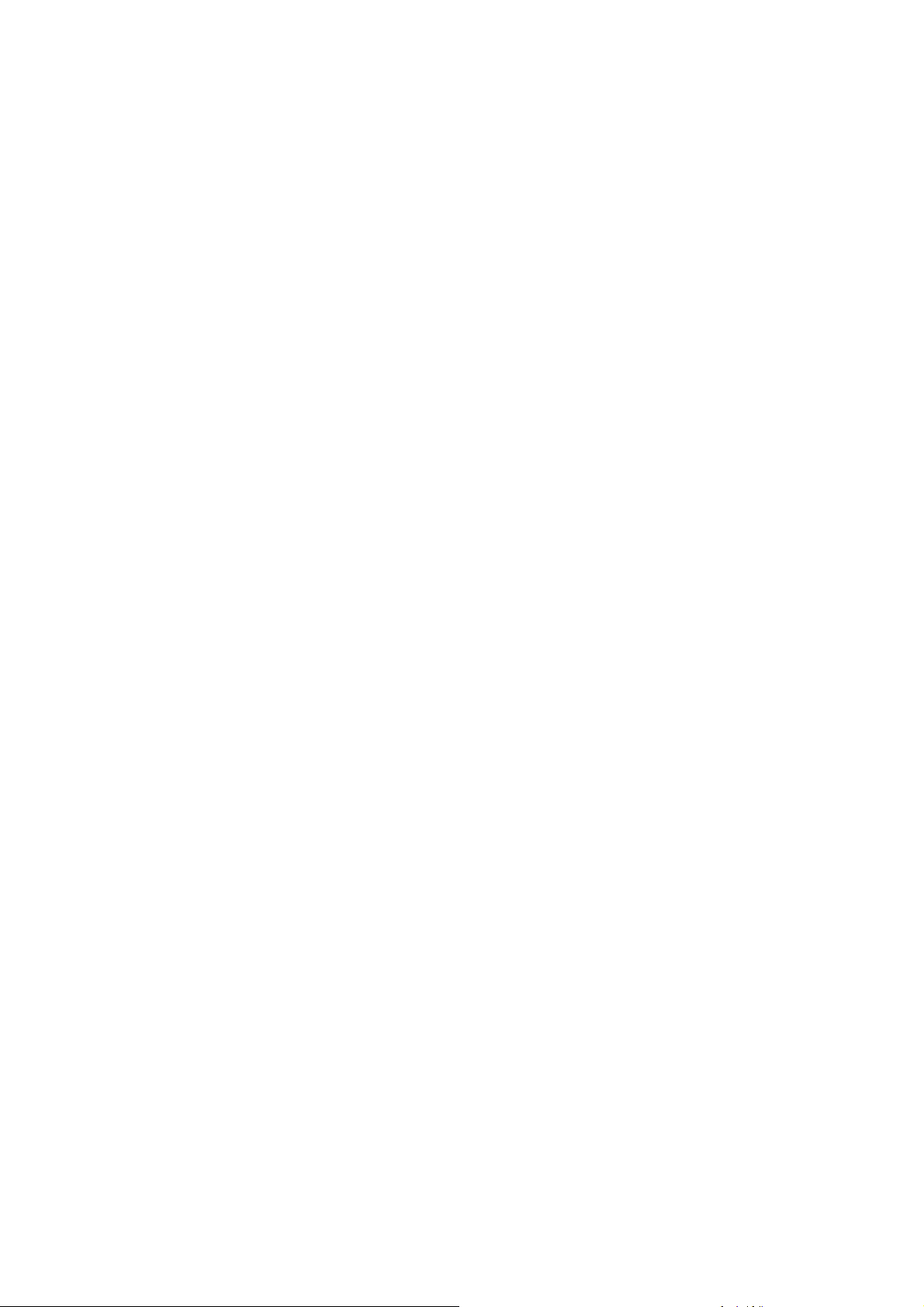
Obsah
5 Kopírování
Základní kopírování . . . . . . . . . . . . . . . . . . . . . . . . . . . . . . . . . . . . . . . . . . . . . . . . . 71
Úpravy voleb kopírování . . . . . . . . . . . . . . . . . . . . . . . . . . . . . . . . . . . . . . . . . . . . . 72
Základní nastavení . . . . . . . . . . . . . . . . . . . . . . . . . . . . . . . . . . . . . . . . . . . . . 72
Úpravy obrazu . . . . . . . . . . . . . . . . . . . . . . . . . . . . . . . . . . . . . . . . . . . . . . . . 73
Úpravy umístění obrazu . . . . . . . . . . . . . . . . . . . . . . . . . . . . . . . . . . . . . . . . . 76
Úpravy výstupu. . . . . . . . . . . . . . . . . . . . . . . . . . . . . . . . . . . . . . . . . . . . . . . . 77
6Snímání
Vložení dokumentů pro snímání . . . . . . . . . . . . . . . . . . . . . . . . . . . . . . . . . . . . . . . 79
Snímání do složky v počítači – USB . . . . . . . . . . . . . . . . . . . . . . . . . . . . . . . . . . . . 80
Snímání do sdílené složky v počítači – Síť . . . . . . . . . . . . . . . . . . . . . . . . . . . . . . . 81
Nastavení snímání do počítače . . . . . . . . . . . . . . . . . . . . . . . . . . . . . . . . . . . 81
Snímání do počítače v síti . . . . . . . . . . . . . . . . . . . . . . . . . . . . . . . . . . . . . . . 81
Snímání do e-mailu . . . . . . . . . . . . . . . . . . . . . . . . . . . . . . . . . . . . . . . . . . . . . . . . . 82
Snímání na server FTP . . . . . . . . . . . . . . . . . . . . . . . . . . . . . . . . . . . . . . . . . . . . . . 83
Snímání obrazů do aplikace. . . . . . . . . . . . . . . . . . . . . . . . . . . . . . . . . . . . . . . . . . . 84
Snímání obrazu do aplikace systému Windows (TWAIN) . . . . . . . . . . . . . . . 84
Použití Správce obrázků WIA v aplikaci systému Windows . . . . . . . . . . . . . . 84
Snímání obrazu do aplikace systému Macintosh OS X . . . . . . . . . . . . . . . . . 85
Úpravy voleb snímání . . . . . . . . . . . . . . . . . . . . . . . . . . . . . . . . . . . . . . . . . . . . . . . 86
Úpravy výchozího nastavení snímání. . . . . . . . . . . . . . . . . . . . . . . . . . . . . . . 86
Změna nastavení snímání pro jednotlivou úlohu . . . . . . . . . . . . . . . . . . . . . . 88
7 Faxování
Základní faxování. . . . . . . . . . . . . . . . . . . . . . . . . . . . . . . . . . . . . . . . . . . . . . . . . . . 90
Odeslání faxu z tiskárny . . . . . . . . . . . . . . . . . . . . . . . . . . . . . . . . . . . . . . . . . 90
Odeslání faxu z počítače . . . . . . . . . . . . . . . . . . . . . . . . . . . . . . . . . . . . . . . . 90
Použití adresáře při faxování . . . . . . . . . . . . . . . . . . . . . . . . . . . . . . . . . . . . . . . . . . 92
Faxování jednotlivci . . . . . . . . . . . . . . . . . . . . . . . . . . . . . . . . . . . . . . . . . . . . 92
Faxování skupině . . . . . . . . . . . . . . . . . . . . . . . . . . . . . . . . . . . . . . . . . . . . . . 94
Výběr voleb faxu pro jednotlivé úlohy . . . . . . . . . . . . . . . . . . . . . . . . . . . . . . . . . . . 97
Nastavení rozlišení faxu . . . . . . . . . . . . . . . . . . . . . . . . . . . . . . . . . . . . . . . . . 97
Zesvětlení nebo ztmavení obrazu. . . . . . . . . . . . . . . . . . . . . . . . . . . . . . . . . . 97
Zpožděné odeslání faxu . . . . . . . . . . . . . . . . . . . . . . . . . . . . . . . . . . . . . . . . . 97
Výběr titulní stránky faxu . . . . . . . . . . . . . . . . . . . . . . . . . . . . . . . . . . . . . . . . 98
Multifunkční tiskárna Phaser® 6128MFP
5
Page 6
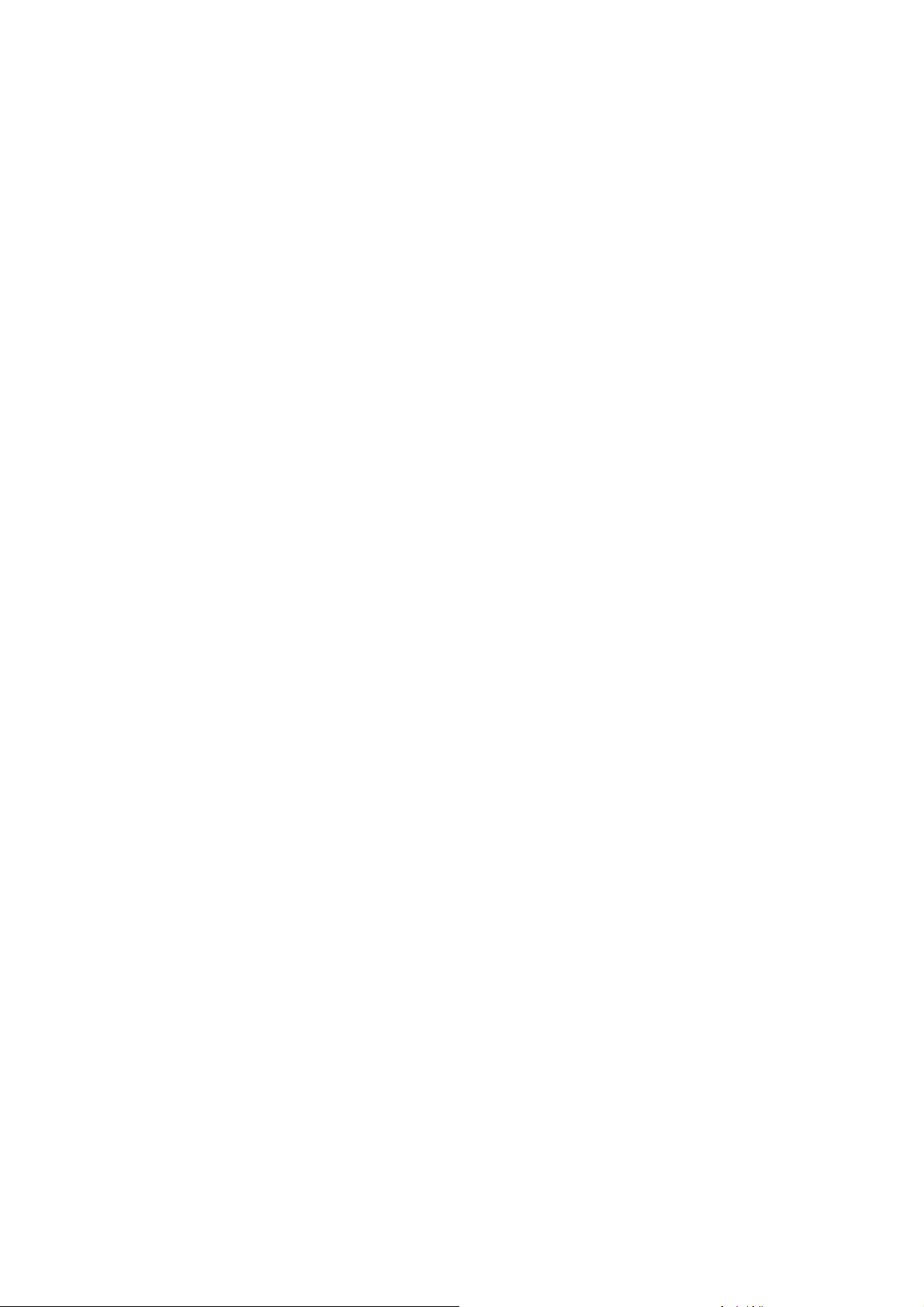
Obsah
Změna výchozího nastavení faxových úloh . . . . . . . . . . . . . . . . . . . . . . . . . . . . . . . 99
Konfigurace faxu. . . . . . . . . . . . . . . . . . . . . . . . . . . . . . . . . . . . . . . . . . . . . . . 99
Správa funkcí faxu . . . . . . . . . . . . . . . . . . . . . . . . . . . . . . . . . . . . . . . . . . . . . . . . . 100
Tisk sestav přenosu . . . . . . . . . . . . . . . . . . . . . . . . . . . . . . . . . . . . . . . . . . . 100
Povolení nebo zakázání zabezpečených faxů . . . . . . . . . . . . . . . . . . . . . . . 101
Omezení přístupu k operacím faxu a snímání . . . . . . . . . . . . . . . . . . . . . . . 101
Omezení čísel, ze kterých lze odesílat faxy na tiskárnu. . . . . . . . . . . . . . . . 102
Heslo pro kopírování, snímání a faxování . . . . . . . . . . . . . . . . . . . . . . . . . . 102
Tisk faxových sestav. . . . . . . . . . . . . . . . . . . . . . . . . . . . . . . . . . . . . . . . . . . 103
Vkládání pauz do faxových čísel . . . . . . . . . . . . . . . . . . . . . . . . . . . . . . . . . 103
8 Nabídky ovládacího panelu
Nabídky ovládacího panelu . . . . . . . . . . . . . . . . . . . . . . . . . . . . . . . . . . . . . . . . . . 105
Použití nabídky . . . . . . . . . . . . . . . . . . . . . . . . . . . . . . . . . . . . . . . . . . . . . . . 105
Konfigurace nabídek. . . . . . . . . . . . . . . . . . . . . . . . . . . . . . . . . . . . . . . . . . . 106
Popis položek v nabídkách . . . . . . . . . . . . . . . . . . . . . . . . . . . . . . . . . . . . . . . . . . 107
Výchozí nastavení . . . . . . . . . . . . . . . . . . . . . . . . . . . . . . . . . . . . . . . . . . . . 107
Nastavení zásobníků . . . . . . . . . . . . . . . . . . . . . . . . . . . . . . . . . . . . . . . . . . 110
Informační strany . . . . . . . . . . . . . . . . . . . . . . . . . . . . . . . . . . . . . . . . . . . . . 111
Účtovací měřidla. . . . . . . . . . . . . . . . . . . . . . . . . . . . . . . . . . . . . . . . . . . . . . 112
Nabídka Admin . . . . . . . . . . . . . . . . . . . . . . . . . . . . . . . . . . . . . . . . . . . . . . . 112
Nastavení systému . . . . . . . . . . . . . . . . . . . . . . . . . . . . . . . . . . . . . . . . . . . . 118
Seznam nabídek . . . . . . . . . . . . . . . . . . . . . . . . . . . . . . . . . . . . . . . . . . . . . . . . . . 124
9 Kvalita tisku
Problémy s kvalitou tisku . . . . . . . . . . . . . . . . . . . . . . . . . . . . . . . . . . . . . . . . . . . . 126
Problémy s kvalitou kopií . . . . . . . . . . . . . . . . . . . . . . . . . . . . . . . . . . . . . . . . . . . . 131
Soutisk barev . . . . . . . . . . . . . . . . . . . . . . . . . . . . . . . . . . . . . . . . . . . . . . . . . . . . . 133
Automatické nastavení soutisku barev . . . . . . . . . . . . . . . . . . . . . . . . . . . . . 133
Ruční nastavení soutisku barev . . . . . . . . . . . . . . . . . . . . . . . . . . . . . . . . . . 133
Povolení/zakázání automatického soutisku barev . . . . . . . . . . . . . . . . . . . . 134
10 Odstraňování problémů
Zaseknutý papír . . . . . . . . . . . . . . . . . . . . . . . . . . . . . . . . . . . . . . . . . . . . . . . . . . . 136
Prevence a odstranění zaseknutého papíru. . . . . . . . . . . . . . . . . . . . . . . . . 136
Zaseknutý papír v zásobníku . . . . . . . . . . . . . . . . . . . . . . . . . . . . . . . . . . . . 136
Zaseknutý papír v automatickém podavači předloh . . . . . . . . . . . . . . . . . . . 138
Zaseknutý papír ve fixační jednotce . . . . . . . . . . . . . . . . . . . . . . . . . . . . . . . 140
Problémy s tiskárnou . . . . . . . . . . . . . . . . . . . . . . . . . . . . . . . . . . . . . . . . . . . . . . . 142
Multifunkční tiskárna Phaser® 6128MFP
6
Page 7
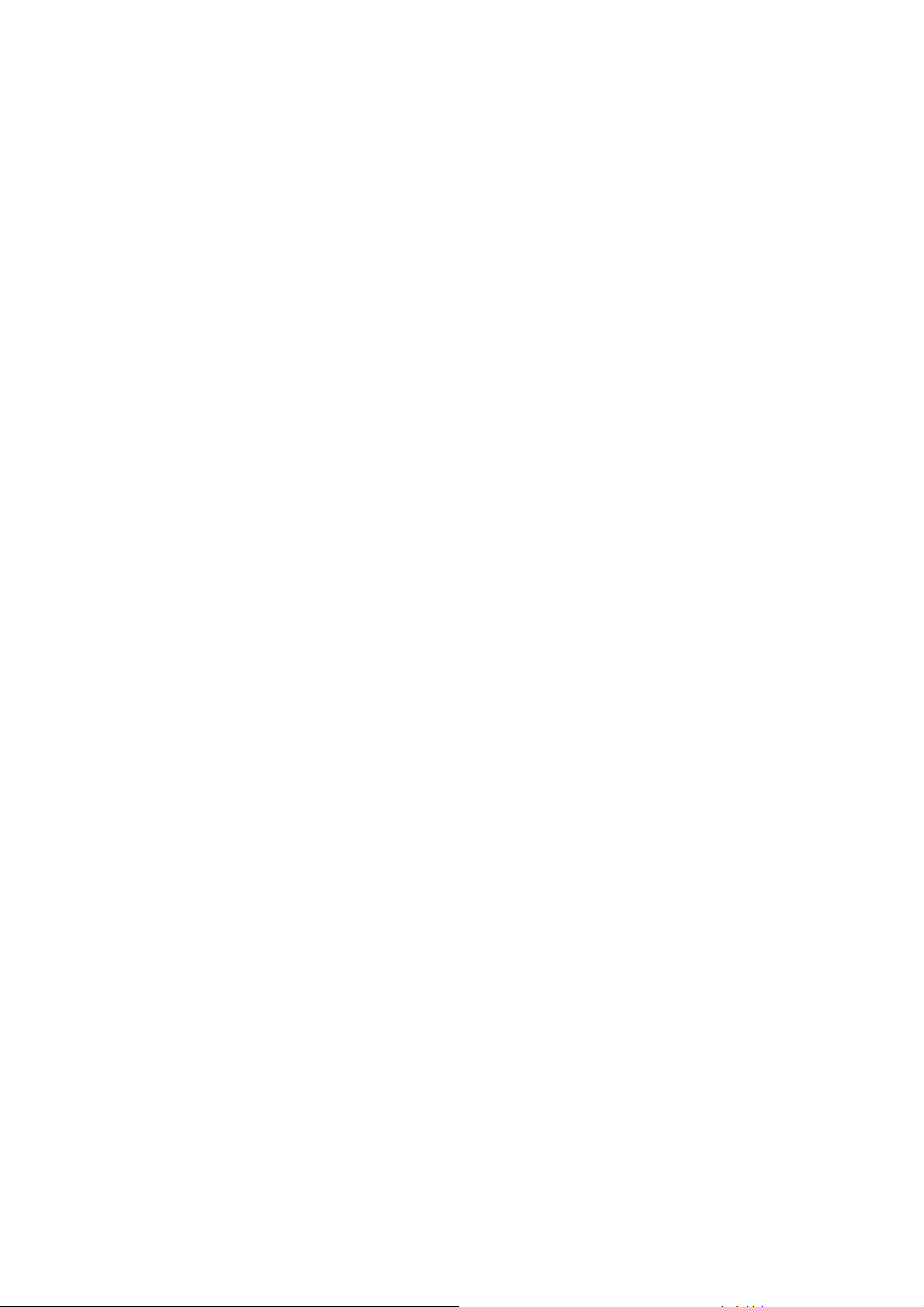
Obsah
Chybová hlášení na ovládacím panelu . . . . . . . . . . . . . . . . . . . . . . . . . . . . . . . . . 145
Hlášení o spotřebním materiálu . . . . . . . . . . . . . . . . . . . . . . . . . . . . . . . . . . 145
Hlášení o tiskárně a další informace. . . . . . . . . . . . . . . . . . . . . . . . . . . . . . . 146
Řešení problémů s faxováním . . . . . . . . . . . . . . . . . . . . . . . . . . . . . . . . . . . . . . . . 149
Problémy s odesíláním faxů . . . . . . . . . . . . . . . . . . . . . . . . . . . . . . . . . . . . . 149
Problémy s příjmem faxů . . . . . . . . . . . . . . . . . . . . . . . . . . . . . . . . . . . . . . . 150
Jak požádat o pomoc. . . . . . . . . . . . . . . . . . . . . . . . . . . . . . . . . . . . . . . . . . . . . . . 151
Hlášení na ovládacím panelu . . . . . . . . . . . . . . . . . . . . . . . . . . . . . . . . . . . . 151
Upozornění nástroje PrintingScout. . . . . . . . . . . . . . . . . . . . . . . . . . . . . . . . 151
Online Support Assistant (Asistent on-line podpory) . . . . . . . . . . . . . . . . . . 151
Internetové odkazy . . . . . . . . . . . . . . . . . . . . . . . . . . . . . . . . . . . . . . . . . . . . 152
11 Údržba
Čištění tiskárny. . . . . . . . . . . . . . . . . . . . . . . . . . . . . . . . . . . . . . . . . . . . . . . . . . . . 154
Čištění skla pro předlohy . . . . . . . . . . . . . . . . . . . . . . . . . . . . . . . . . . . . . . . 154
Čištění vnějšího povrchu . . . . . . . . . . . . . . . . . . . . . . . . . . . . . . . . . . . . . . . 154
Čištění vnitřku. . . . . . . . . . . . . . . . . . . . . . . . . . . . . . . . . . . . . . . . . . . . . . . . 155
Objednání spotřebního materiálu. . . . . . . . . . . . . . . . . . . . . . . . . . . . . . . . . . . . . . 156
Spotřební materiál . . . . . . . . . . . . . . . . . . . . . . . . . . . . . . . . . . . . . . . . . . . . 156
Položky běžné údržby. . . . . . . . . . . . . . . . . . . . . . . . . . . . . . . . . . . . . . . . . . 156
Kdy je třeba objednat spotřební materiál . . . . . . . . . . . . . . . . . . . . . . . . . . . 156
Recyklace spotřebního materiálu . . . . . . . . . . . . . . . . . . . . . . . . . . . . . . . . . 156
Kontrola počtu stránek . . . . . . . . . . . . . . . . . . . . . . . . . . . . . . . . . . . . . . . . . . . . . . 157
Přestěhování tiskárny. . . . . . . . . . . . . . . . . . . . . . . . . . . . . . . . . . . . . . . . . . . . . . . 158
A Technické údaje k tiskárně
B Informace o regulačních nařízeních
Základní nařízení . . . . . . . . . . . . . . . . . . . . . . . . . . . . . . . . . . . . . . . . . . . . . . . . . . 163
Spojené státy americké (předpisy FCC). . . . . . . . . . . . . . . . . . . . . . . . . . . . 163
Kanada (Regulační nařízení) . . . . . . . . . . . . . . . . . . . . . . . . . . . . . . . . . . . . 163
Evropská unie. . . . . . . . . . . . . . . . . . . . . . . . . . . . . . . . . . . . . . . . . . . . . . . . 163
Předpisy týkající se kopírování . . . . . . . . . . . . . . . . . . . . . . . . . . . . . . . . . . . . . . . 164
Spojené státy . . . . . . . . . . . . . . . . . . . . . . . . . . . . . . . . . . . . . . . . . . . . . . . . 164
Kanada . . . . . . . . . . . . . . . . . . . . . . . . . . . . . . . . . . . . . . . . . . . . . . . . . . . . . 166
Ostatní země . . . . . . . . . . . . . . . . . . . . . . . . . . . . . . . . . . . . . . . . . . . . . . . . 166
Multifunkční tiskárna Phaser® 6128MFP
7
Page 8
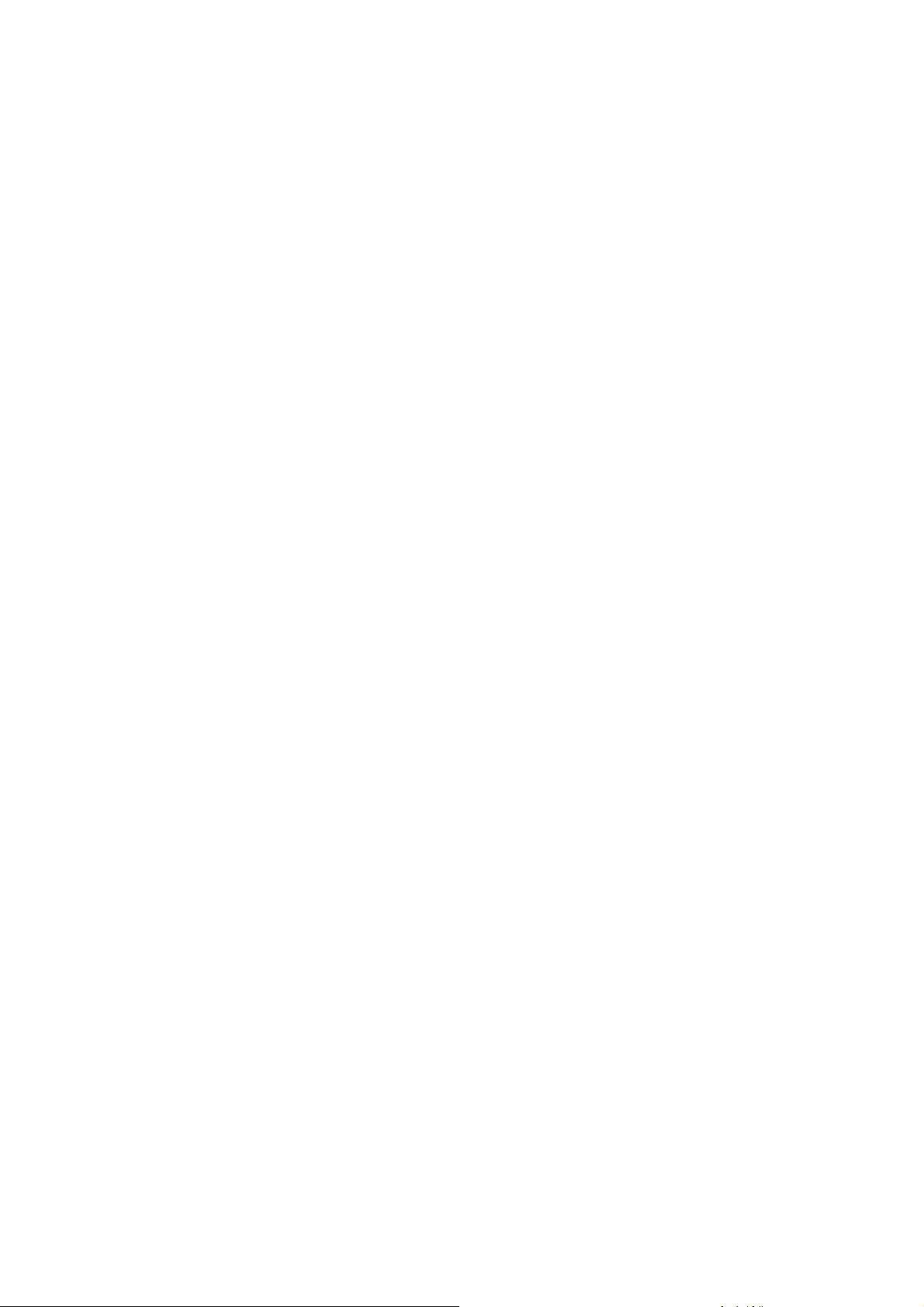
Obsah
Předpisy týkající se faxování . . . . . . . . . . . . . . . . . . . . . . . . . . . . . . . . . . . . . . . . . 167
Spojené státy . . . . . . . . . . . . . . . . . . . . . . . . . . . . . . . . . . . . . . . . . . . . . . . . 167
Kanada . . . . . . . . . . . . . . . . . . . . . . . . . . . . . . . . . . . . . . . . . . . . . . . . . . . . . 168
Evropská unie. . . . . . . . . . . . . . . . . . . . . . . . . . . . . . . . . . . . . . . . . . . . . . . . 169
Prohlášení pro Jižní Afriku . . . . . . . . . . . . . . . . . . . . . . . . . . . . . . . . . . . . . . 169
Upozornění společnosti New Zealand Telecom . . . . . . . . . . . . . . . . . . . . . . 170
Bezpečnostní specifikace materiálu. . . . . . . . . . . . . . . . . . . . . . . . . . . . . . . . . . . . 171
C Recyklace a likvidace tiskárny
Všechny země . . . . . . . . . . . . . . . . . . . . . . . . . . . . . . . . . . . . . . . . . . . . . . . 172
Evropská unie. . . . . . . . . . . . . . . . . . . . . . . . . . . . . . . . . . . . . . . . . . . . . . . . 172
Informace pro uživatele o sběru a likvidaci starého
zařízení a použitých baterií . . . . . . . . . . . . . . . . . . . . . . . . . . . . . . . . . . . 173
Severní Amerika . . . . . . . . . . . . . . . . . . . . . . . . . . . . . . . . . . . . . . . . . . . . . . 174
Ostatní země . . . . . . . . . . . . . . . . . . . . . . . . . . . . . . . . . . . . . . . . . . . . . . . . 174
Multifunkční tiskárna Phaser® 6128MFP
8
Page 9
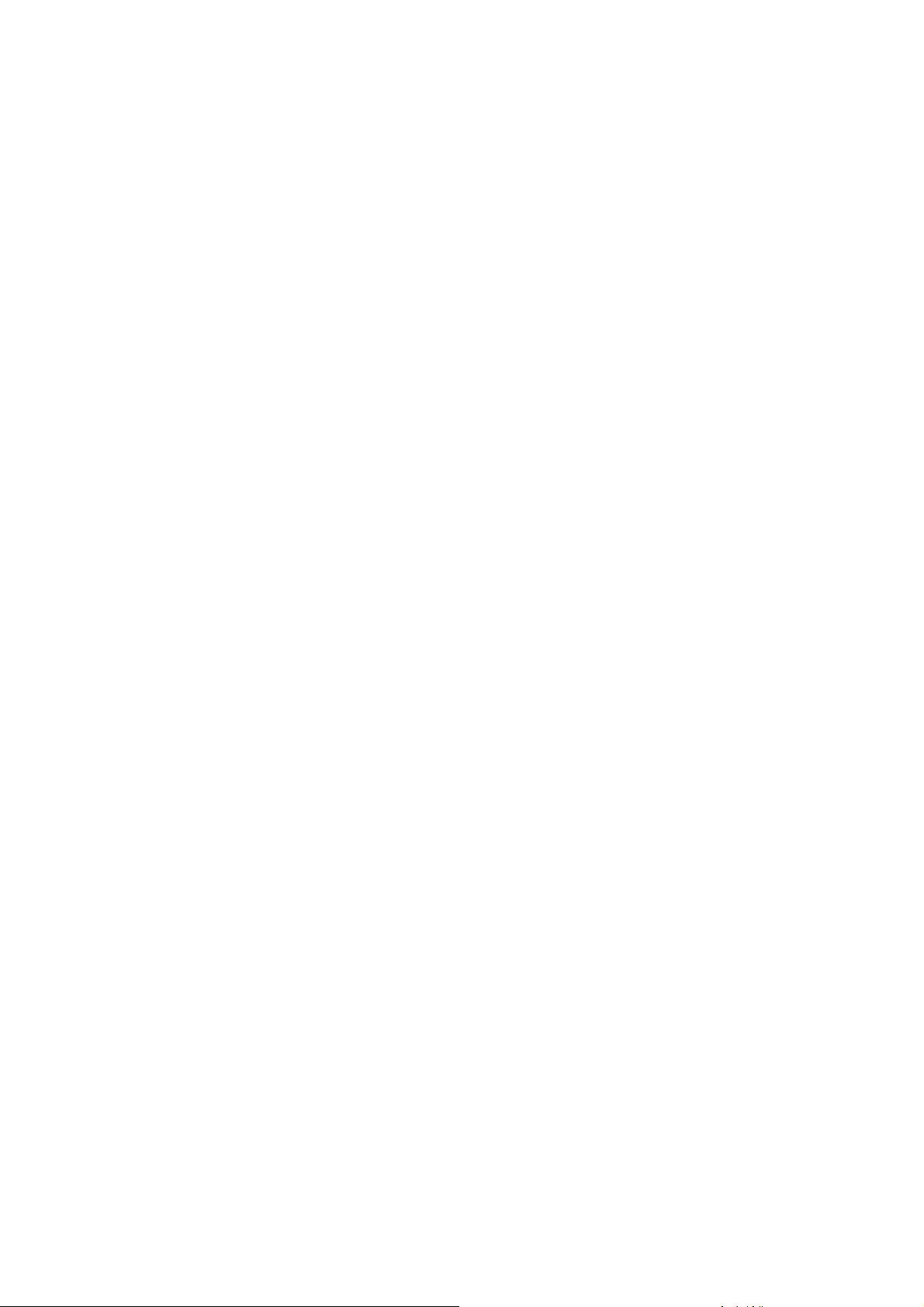
‘
Bezpečnost uživatele
1
V této kapitole najdete:
• Bezpečnost elektrických obvodů na straně 9
• Bezpečnost laseru na straně 10
• Bezpečnost při údržbě na straně 10
• Bezpečné používání na straně 11
• Přestěhování tiskárny na straně 12
• Bezpečnostní symboly uvedené na tiskárně na straně 14
Tato tiskárna a doporučený spotřební materiál byly navrženy a otestovány tak, aby
splňovaly přísné bezpečnostní požadavky. Při dodržování následujících pokynů bude
zajištěn nepřetržitý bezpečný provoz tiskárny.
Bezpečnost elektrických obvodů
• Používejte napájecí kabel dodaný s tiskárnou.
• Napájecí kabel zapojte přímo do řádně uzemněné elektrické zásuvky. Přesvědčte
se, že jsou oba konce kabelu pevně zapojeny. Pokud nevíte, jestli je daná
zásuvka uzemněna, požádejte elektrikáře, aby ji zkontroloval.
•Nepřipojujte tiskárnu k elektrické zásuvce, která není vybavena zemnicím
kolíkem, prostřednictvím uzemňovací rozbočovací zásuvky.
• Nepoužívejte prodlužovací kabel ani rozbočovací zásuvku.
•Přesvědčte se, že je tiskárna zapojena do zásuvky, která je schopna poskytovat
správné napětí a výkon. Je-li třeba, požádejte elektrikáře, aby posoudil elektrické
parametry tiskárny.
Varování: Zajistěte řádné uzemnění tiskárny, abyste předešli možnému
zasažení elektrickým proudem. Elektrické výrobky mohou být při nesprávném
používání nebezpečné.
• Neinstalujte tiskárnu na místo, kde by mohli lidé šlapat po napájecím kabelu.
• Na napájecí kabel nepokládejte žádné předměty.
• Nezakrývejte větrací otvory. Tyto otvory jsou zde od toho, aby zabraňovaly
přehřívání tiskárny.
• Do tiskárny se nesmí dostat kancelářské sponky ani svorky ze sešívačky.
Varování: Nestrkejte nic do štěrbin ani otvorů v tiskárně. Kontakt s místem pod
tím nebo zkratování některé součásti může mít za následek požár nebo zásah
napě
elektrickým proudem.
Multifunkční tiskárna Phaser® 6128MFP
9
Page 10
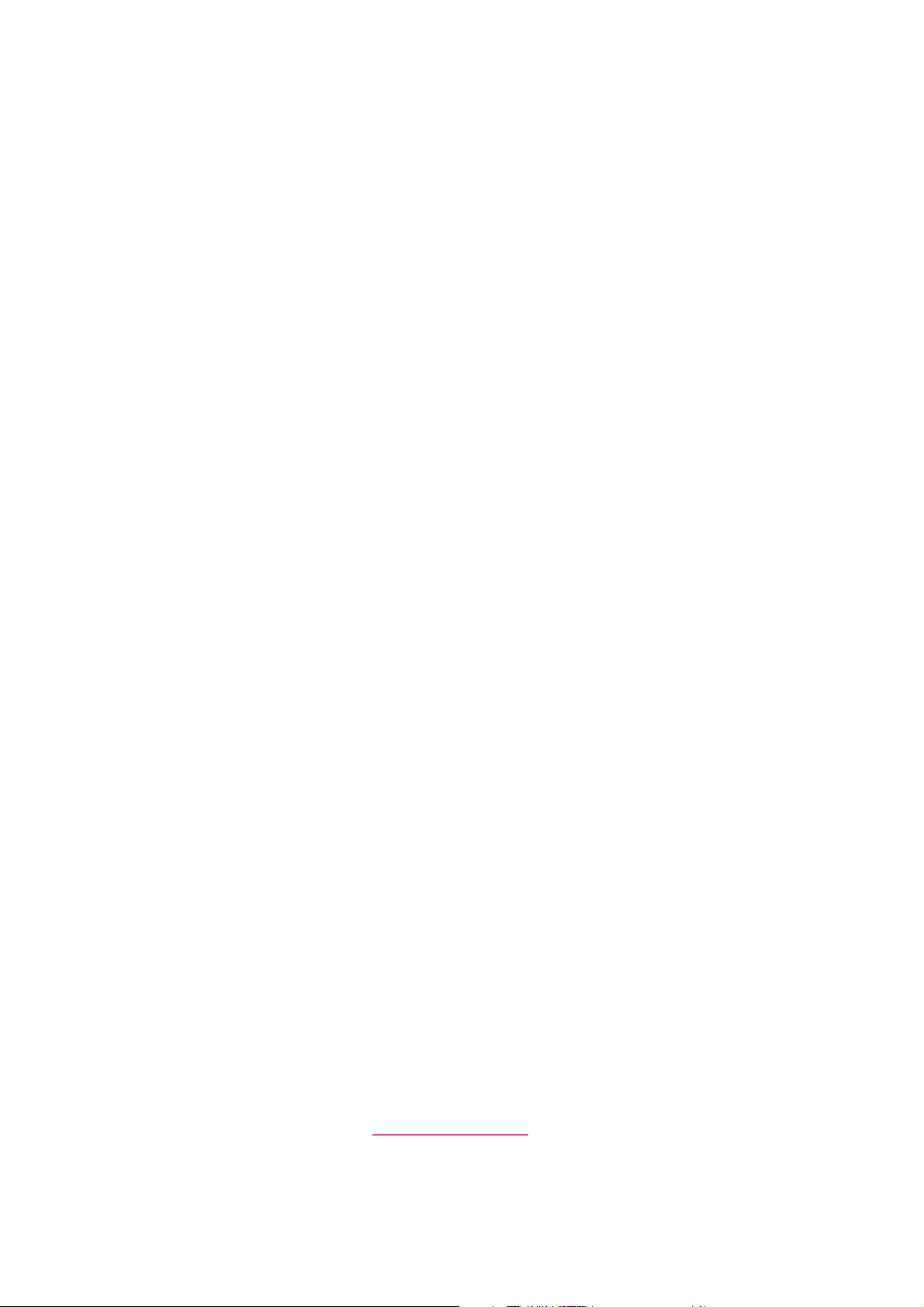
Jestliže zpozorujete neobvyklé zvuky nebo zápach:
1. Okamžitě vypněte tiskárnu.
2. Odpojte napájecí kabel z elektrické zásuvky.
3. Zavolejte autorizovaného servisního technika, aby závadu odstranil.
Napájecí kabel je připojen k tiskárně prostřednictvím zásuvky umístěné na její zadní
straně. Jestliže bude potřeba úplně odpojit tiskárnu od elektrického proudu, odpojte
napájecí kabel z elektrické zásuvky.
Varování: Neoddělávejte kryty ani zábrany, které jsou připevněny šrouby, pokud
neinstalujete volitelné příslušenství a v návodu k tomu není konkrétní pokyn. Při
provádění takovéto instalace musí být VYPNUTÉ napájení. Kromě volitelných
doplňků, jejichž instalaci může provést sám uživatel, nejsou za těmito kryty žádné
součásti, u nichž byste mohli provádět údržbu nebo opravy.
Poznámka: Tiskárnu nechávejte zapnutou, aby poskytovala optimální výkon;
nepředstavuje to žádné bezpečnostní riziko. Jestliže však tiskárnu nebudete dlouhou
dobu používat, měli byste ji vypnout a odpojit od elektrické sítě.
Toto jsou bezpečnostní rizika:
• Je poškozený nebo rozedřený napájecí kabel.
• Do tiskárny se vylila tekutina.
• Tiskárna byla vystavena vodě.
Jestliže nastane některá z těchto okolností, proveďte následující:
1. Okamžitě vypněte tiskárnu.
2. Odpojte napájecí kabel z elektrické zásuvky.
3. Zavolejte autorizovaného servisního technika.
Upozornění: Aby se omezilo nebezpečí vzniku požáru, používejte pouze linkový
telekomunikační kabel o minimálním průměru 0,4 mm (AWG č.26).
Bezpečnost laseru
Se zvláštním ohledem na zabudovaný laser splňuje tato tiskárna provozní normy pro
laserové produkty vydané vládními, státními a mezinárodními orgány a je opatřena
certifikátem Class 1 Laser Product. Tiskárna nevyzařuje škodlivé záření; laserové
paprsky jsou během všech fází používání a údržby přístroje zcela uzavřeny.
Bezpečnost při údržbě
• Nepokoušejte se provádět údržbu, která není přesně popsána v dokumentaci
dodané s tiskárnou.
• Nepoužívejte aerosolové čisticí prostředky. Při použití neschváleného spotřebního
materiálu může dojít k snížení výkonu a vzniku rizika.
• Spotřební materiál a položky běžné údržby nepalte, ani se je nepokoušejte otevřít
nebo znovu použít. Informace o programech recyklace spotřebního materiálu
Xerox najdete na adrese www.xerox.com/gwa
.
Multifunkční tiskárna Phaser® 6128MFP
10
Page 11
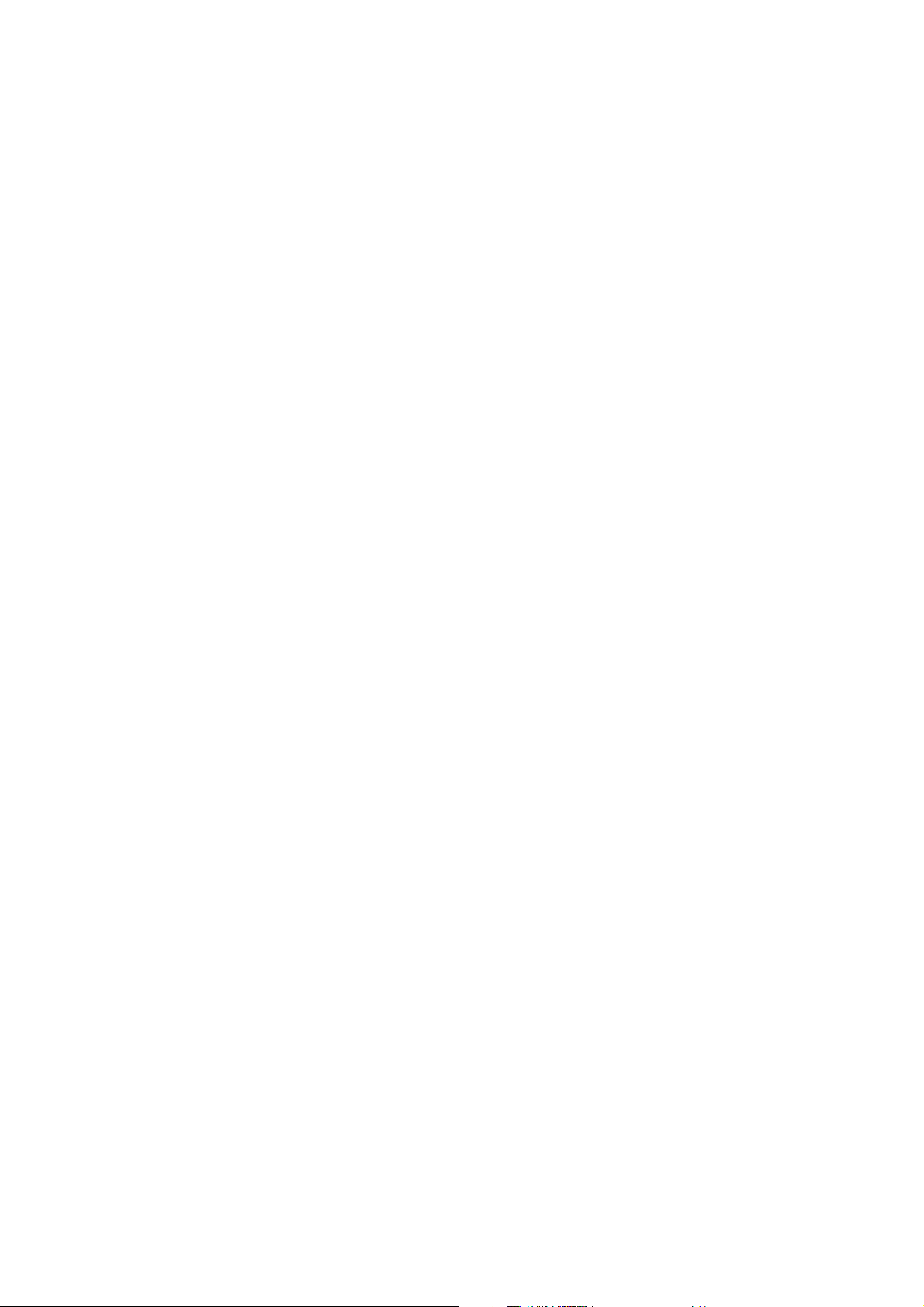
Bezpečné používání
Tato tiskárna a spotřební materiál byly navrženy a otestovány tak, aby splňovaly
přísné bezpečnostní požadavky. Patří sem otestování a schválení bezpečnostními
orgány a splnění zavedených norem vztahujících se k životnímu prostředí. Dodržování
následujících bezpečnostních pokynů přispěje k zajištění nepřetržitého a bezpečného
provozu tiskárny.
Umístění tiskárny
Tiskárnu umístěte na bezprašném místě s teplotou v rozsahu 10 °C až 32 °C a
relativní vlhkostí v rozsahu 10 až 85 %.
Při 32 °C může být max. 70 procentní vlhkost a při 85 procentní vlhkosti může být
teplota max. 28 °C.
Poznámka: Prudké teplotní výkyvy mohou ovlivnit kvalitu tisku. Při rychlém vyhřátí
studené místnosti může dojít uvnitř tiskárny ke kondenzaci, která bude přímo
narušovat přenos obrazu.
Volný prostor kolem tiskárny
Tiskárnu nainstalujte na místo s dostatečným prostorem pro větrání, obsluhu a
provádění údržby. Doporučené minimální vzdálenosti:
Volné místo nahoře:
• 32 cm nad tiskárnou
Požadavky na celkovou výšku:
• Tiskárna: 90,5 cm
Další volný prostor:
• 10 cm za tiskárnou
•60 cm před tiskárnou
• 10 cm po levé straně tiskárny
• 25 cm po pravé straně tiskárny
Provozní pokyny
• Neucpávejte ani nezakrývejte štěrbiny a otvory v tiskárně. Bez dostatečného
větrání se tiskárna může přehřívat.
• Aby tiskárna podávala optimální výkon, nepoužívejte ji v nadmořské výšce nad
3500m.
• Tiskárnu neumísťujte v blízkosti tepelného zdroje.
• Tiskárnu neumísťujte na přímé sluneční světlo, aby při otevření dvířek nedošlo
k osvícení fotoelektrických součástí.
• Tiskárnu neumísťujte do proudu studeného vzduchu z klimatizace.
• Tiskárnu umístěte na rovnou nevibrující plochu, dostatečně pevnou, aby unesla
hmotnost tiskárny. Musí být ve vodorovné poloze (max. odchylka 1°) a všechny
čtyři nožičky musí být v těsném kontaktu s povrchem. Hmotnost tiskárny se
spotřebním materiálem je 29 kg.
Multifunkční tiskárna Phaser® 6128MFP
11
Page 12
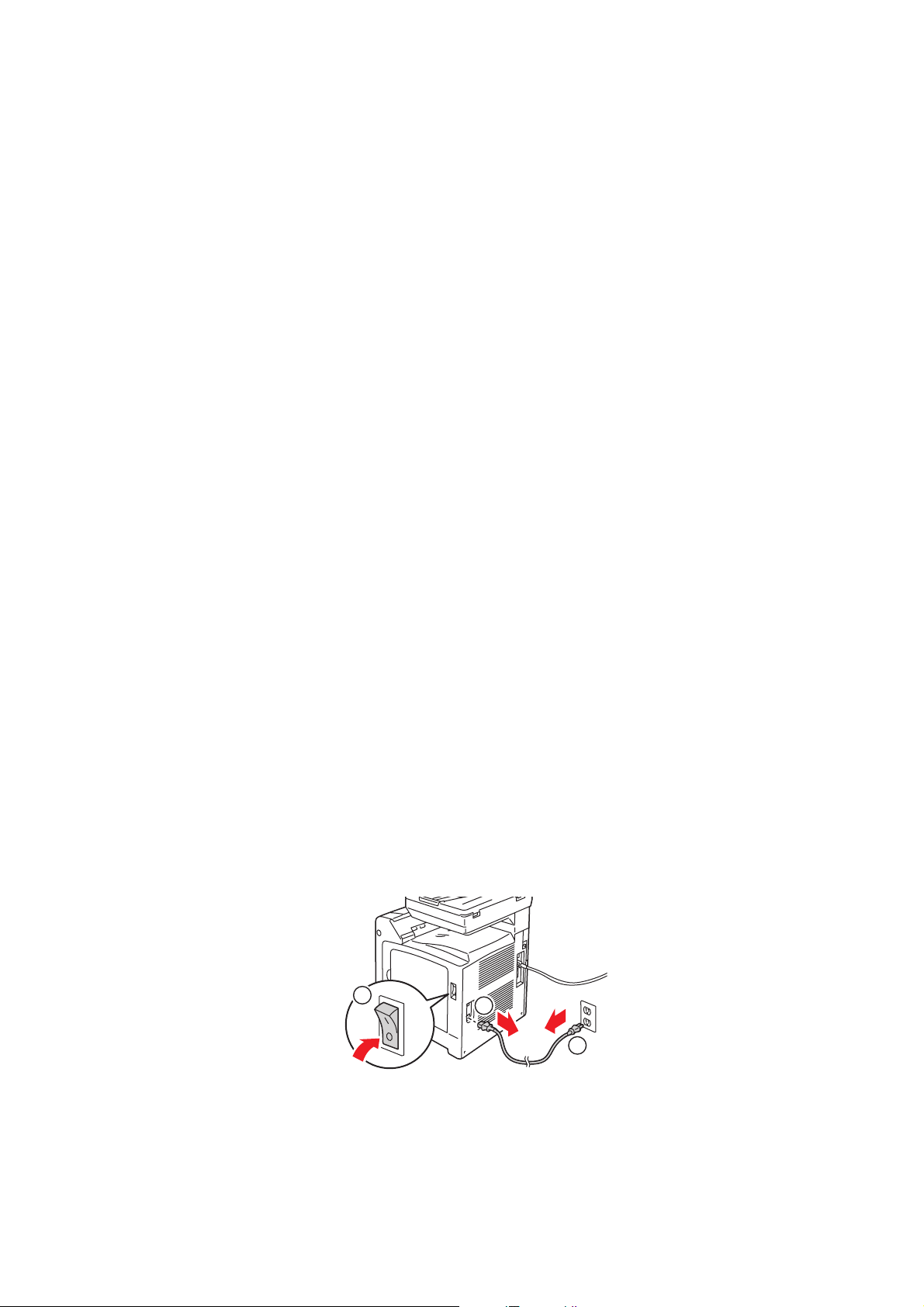
• Tiskárnu neumísťujte na místo vystavené působení magnetických sil.
• Tiskárnu neumísťujte do vlhkého prostředí.
• Tiskárnu neumísťujte na místo, které je náchylné k vibracím.
Pokyny k bezpečnému tisku
• Mezi vypnutím a opětovným zapnutím tiskárny 10-15 sekund počkejte.
•Nepřibližujte ruce, vlasy, kravaty atd. k výstupním a podávacím válečkům.
Když tiskárna tiskne:
• Nevyjímejte zásobník papíru, který jste vybrali v ovladači tiskárny nebo na
ovládacím panelu.
• Neotvírejte dvířka.
• Nehýbejte s tiskárnou.
Spotřební materiál k tiskárně
• Používejte spotřební materiál, který je speciálně určen pro tuto tiskárnu. Při
použití nevhodných materiálů může dojít k snížení výkonu a vzniku možného
bezpečnostního rizika.
• Dbejte všech varování a pokynů, které jsou uvedeny na tiskárně, volitelných
doplňcích a spotřebním materiálu nebo jsou součástí jejich dodávky.
Upozornění: Nedoporučujeme používat neoriginální spotřební materiál. Záruka,
servisní smlouvy ani Total Satisfaction Guarantee (Záruka celkové spokojenosti),
které poskytuje společnost Xerox, se nevztahují na škody, závady nebo snížení
výkonu způsobené použitím neoriginálního spotřebního materiálu, nebo použitím
spotřebního materiálu společnosti Xerox, který není určen pro tuto tiskárnu. Total
Satisfaction Guarantee (Záruka celkové spokojenosti) je poskytována ve Spojených
státech a Kanadě. Mimo tyto oblasti se může její rozsah lišit; další informace vám
sdělí místní zástupce.
Přestěhování tiskárny
Dodržujte tyto pokyny, aby nedošlo ke zranění osob nebo poškození tiskárny:
•Před přemísťováním tiskárnu nejprve vypněte a odpojte všechny napájecí kabely.
1
Multifunkční tiskárna Phaser® 6128MFP
2
2
6128mfp-117
12
Page 13
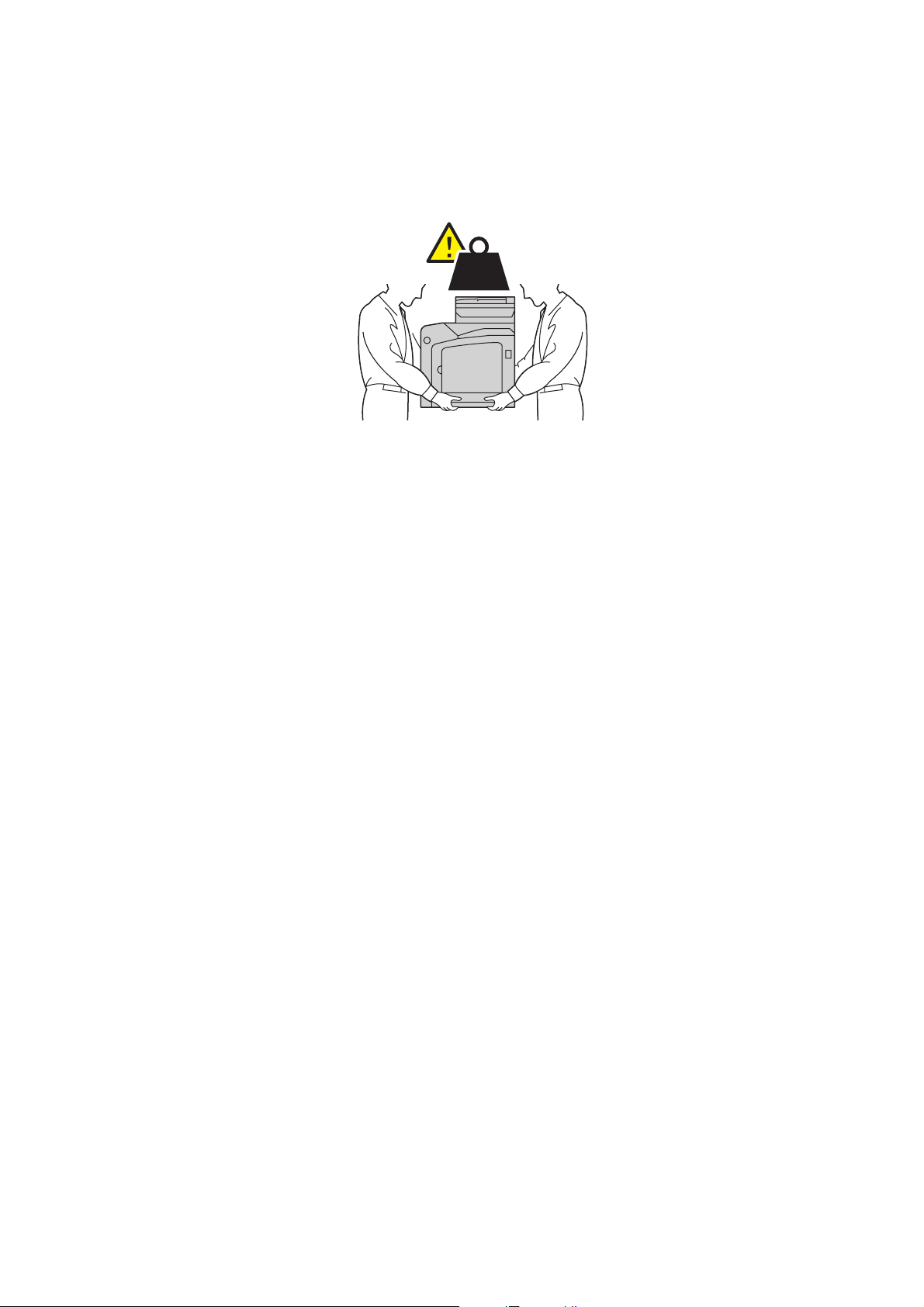
• Tiskárnu musí vždy zvedat dva lidé.
•Při zvedání tiskárnu vždy uchopte na určených místech.
29 kg
63.9 lb.
6128mfp-121
•Při přenášení tiskárnu nenaklánějte.
Upozornění: Tiskárnu nesmíte naklonit o více než 10 stupňů dopředu/dozadu
nebo doprava/doleva. Při náklonu přesahujícím 10 stupňů může dojít k rozsypání
spotřebního materiálu v tiskárně.
Poznámka: Zadní strana této tiskárny je těžší než přední. Při přemísťování
tiskárny vezměte v úvahu toto rozložení hmotnosti.
• Na tiskárnu nepokládejte žádné potraviny ani tekutiny.
Upozornění: Na poškození tiskárny způsobené nevhodným přestěhováním nebo
nesprávným zabalením tiskárny pro přepravu se nevztahuje záruka, servisní smlouva ani
Total Satisfaction Guarantee (Záruka celkové spokojenosti). Total Satisfaction Guarantee
(Záruka celkové spokojenosti) je poskytována ve Spojených státech a Kanadě. Mimo tyto
oblasti se může její rozsah lišit; další informace vám sdělí místní zástupce.
Multifunkční tiskárna Phaser® 6128MFP
13
Page 14
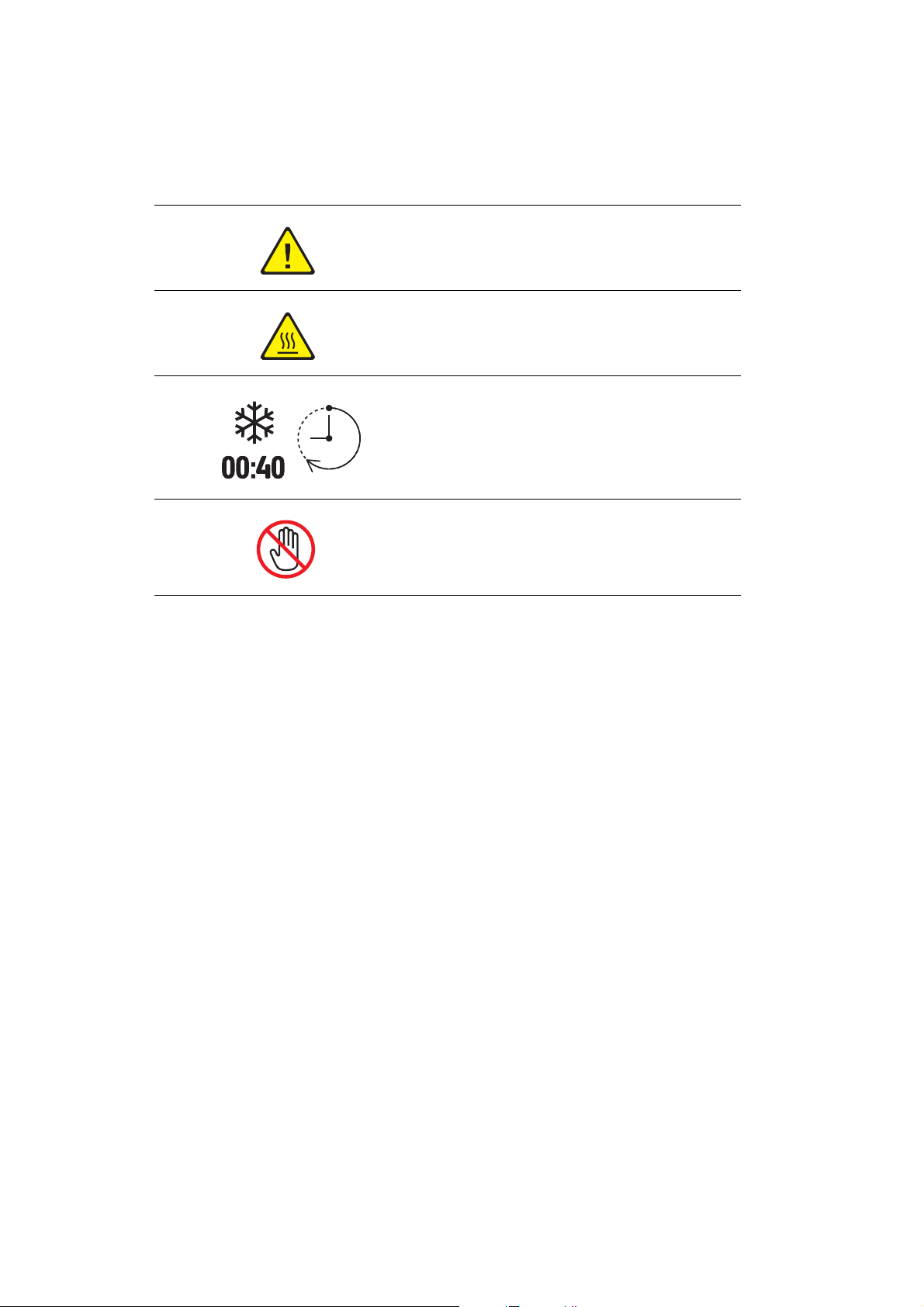
Bezpečnostní symboly uvedené na tiskárně
Buďte opatrní (nebo upozorňuje na
konkrétní součást). Informace najdete
v dané příručce (příručkách).
Horký povrch na/v tiskárně. Buďte opatrní,
abyste si neublížili.
Vychladnutí fixační jednotky může trvat
40 minut.
Nedotýkat se.
Multifunkční tiskárna Phaser® 6128MFP
14
Page 15
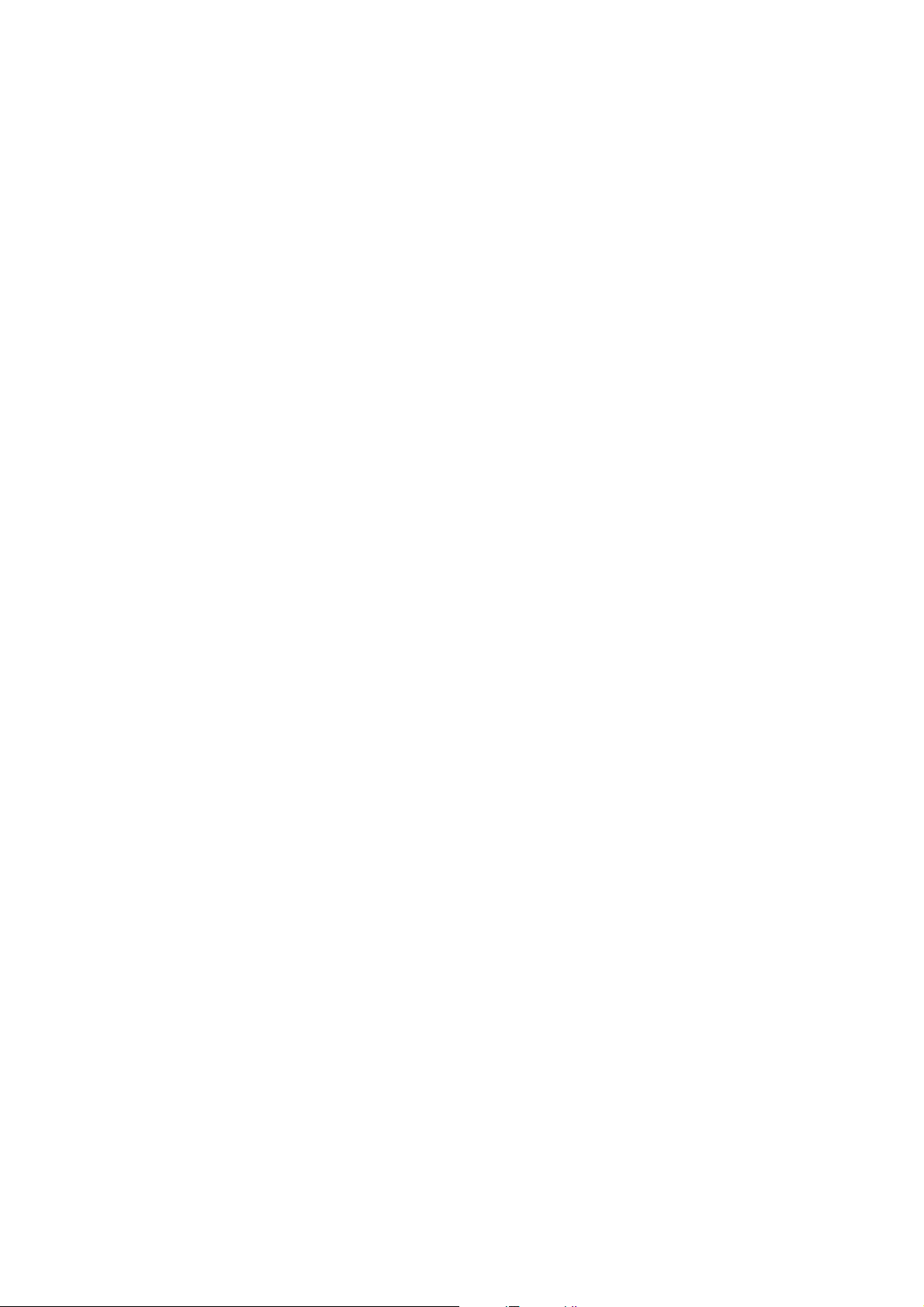
Funkce tiskárny
V této kapitole najdete:
• Hlavní součásti a jejich funkce na straně 16
• Standardní funkce na straně 18
• Ovládací panel na straně 19
• Úsporný režim na straně 22
• Další informace na straně 23
2
Multifunkční tiskárna Phaser® 6128MFP
15
Page 16
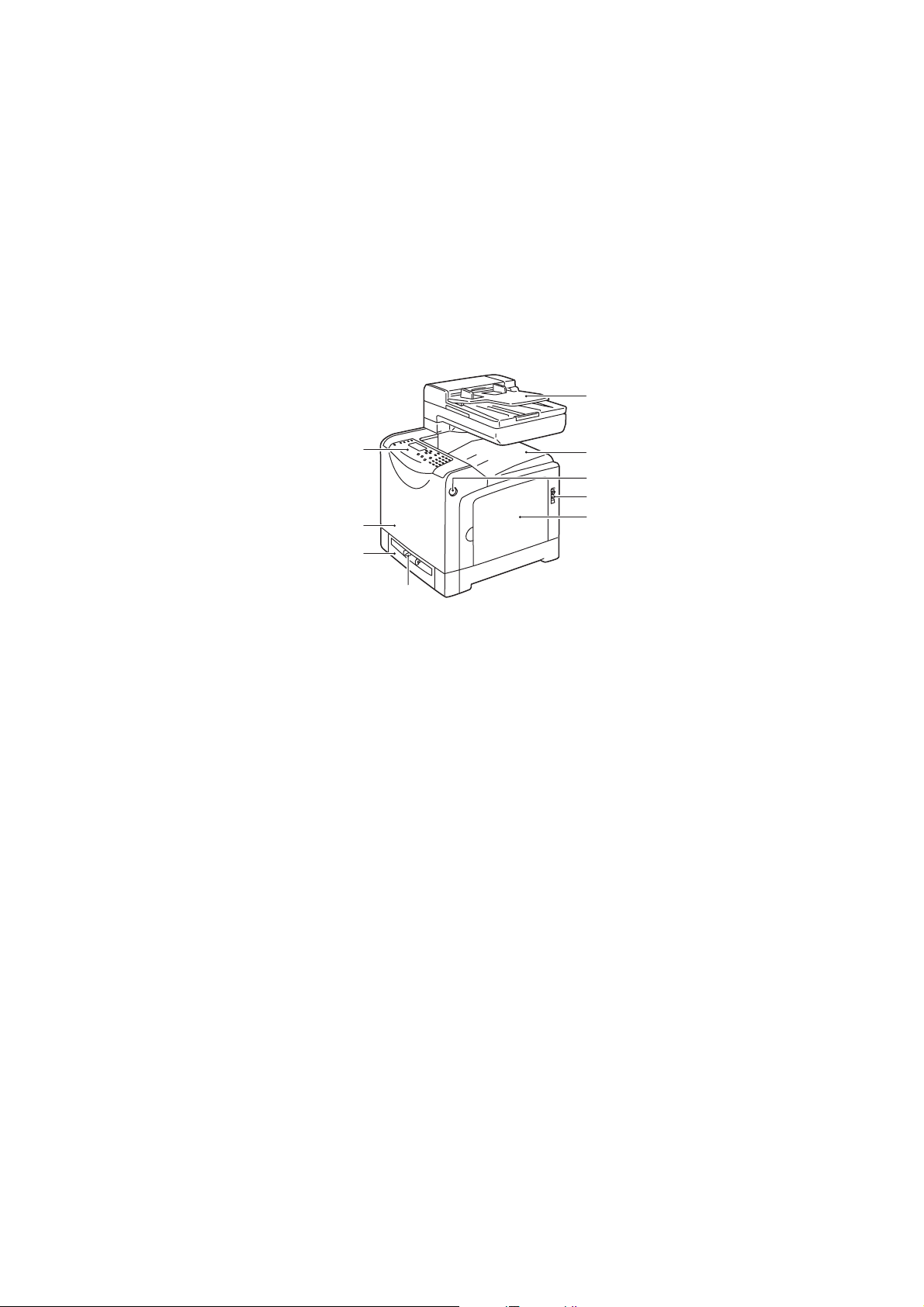
Hlavní součásti a jejich funkce
V tomto oddílu najdete:
• Pohled zepředu na straně 16
• Pohled zezadu na straně 17
• Pohled dovnitř na straně 17
Pohled zepředu
Hlavní součásti a jejich funkce
1
9
8
7
1. Automatický podavač předloh (APP)
2. Výstupní přihrádka
3. Tlačítko pro otevření předních dvířek
4. Síťový vypínač
5. Postranní dvířka
6. Otvor ručního podavače
7. Zásobník papíru
8. Přední dvířka
9. Ovládací panel
2
3
4
5
6
6128mfp-037
Multifunkční tiskárna Phaser® 6128MFP
16
Page 17
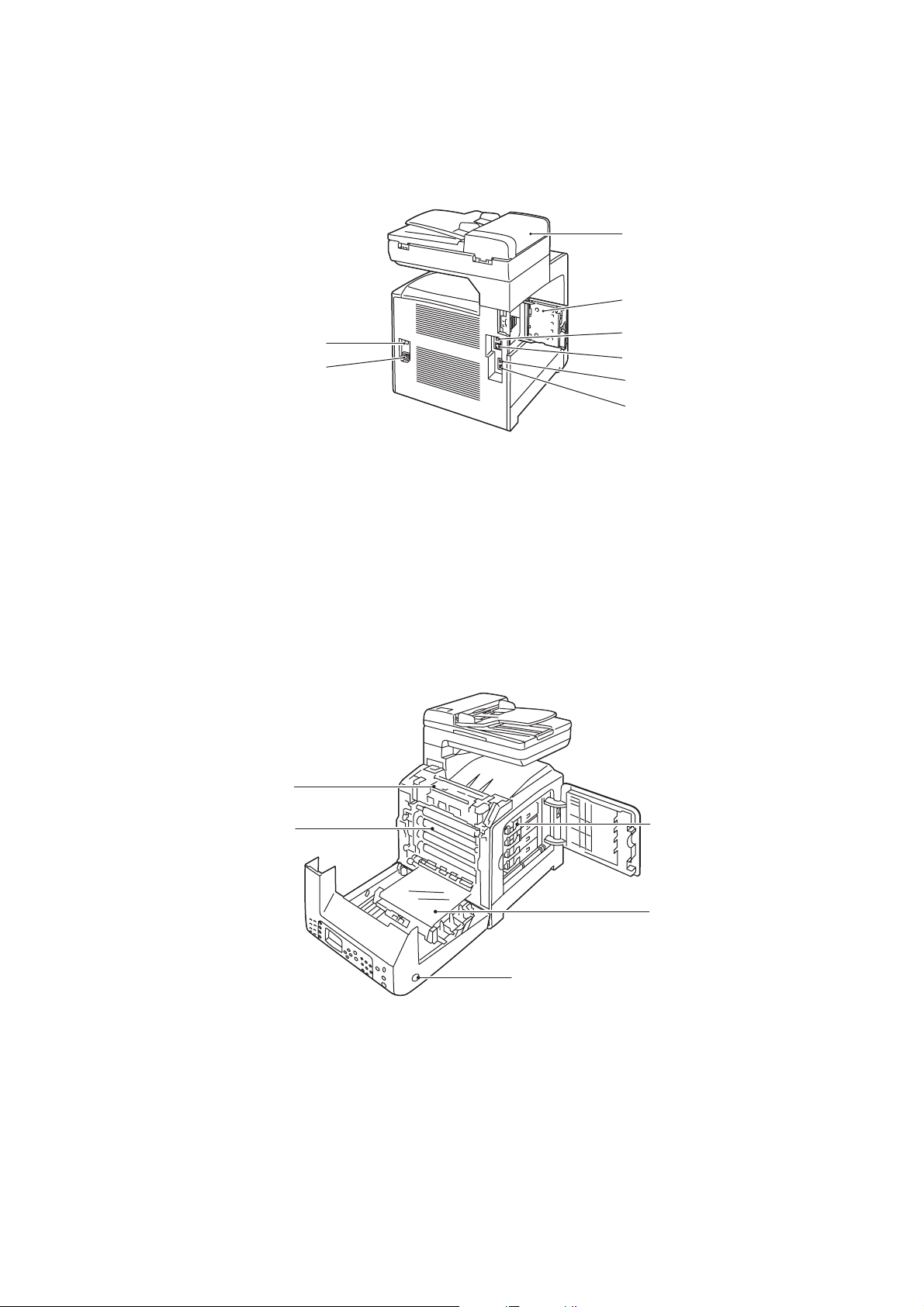
Pohled zezadu
p
Hlavní součásti a jejich funkce
1
2
7
8
1. Kryt APP
2. Dvířka paměťového slotu (otevřená)
3. Port USB
4. Síťový konektor
Pohled dovnitř
6128mf
5. Telefonní výstup
6. Vstupní linka
7. Restart napájení (jistič)
8. Napájecí zásuvka
3
4
5
6
-038
1
2
1. Fixační jednotka
2. Zobrazovací jednotka
3. Kazety s tonerem
3
4
5
6128mfp-039
4. Přenosová jednotka
5. Tlačítko pro otevření předních dvířek
Multifunkční tiskárna Phaser® 6128MFP
17
Page 18
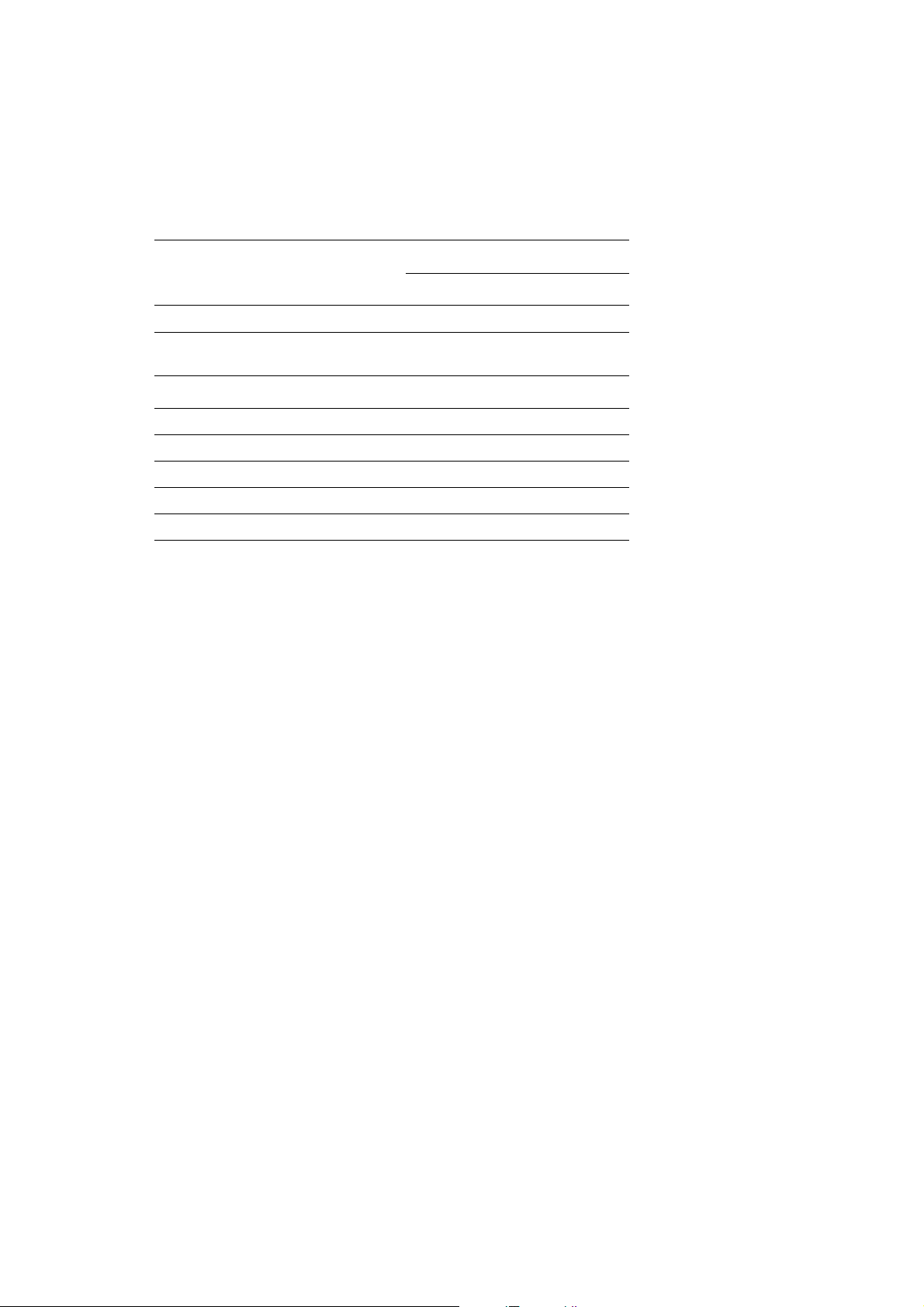
Standardní funkce
Konfigurace tiskárny Phaser 6128MFP
Standardní funkce
Konfigurace tiskárny
Prvky
Paměť (MB) 384
Rychlost tisku (str./min.
barevný/černobílý)
Rozlišení (dpi)
Standardní 600 x 600
Vylepšený 600 x 600
Ethernetové rozhraní 10/100 Base-Tx
Zásobník papíru (250 listů) Standardní
Otvor ručního podavače Standardní
12/16
6128MFP
Multifunkční tiskárna Phaser® 6128MFP
18
Page 19
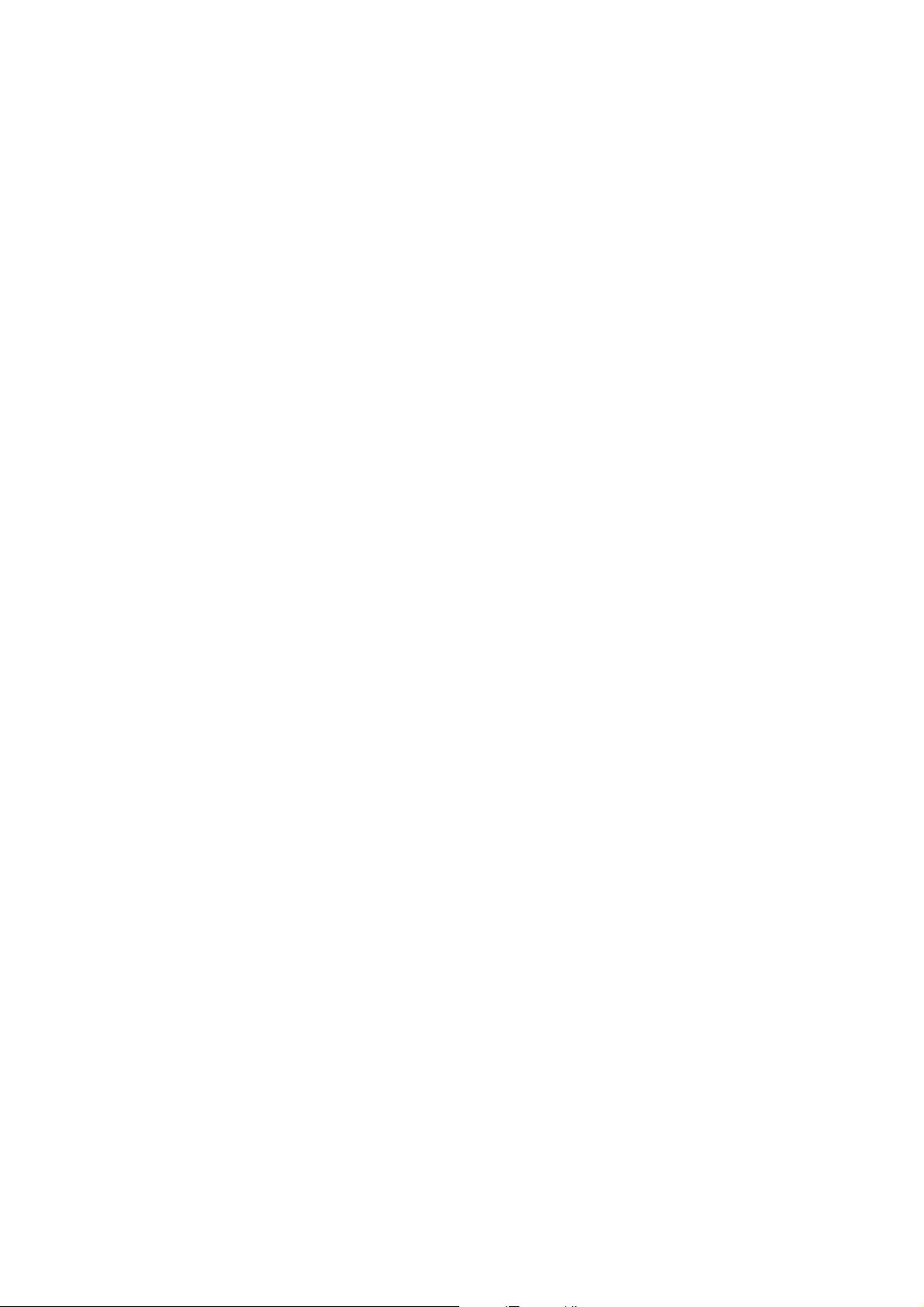
Ovládací panel
V tomto oddílu najdete:
• Rozvržení ovládacího panelu na straně 20
• Informační strany na straně 21
Ovládací panel
Multifunkční tiskárna Phaser® 6128MFP
19
Page 20
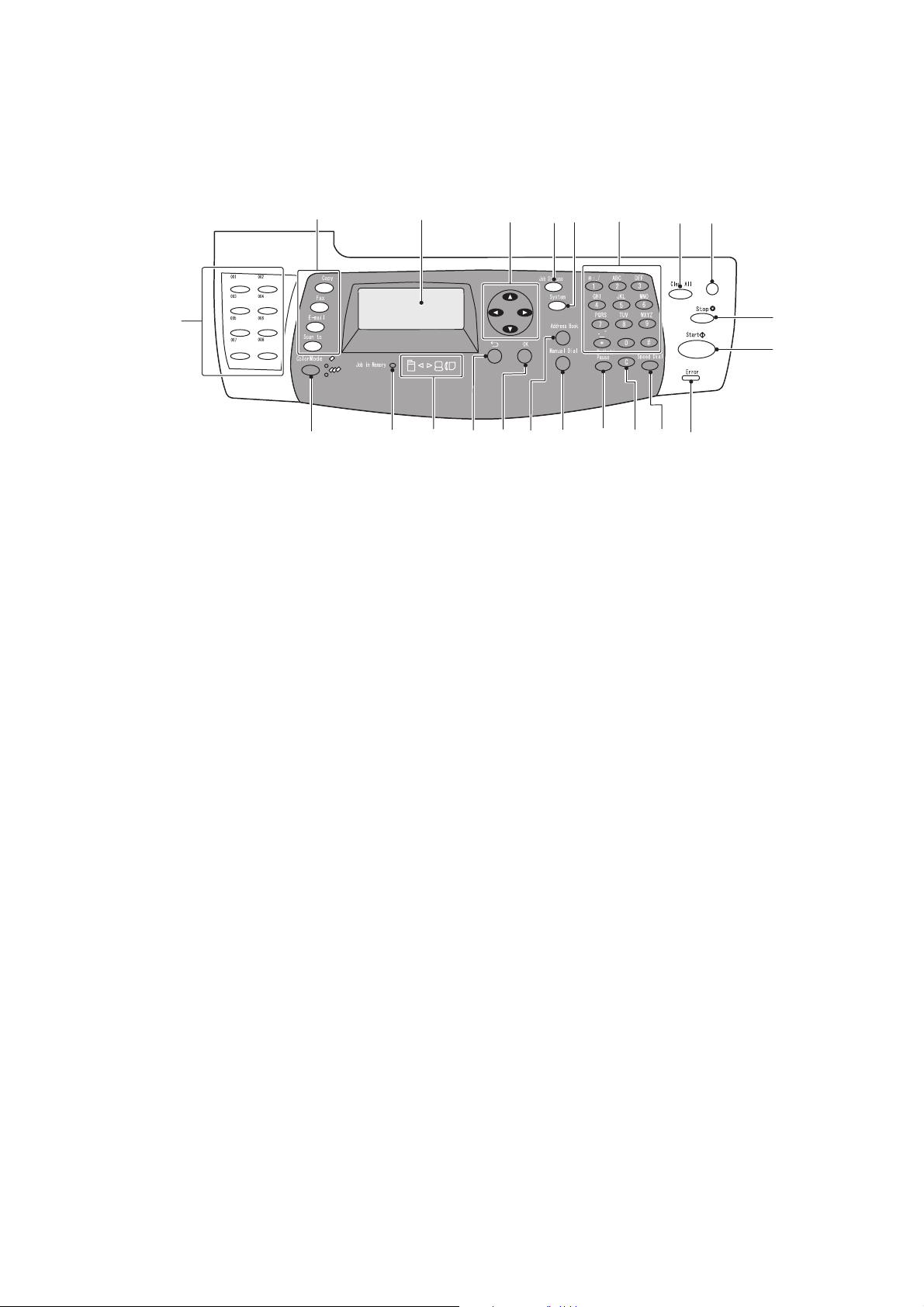
Rozvržení ovládacího panelu
12345678
Ovládací panel
Wake Up
22
1. Stisknutím použijete nabídky Kopírování,
Fax, E-mail a Snímání na obrazovce displeje.
2. Na grafickém displeji se zobrazují stavová
hlášení, nabídky a úrovně tonerů.
3. Tlačítka se šipkami
Pohyb nahoru, dolů, vpřed a zpět v nabídkách.
4. Tlačítko Stav úlohy
Stisknutím zkontrolujete stav aktivní úlohy a
tiskové úlohy Walk-Up.
5. Tlačítko Systém
Přepne displej do nabídky Nastavení.
6. Alfanumerická klávesnice
Slouží k zadávání čísel a písmen ve jménech
a telefonních číslech.
7. Tlačítko Clear All (Vymazat vše)
Vymaže veškerý text, čísla či instrukce.
8. Tlačítko Aktivace
Tento indikátor svítí v úsporném režimu.
Stiskem tohoto tlačítka ukončíte
úsporný režim.
9. Tlačítko Stop
Zrušení aktuální tiskové úlohy.
10. Tlačítko Start
Stisknutím spustíte úlohu kopírování, snímání
nebo faxování.
11. Chyba
Tento červený indikátor oznamuje chybový stav.
12. Tlačítko Rychlé vytáčení
Stisknutím vyvoláte adresáře skupinových
nebo jednotlivých faxových telefonních čísel.
9
10
1112131415161718192021
6128mfp-044
13. Tlačítko Vymazat
Při každém stisknutí tohoto tlačítka bude
vymazán jeden znak. Používá se při zadávání
e-mailových adres a telefonních čísel.
14. Tlačítko Opakované vytáčení/pauza
Stisknutím tohoto tlačítka vyvoláte naposledy
použité faxové číslo nebo vložíte pauzu do
faxového čísla.
15. Tlačítko Ruční vytáčení
Při faxování můžete stisknutím tohoto tlačítka
rychle zadat faxové číslo pomocí
alfanumerické klávesnice.
16. Tlačítko Adresář
Stisknutím získáte přístup k adresářům faxu
a e-mailu.
17. Tlačítko OK
Stisknutím potvrdíte vybrané nastavení.
18. Tlačítko Konec
Stisknutím přejdete v nabídce o úroveň výš.
19. Indikátory ve tvaru šipek
Tyto indikátory označují tok dat do tiskárny
nebo z tiskárny.
20. Indikátor úlohy v paměti
Pokud svítí, označuje, že v paměti tiskárny se
nachází úloha.
21. Tlačítko Barevný režim
Stisknutím přepnete mezi barevným a
černobílým režimem pro úlohu kopírování,
faxování nebo snímání.
22. Klávesnice zrychlené volby
Slouží k rychlému vytáčení telefonních čísel.
Multifunkční tiskárna Phaser® 6128MFP
20
Page 21
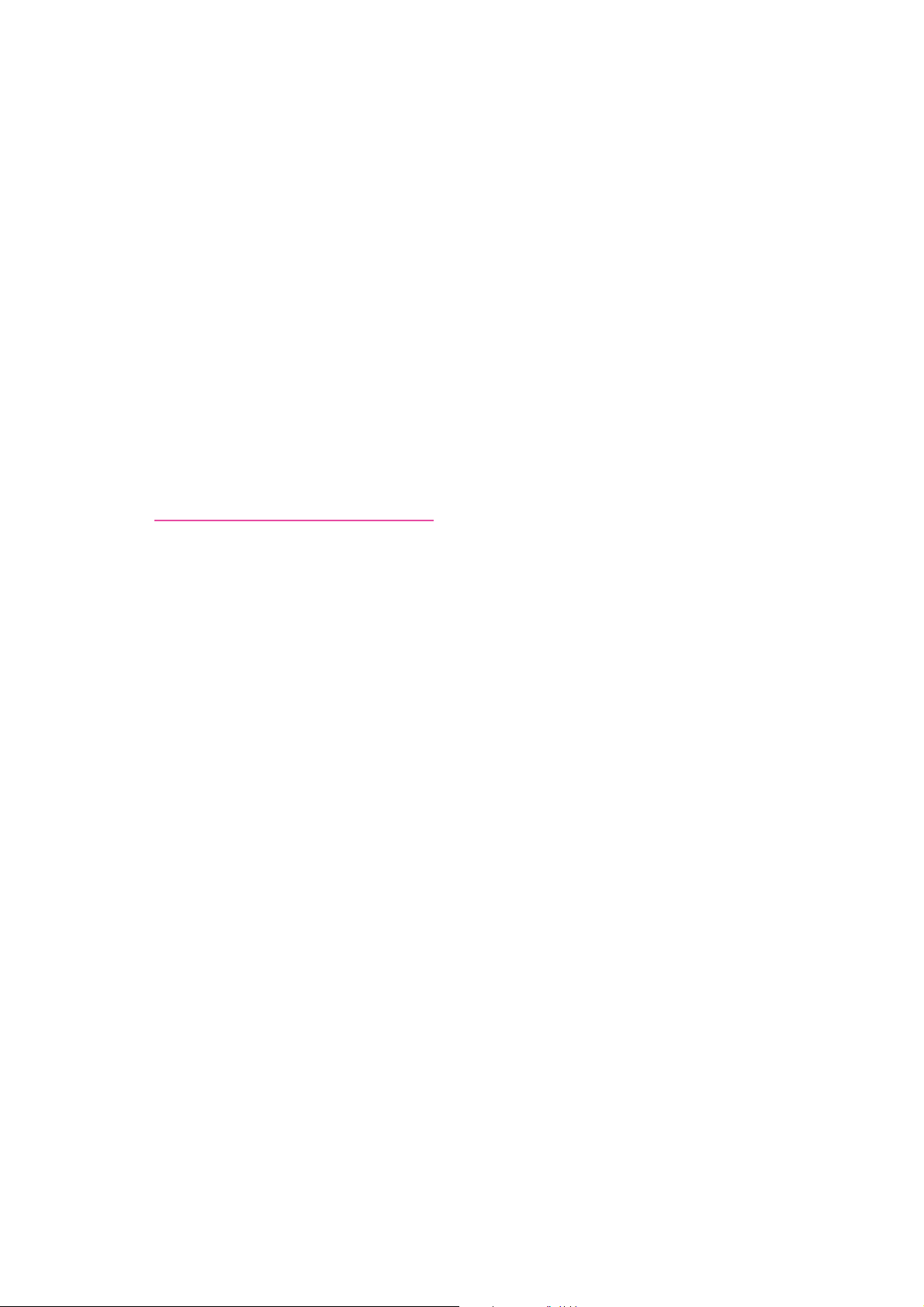
Ovládací panel
Informační strany
Tiskárna obsahuje sadu informačních stran, s jejichž pomocí dosáhnete s tiskárnou
nejlepších výsledků. Tyto stránky lze vyvolat na ovládacím panelu. Vytiskněte si mapu
nabídek a podívejte se, kde se tyto informační strany nacházejí ve struktuře nabídek
ovládacího panelu.
Tisk informačních stránek:
1. Na ovládacím panelu stiskněte tlačítko Systém, zvolte Informač. strany a potom
stiskněte tlačítko OK.
2. Vyberte informační stranu, kterou chcete vytisknout, a stiskněte tlačítko OK.
Mapa nabídek
Mapa nabídek usnadňuje orientaci v nabídkách ovládacího panelu.
Poznámka: Chcete-li zjistit, které další informační strany jsou k dispozici, vytiskněte si
mapu nabídek nebo navštivte web podpory na adrese
www.xerox.com/office/6128MFPdocs
.
Konfigurační strana
Konfigurační strana obsahuje informace o aktuální konfiguraci a nastavení tiskárny.
Multifunkční tiskárna Phaser® 6128MFP
21
Page 22
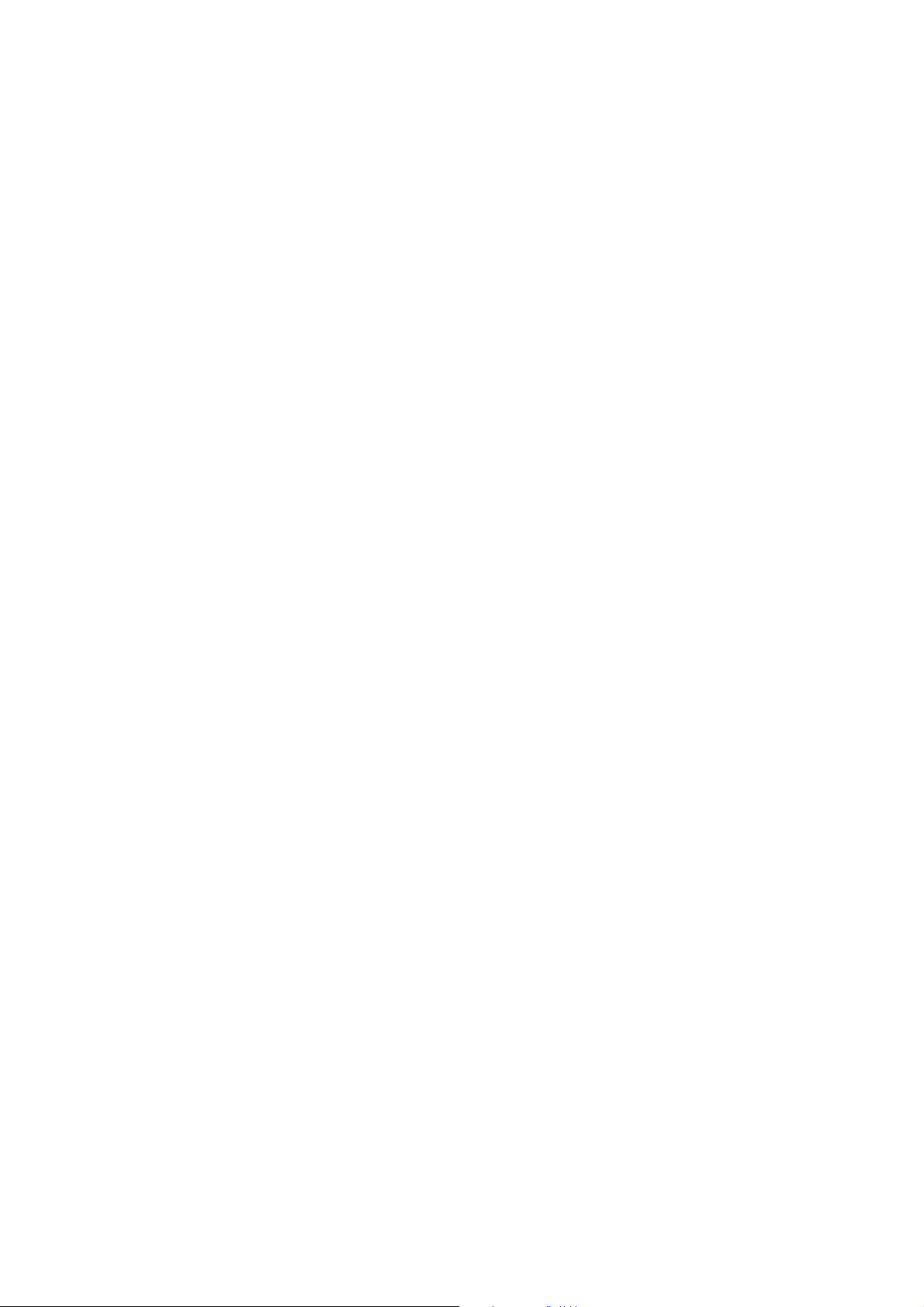
Úsporný režim
Úsporný režim
Úsporný režim 1 (tiskárna)
Tiskárna je vybavena úsporným režimem 1 snižujícím spotřebu energie při nečinnosti
na 35 W a méně.
Když nebudou po dobu 30 minut (výchozí nastavení) přijata žádná tisková data,
tiskárna přejde do úsporného režimu 1.
Dobu, po které tiskárna přejde do úsporného režimu 1, lze zadat v rozmezí 5 až
60 minut. Přechod z úsporného režimu 1 do stavu připravenosti trvá přibližně
20 sekund.
Tiskárna automaticky zruší úsporný režim 1, když přijme data z počítače. Úsporný
režim 1 lze zrušit ručně stiskem tlačítka Wake Up (Aktivace).
Úsporný režim 2 (systém)
Úsporný režim 2 řídí lampu skeneru. Jestliže skener není používán, bude po uplynutí
doby nastavené pro úsporný režim 2 lampa vypnuta. Dobu, po které tiskárna přejde do
úsporného režimu 2, lze zadat v rozmezí 5 a 120 minut. Spotřeba energie v úsporném
režimu 2 je 17 W. Výchozí nastavení pro úsporný režim 2 je 30 minut po zahájení
úsporného režimu 1.
Tiskárna automaticky zruší úsporný režim 2, když přijme data z počítače. Úsporný
režim 2 lze zrušit ručně stiskem tlačítka Wake Up (Aktivace).
Multifunkční tiskárna Phaser® 6128MFP
22
Page 23
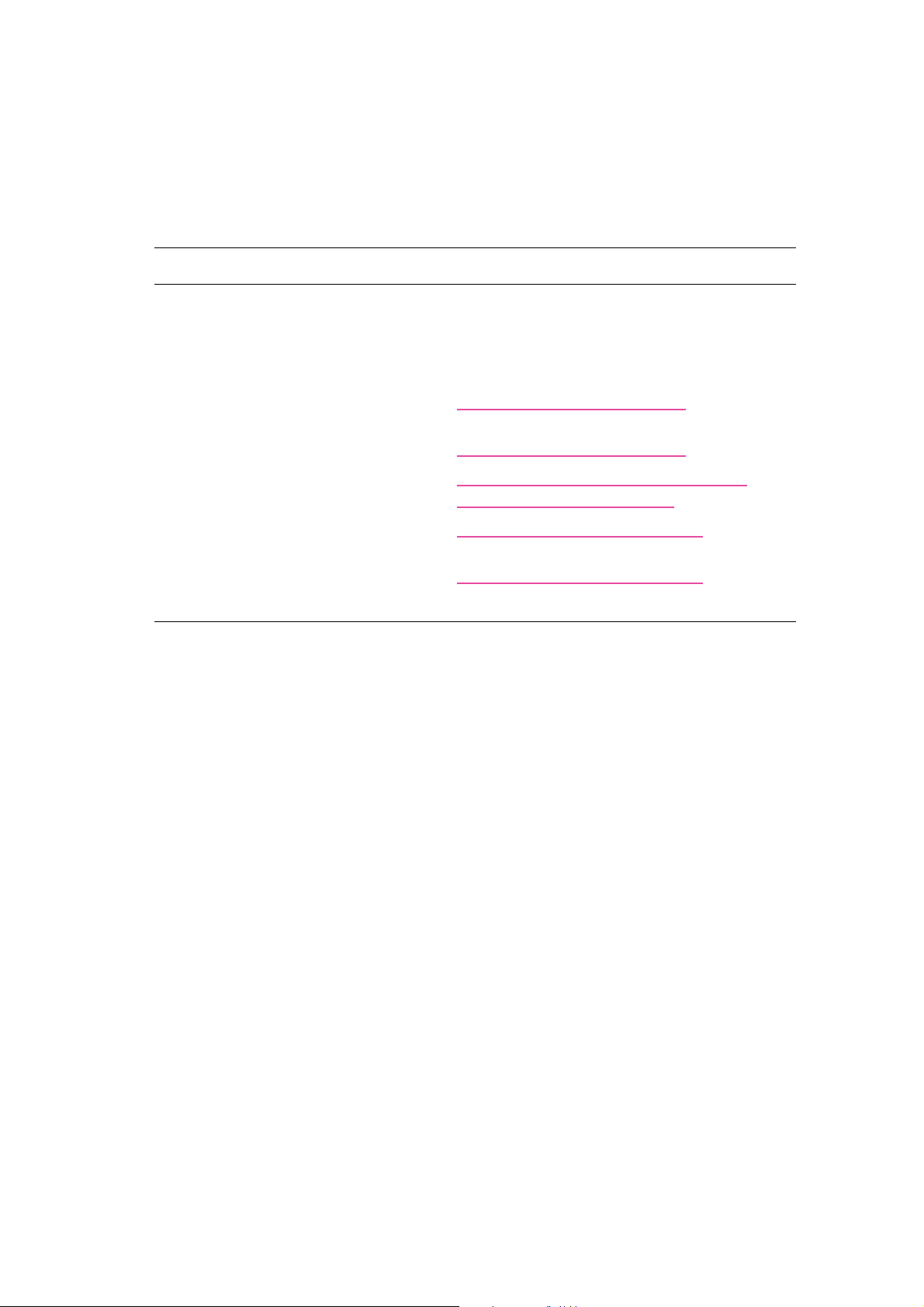
Další informace
Další informace
Informace o tiskárně a jejích schopnostech získáte z následujících zdrojů.
Informace Zdroj
Instalační příručka* Přibalena k tiskárně
Stručná uživatelská příručka* Přibalena k tiskárně
Uživatelská příručka (PDF)* Software and Documentation CD-ROM (Disk
CD-ROM se softwarem a dokumentací)
Quick Start Tutorials (Výukové programy
k rychlému spuštění - pouze v angličtině)
Výukové videoprogramy www.xerox.com/office/6128MFPdocs
Recommended Media List
(Seznam doporučených médií)
Online Support Assistant
(Asistent on-line podpory)
Technická podpora www.xerox.com/office/6128MFPsupport
Informační strany Nabídka ovládacího panelu
* K dispozici také na internetových stránkách s podporou.
www.xerox.com/office/6128MFPdocs
Spojené státy americké: www.xerox.com/paper
Evropa: www.xerox.com/europaper
www.xerox.com/office/6128MFPsupport
Multifunkční tiskárna Phaser® 6128MFP
23
Page 24
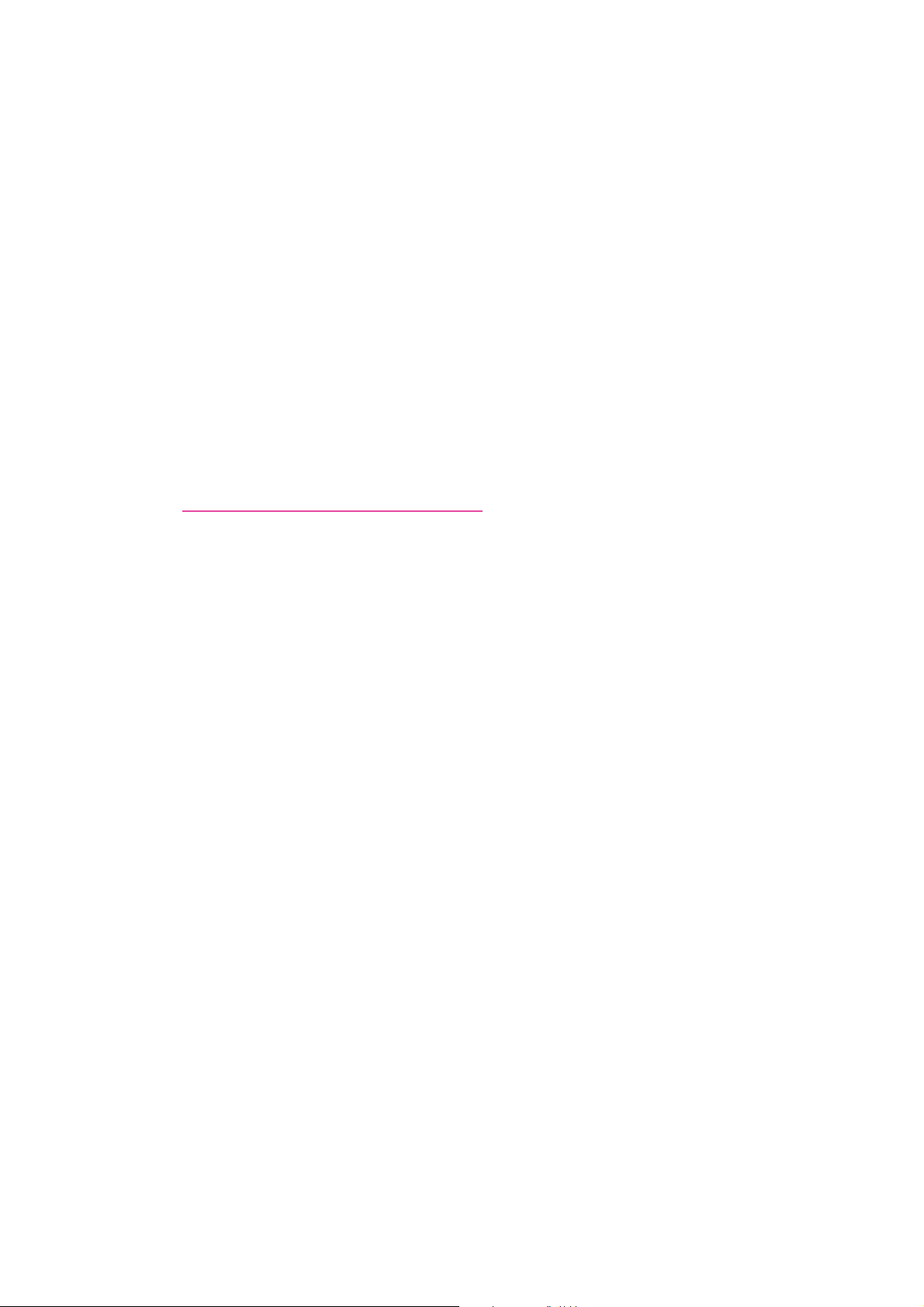
Instalace a nastavení
V této kapitole najdete:
• Přehled instalace a nastavení na straně 25
• Fyzické připojení na straně 26
• Úvodní nastavení na ovládacím panelu na straně 27
• Instalace softwaru na straně 30
• Nastavení snímání na straně 37
Viz také: (pouze v angličtině)
Online Support Assistant (Asistent on-line podpory) –
www.xerox.com/office/6128MFPsupport
3
Multifunkční tiskárna Phaser® 6128MFP
24
Page 25

Přehled instalace a nastavení
Přehled instalace a nastavení
Před použitím tiskárny:
1. Ujistěte se, že je tiskárna umístěna na vhodném místě a řádně připojena.
2. Nakonfigurujte nastavení v nabídce Úvodní nastavení na ovládacím panelu.
3. Nainstalujte softwarové nástroje a ovladače. Postup instalace softwaru závisí na
typu vašeho připojení (síť nebo USB).
4. Nakonfigurujte software.
Multifunkční tiskárna Phaser® 6128MFP
25
Page 26
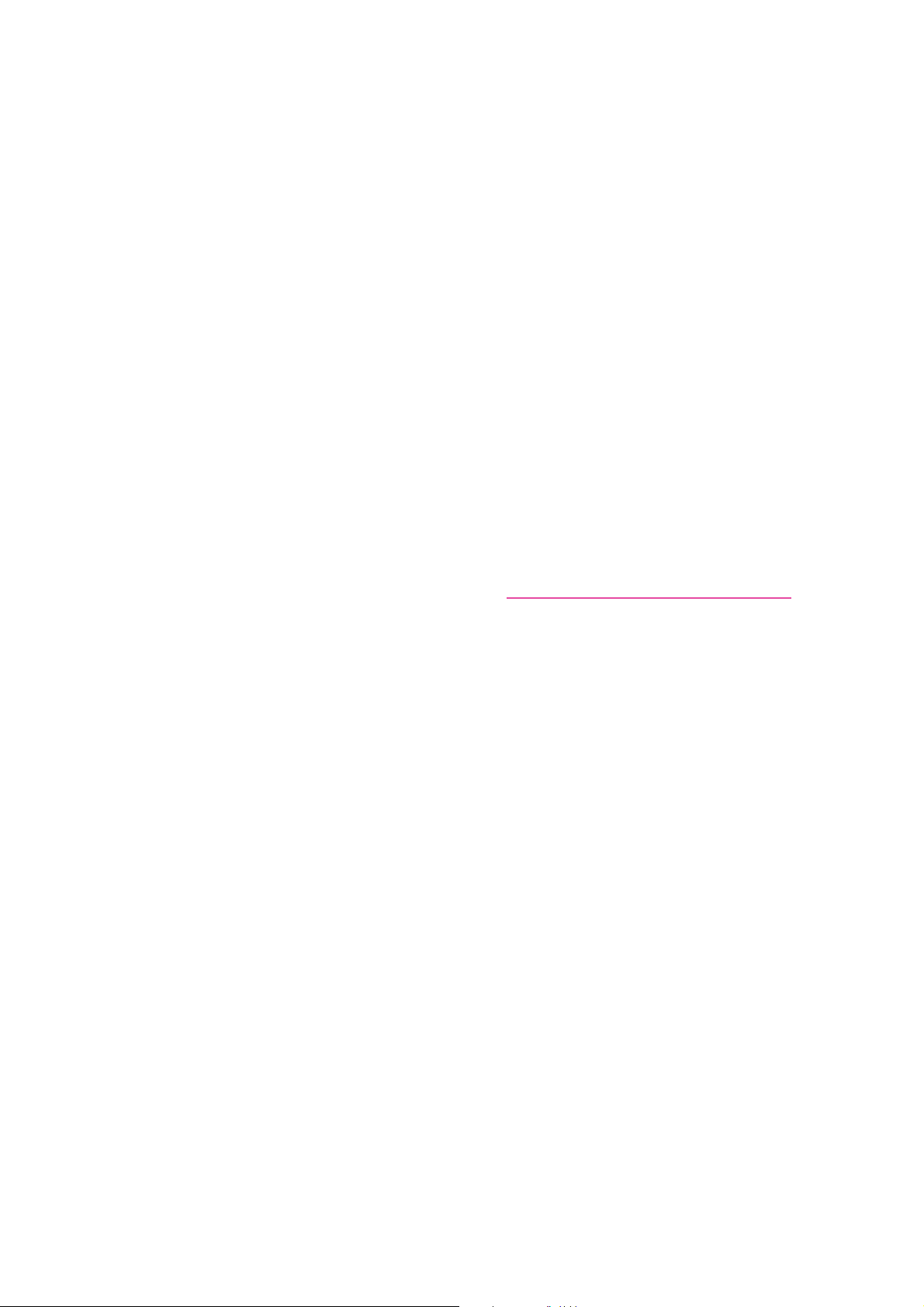
Fyzické připojení
Fyzické připojení
V Instalační příručce naleznete další informace o:
•Výběru umístění tiskárny;
•Přípravě spotřebních materiálů;
•Připojení napájecího kabelu;
•Připojení komunikačních kabelů (ethernet nebo USB)
•Síťové připojení: Počítač i tiskárna musí být připojeny k síti pomocí standardních
ethernetových kabelů (kategorie 5, RJ45). Tiskárna musí být rovněž připojena
k vyhrazené telefonní lince, má-li být možné odesílat a přijímat faxy.
Poznámka: Tiskárna může být připojena přímo k počítači pomocí ethernetového
kříženého kabelu (kategorie 5, RJ45).
•Připojení USB: Tiskárna a počítač musí být připojeny pomocí standardního
kabelu A/B USB 2.0. Tiskárna musí být rovněž připojena k vyhrazené telefonní
lince, má-li být možné odesílat a přijímat faxy.
Poznámka: Komunikační kabely nejsou součástí tiskárny a je nutné je zakoupit
samostatně. O pomoc můžete požádat správce systému.
Instalační příručka je dostupná on-line na adrese www.xerox.com/office/6128MFPsupport.
Multifunkční tiskárna Phaser® 6128MFP
26
Page 27
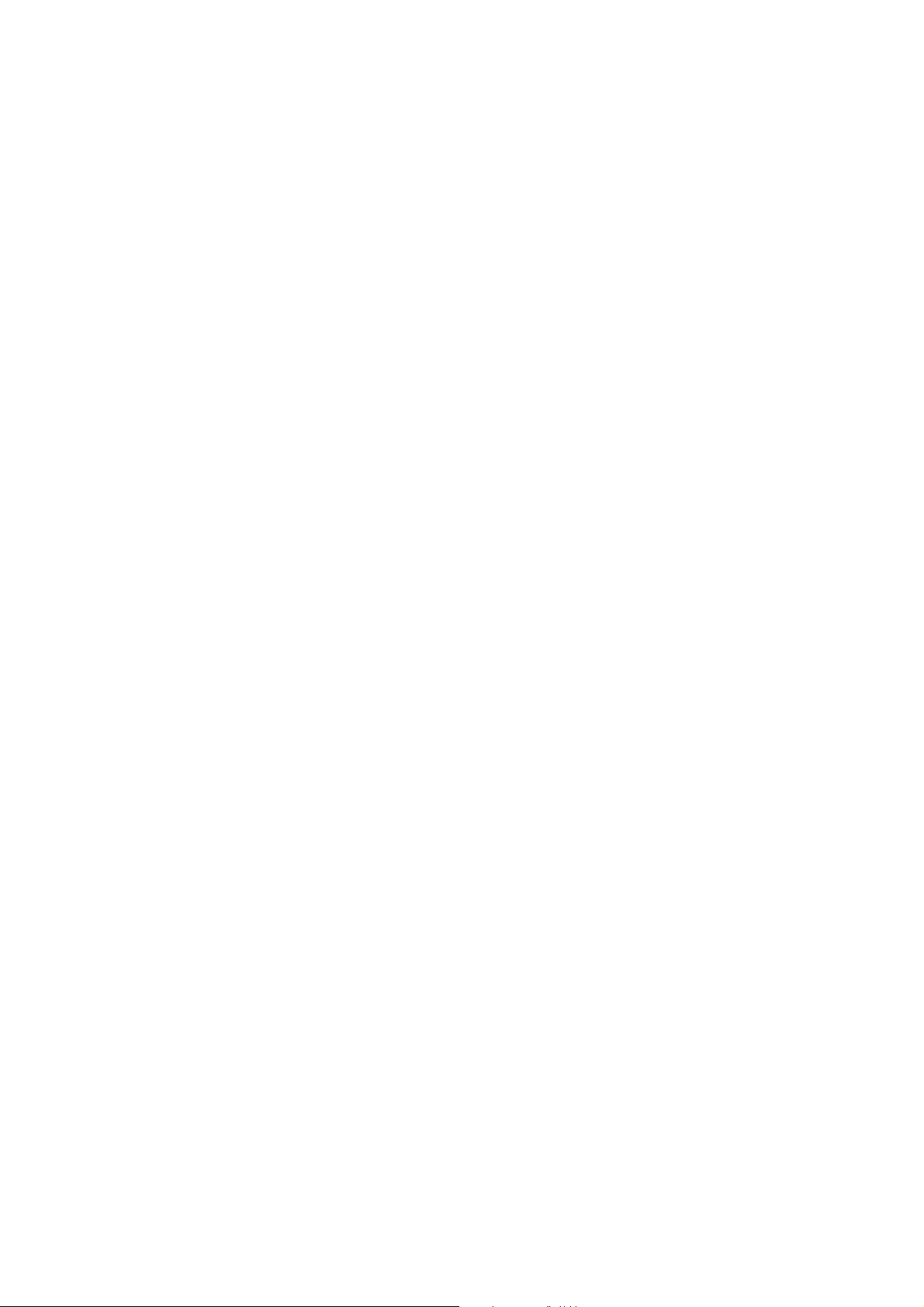
Úvodní nastavení na ovládacím panelu
Úvodní nastavení na ovládacím panelu
V tomto oddílu najdete:
• Přiřazení síťové adresy tiskárně na straně 27
• Povolení faxování na straně 28
• Povolení snímání na straně 29
Při prvním zapnutí tiskárny vám nabídka Úvodní nastavení umožní:
• Nastavit jazyk, datum a čas;
•Změnit způsob získání síťové adresy;
• Zadat faxové telefonní číslo, takže tiskárna bude moci přijímat faxy;
• Nastavit pokročilé možnosti faxu.
Poznámka: Po zavření nabídky Úvodní nastavení se do ní můžete opět vrátit
stisknutím tlačítka Systém a poté výběrem položek Nabídka admin > Nastavení
systému > Průvodce zapnutím.
Přiřazení síťové adresy tiskárně
Tiskárna je standardně nastavena tak, aby byla automaticky rozpoznána sítí a získala
adresu IP pomocí protokolu DHCP. Síťové adresy přiřazené protokolem DHCP jsou
dočasné. Po uplynutí zadané doby může síť přiřadit tiskárně novou adresu IP.
Pokud správce sítě vyžaduje, aby měla tiskárna statickou adresu IP, nebo pokud
nechcete, aby se adresa IP tiskárny měnila, musíte tiskárně přiřadit síťovou adresu ručně.
Povolení ručního přiřazení adresy IP
Pokud je tiskárna připojena k síti vybavené serverem DHCP, k přiřazení adresy IP
dojde při zapnutí tiskárny.
Pokud jste připojeni k síti postrádající server DHCP a chcete, aby byla adresa IP
přiřazována automaticky, proveďte následující kroky:
1. Pomocí šipky nahoru nebo dolů na ovládacím panelu vyberte položku Nastavení
sítě v nabídce Úvodní nastavení.
2. V seznamu vyberte položku AutoIP a stiskněte tlačítko OK.
3. Pomocí šipky dolů vyberte položku Opustit nabídku a poté vyberte možnost Ano.
Adresa IP bude přiřazena při zapnutí tiskárny.
Poznámka: Chcete-li se vrátit do nabídky Úvodní nastavení, stiskněte tlačítko
Systém a poté vyberte položky Nabídka admin > Nastavení systému >
Průvodce zapnutím.
Multifunkční tiskárna Phaser® 6128MFP
27
Page 28
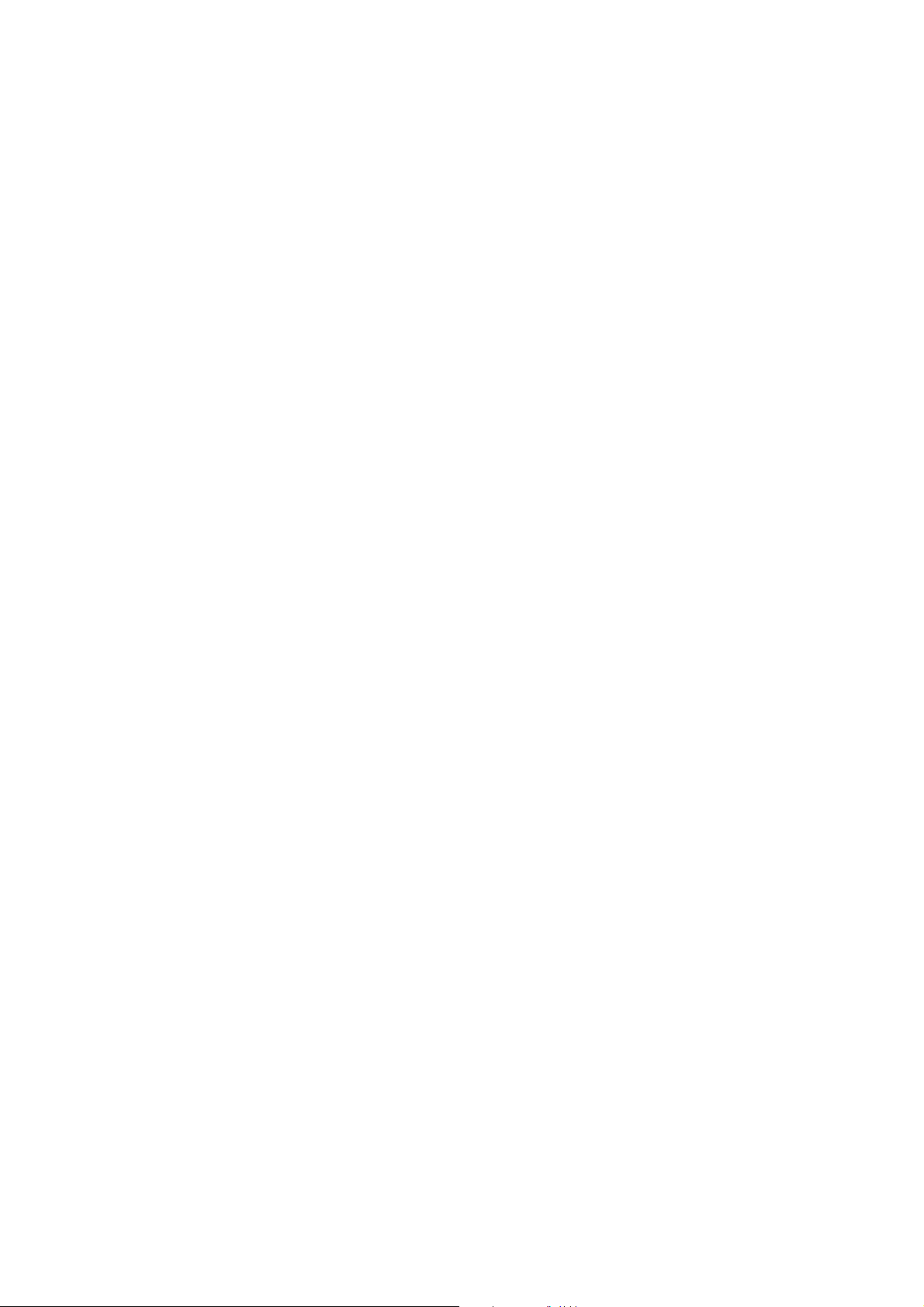
Úvodní nastavení na ovládacím panelu
Zadání statické adresy IP
Postup přiřazení statické adresy IP tiskárně:
1. Pomocí šipky nahoru nebo dolů na ovládacím panelu vyberte položku Nastavení
sítě v nabídce Úvodní nastavení.
2. V seznamu vyberte položku Panel a stiskněte tlačítko OK.
3. Zadejte adresu IP pomocí klávesnice nebo šipek nahoru a dolů. Jakmile zadání
dokončíte, stiskněte tlačítko OK.
4. Zadejte masku podsítě pomocí klávesnice nebo šipek nahoru a dolů. Jakmile
zadání dokončíte, stiskněte tlačítko OK.
5. Zadejte adresu brány pomocí klávesnice nebo šipek nahoru a dolů. Jakmile
zadání dokončíte, stiskněte tlačítko OK.
6. Pomocí šipky dolů vyberte položku Opustit nabídku a poté vyberte možnost Ano.
Poznámka: Chcete-li se vrátit do nabídky Úvodní nastavení, stiskněte tlačítko
Systém a poté vyberte položky Nabídka admin > Nastavení systému >
Průvodce zapnutím.
Nalezení adresy IP tiskárny
Pokud jste si adresu IP nezapsali, a přesto ji potřebuje znát, vytiskněte si
stránku Konfigurace.
Poznámka: Stránka, která se vytiskne automaticky při zapnutí tiskárny (ve výchozím
nastavení), se nazývá Inicializační stránka. Tato stránka se vytiskne ještě před tím,
než je tiskárna rozpoznána sítí, a uvedená adresa IP tedy není platná.
1. Na ovládacím panelu stiskněte tlačítko Systém.
2. Vyberte položku Informač. strany a stiskněte tlačítko OK.
3. Vyberte položku Konfigurace a stiskněte tlačítko OK.
Vytiskne se stránka Konfigurace. Adresa IP tiskárny bude uvedena vlevo dole v části
Nastavení sítě.
Povolení faxování
Aby mohla tiskárna odesílat a přijímat faxy, proveďte následující kroky:
1. Pomocí šipky nahoru nebo dolů na ovládacím panelu vyberte položku Nast. fax
(zákl.) v nabídce Úvodní nastavení.
2. V seznamu vyberte svou zemi a stiskněte tlačítko OK.
3. Pomocí klávesnice zadejte své faxové telefonní číslo a stiskněte tlačítko OK.
4. Pomocí šipky dolů vyberte položku Opustit nabídku a poté vyberte možnost Ano.
Multifunkční tiskárna Phaser® 6128MFP
28
Page 29
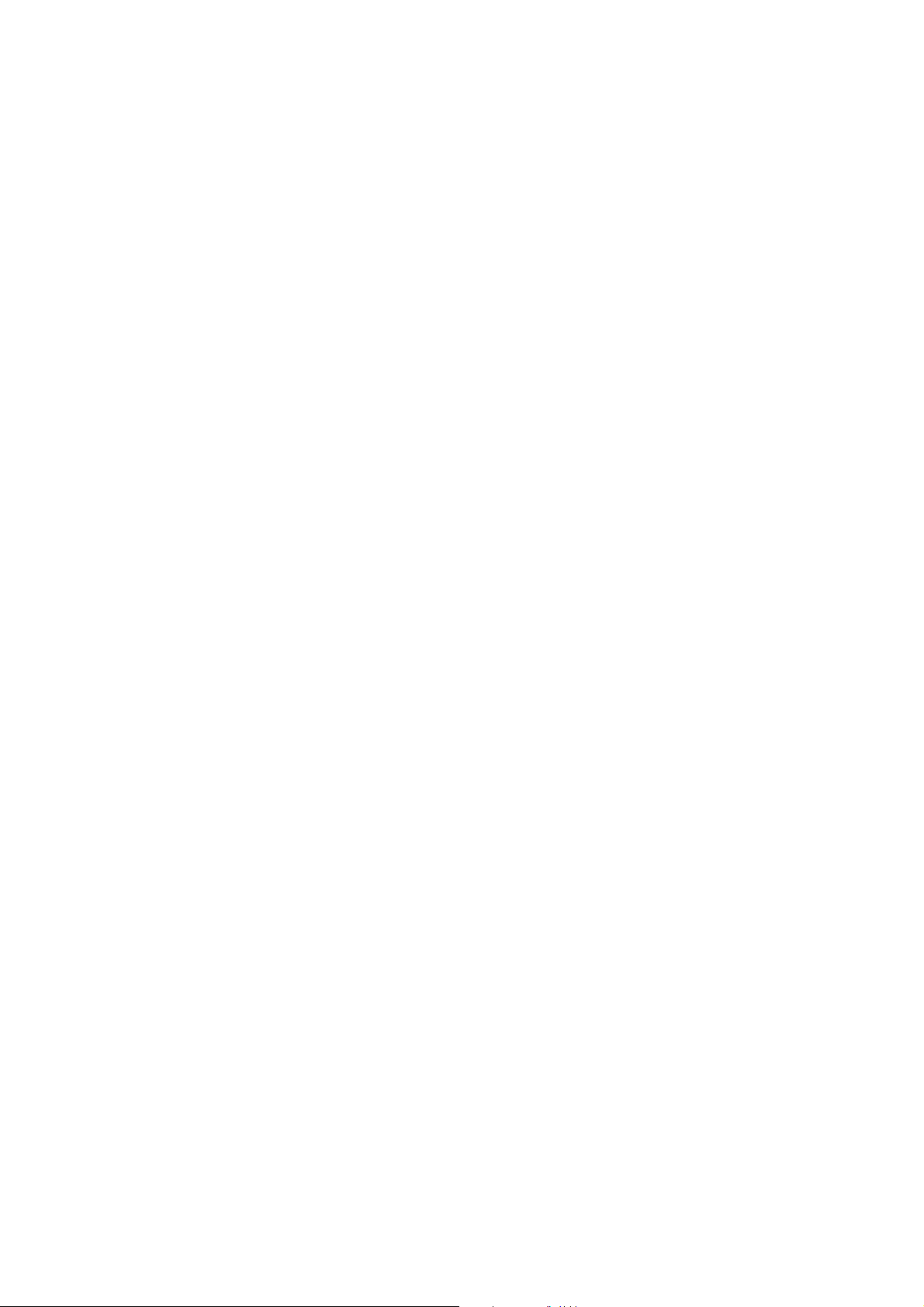
Úvodní nastavení na ovládacím panelu
Přidání faxových čísel a e-mailových adres do adresáře
Pokud jste připojeni k síti, můžete faxová čísla a e-mailové adresy přidávat do
adresáře tiskárny pomocí aplikace CentreWare IS.
Pokud jste připojeni přes rozhraní USB, můžete faxová čísla a e-mailové adresy
přidávat do adresáře tiskárny pomocí nástroje Editor adresáře.
Další informace viz Faxování na straně 89 a Snímání na straně 78.
Povolení snímání
Snímání je v tiskárně implicitně povoleno (pokud jste připojeni k síti), ale ještě je třeba
nastavit snímání v aplikaci CentreWare IS.
Pokud jste připojeni přes rozhraní USB, můžete snímat do složky na svém počítači
nebo do aplikace poté, co nainstalujete ovladače snímání a nástroj Správce
expresního snímání.
Poznámka: V případě připojení přes rozhraní USB nelze snímat na e-mailovou
adresu ani do síťového umístění (sdílená složka na vašem počítači).
Více informací najdete v oddílu Přehled nastavení snímání na straně 37.
Multifunkční tiskárna Phaser® 6128MFP
29
Page 30
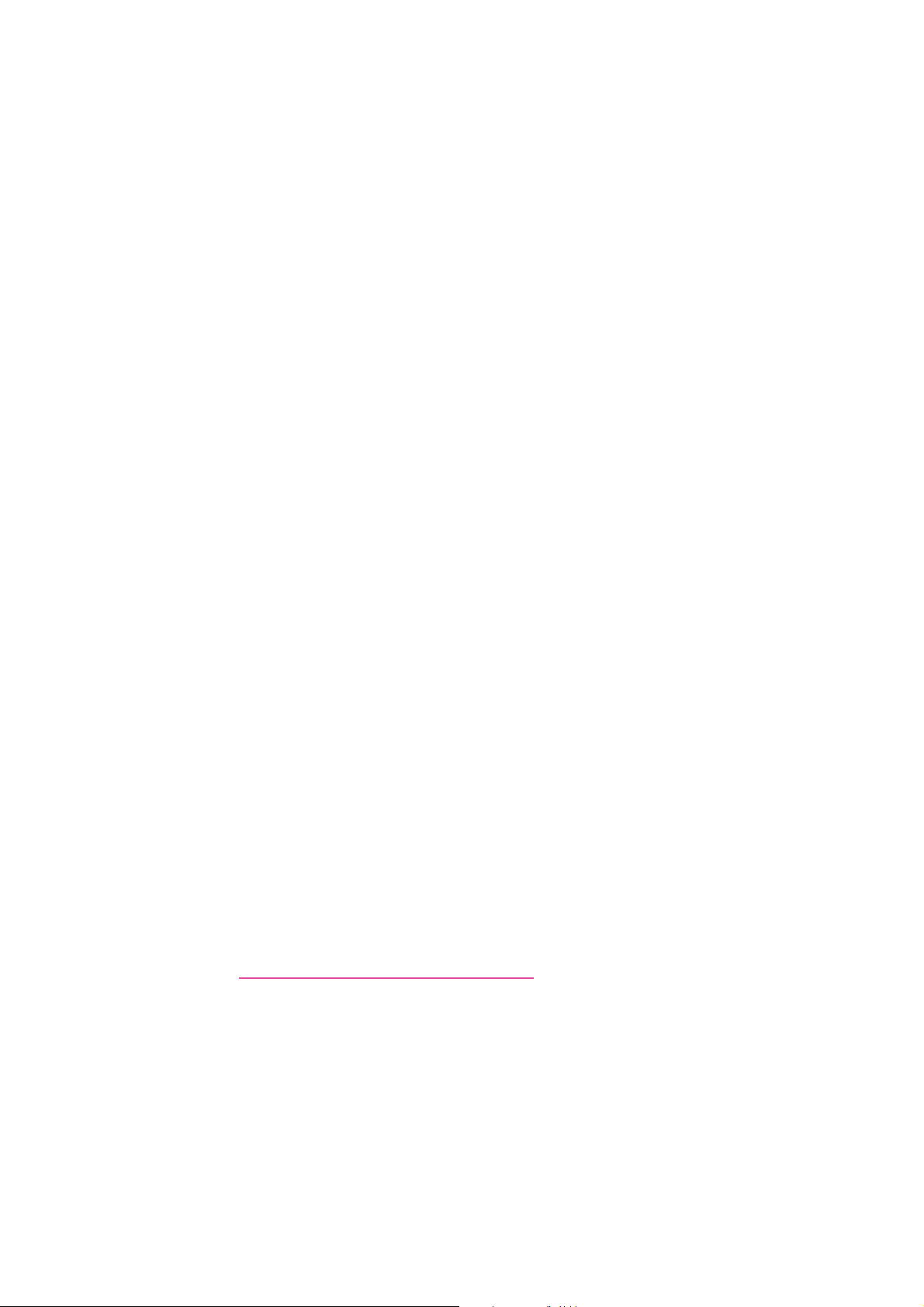
Instalace softwaru
V tomto oddílu najdete:
• Požadavky na operační systém na straně 30
• Instalace ovladačů a nástrojů – Windows na straně 30
• Instalace ovladačů a nástrojů – Macintosh na straně 32
• Instalace dalších ovladačů na straně 36
Požadavky na operační systém
PC: Windows Vista, XP, 2000, Windows Server 2003 nebo novější.
Macintosh: OS X, verze 10.3 nebo vyšší.
Linux: Red Hat, Suse
Instalace ovladačů a nástrojů – Windows
Abyste mohli využívat všech funkcí tiskárny, je třeba:
Instalace softwaru
• Nainstalovat tiskový ovladač,
• Nainstalovat ovladač snímání – pouze USB.
Tiskový ovladač – síť
Poznámka: Před instalací ovladačů zkontrolujte, zda je tiskárna připojena do elektrické
zásuvky, zapnuta a připojena k aktivní síti. Sledováním indikátorů na zadní straně
tiskárny vedle ethernetového konektoru (RJ45) se ujistěte, že tiskárna přijímá informace
ze sítě. Pokud je tiskárna připojena k funkční síti a přijímá data, její linkový indikátor
svítí zeleně a indikátor síťového provozu rychle bliká oranžově.
Postup instalace ovladače:
1. Do jednotky CD-ROM vložte disk Software and Documentation CD-ROM (Disk
CD-ROM se softwarem a dokumentací). Instalační program se spustí automaticky
(pokud není v počítači vypnuté automatické spouštění). Pokud se instalační
program nespustí, přejděte na jednotku CD-ROM a poklepejte na instalační
soubor Setup.exe.
Poznámka: Pokud disk Software and Documentation CD-ROM (Disk CD-ROM se
softwarem a dokumentací) není k dispozici, stáhněte si nejnovější ovladače na
adrese www.xerox.com/office/6128MFPdrivers
.
2. Jakmile se zobrazí instalační nabídka, klepněte na položku Nainstalovat tiskový
ovladač a přijměte licenční smlouvu.
3. Zobrazí se okno Instalace tiskárny Xerox. Ze seznamu vyberte svou tiskárnu.
4. Není-li vaše tiskárna v seznamu, vyberte ikonu IP Address or DNS Name
(Adresa IP nebo název DNS), zadejte adresu IP tiskárny a klepněte na tlačítko
Hledat. Nalezení adresy IP tiskárny viz Nalezení adresy IP tiskárny na straně 28.
5. V seznamu vyberte svou tiskárnu a klepněte na tlačítko Další.
Multifunkční tiskárna Phaser® 6128MFP
30
Page 31

Instalace softwaru
6. Až se zobrazí okno Volby instalace, klepněte na tlačítko Instalovat.
7. Po dokončení instalace klepněte na tlačítko Dokončit.
Tiskové ovladače a ovladače snímání – pouze USB
Postup instalace ovladačů:
1. Pokud jste dosud nepřipojili tiskárnu k počítači pomocí kabelu USB, učiňte tak nyní.
2. Zavřete Průvodce nově rozpoznaným hardwarem systému Windows.
3. Počkejte, až se průvodce opět zobrazí, a znovu jej zavřete.
Poznámka: Systém Windows rozpozná tiskárnu jako dvě zařízení (tiskárnu a
skener) a pokusí se vám pomoci s instalací ovladačů.
4. Do jednotky CD-ROM vložte disk Software and Documentation CD-ROM (Disk
CD-ROM se softwarem a dokumentací). Instalační program se spustí automaticky
(pokud není v počítači vypnuté automatické spouštění). Pokud se instalační
program nespustí, přejděte na jednotku CD-ROM a poklepejte na instalační
soubor Setup.exe.
Poznámka: Pokud disk Software and Documentation CD-ROM (Disk CD-ROM se
softwarem a dokumentací) není k dispozici, stáhněte si nejnovější ovladače na
adrese www.xerox.com/office/6128MFPdrivers
5. Jakmile se zobrazí instalační nabídka, klepněte na položku Nainstalovat tiskový
ovladač a přijměte licenční smlouvu.
6. Zobrazí se okno Instalace tiskárny Xerox. Ze seznamu vyberte svou tiskárnu.
7. Až se zobrazí okno Volby instalace, klepněte na tlačítko Instalovat.
8. Po dokončení instalace klepněte na tlačítko Dokončit.
Tiskový ovladač je nainstalován. Nyní nainstalujte ovladač snímání.
9. V instalační nabídce klepněte na položku Nainstalovat ovladač snímání
(pouze USB).
10. Klepnutím na tlačítko Další spusťte instalační program.
11. Přijměte licenční smlouvu a klepněte na tlačítko Další.
12. Po dokončení instalace klepněte na tlačítko Dokončit.
13. Znovu se zobrazí Průvodce nově rozpoznaným hardwarem systému Windows.
Tentokrát vyberte možnost Ano, pouze nyní a klepněte na tlačítko Další.
14. Vyberte možnost Instalovat software automaticky a klepněte na tlačítko Další.
15. Průvodce vyhledá tiskárnu a vypíše seznam přiřazených souborů .inf. Vyberte
soubor .inf, který odpovídá vaší verzi operačního systému Windows.
• Vista – d:windows scan\x86vista\xrsmnim.inf
• XP, 2000, Windows Server 2003 – d:windows scan\x86\xrsmnim.inf
• Vista 64 bitů – d:windows scan\x64vista\xrsmnim.inf
• XP 64 bitů – d:windows scan\x64\xrsmnim.inf
16. Klepněte na tlačítko Další.
17. Instalační program dokončí instalaci.
.
Multifunkční tiskárna Phaser® 6128MFP
31
Page 32

Instalace softwaru
Nyní můžete tisknout a snímat. Informace o tisku viz Základy tisku na straně 42.
Informace o snímání viz Snímání na straně 78.
Nástroje
Následující nástroje nejsou potřeba, pokud jste připojeni k síti. Pokud jste připojeni
přes rozhraní USB, budete potřebovat Správce expresního snímání, abyste mohli
snímat, a Editor adresáře, abyste mohli upravovat adresář tiskárny.
• Editor adresáře: Editor adresáře umožňuje upravovat adresář tiskárny z
počítače, k němuž je tiskárna připojena rozhraním USB.
• Správce expresního snímání: Správce expresního snímání umožňuje snímat,
když je tiskárna připojena rozhraním USB.
• PrintingScout (pouze Windows): Nástroj PrintingScout umožňuje sledovat stav
tiskových úloh a množství spotřebního materiálu přímo z počítače.
Postup instalace nástrojů:
1. Do jednotky CD-ROM vložte disk Software and Documentation CD-ROM (Disk
CD-ROM se softwarem a dokumentací). Instalační program se spustí automaticky
(pokud není v počítači vypnuté automatické spouštění). Pokud se instalační
program nespustí, přejděte na jednotku CD-ROM a poklepejte na instalační
soubor Setup.exe.
Poznámka: Pokud disk Software and Documentation CD-ROM (Disk CD-ROM se
softwarem a dokumentací) není k dispozici, stáhněte si nejnovější ovladače na
adrese
2. Jakmile se zobrazí instalační nabídka, vyberte možnost Nainstalovat nástroje a
klepněte na tlačítko Další.
3. Přijměte licenční smlouvu a klepněte na tlačítko Další.
4. Přijměte nebo změňte umístění pro instalaci a klepněte na tlačítko Další
5. Po dokončení instalace klepněte na tlačítko Dokončit.
www.xerox.com/office/6128MFPdrivers.
Instalace ovladačů a nástrojů – Macintosh
Abyste mohli využívat všech funkcí tiskárny, je třeba:
• Nainstalovat tiskový ovladač,
• Nainstalovat ovladač snímání,
•Přidat tiskárnu.
Poznámka: Před instalací ovladačů zkontrolujte, zda je tiskárna připojena do elektrické
zásuvky, zapnuta a připojena k aktivní síti. Sledováním indikátorů na zadní straně
tiskárny vedle ethernetového konektoru (RJ45) se ujistěte, že tiskárna přijímá informace
ze sítě. Pokud je tiskárna připojena k funkční síti a přijímá data, její linkový indikátor
svítí zeleně a indikátor síťového provozu rychle bliká oranžově.
Multifunkční tiskárna Phaser® 6128MFP
32
Page 33

Instalace softwaru
Tiskový ovladač
Postup instalace tiskového ovladače:
1. Vložte disk Software and Documentation CD-ROM (Disk CD-ROM se softwarem
a dokumentací).
Poznámka: Pokud disk Software and Documentation CD-ROM (Disk CD-ROM se
softwarem a dokumentací) není k dispozici, stáhněte si nejnovější ovladače na
adrese www.xerox.com/office/6128MFPdrivers
2. Poklepejte na ikonu Phaser6128MFP CD na ploše.
3. Poklepejte na soubor 6128MFP Print Installer.
4. Zadejte své heslo a klepněte na tlačítko OK.
5. Jakmile se instalační program spustí, klepněte na tlačítko Continue (Pokračovat).
6. Přijměte licenční smlouvu a klepněte na tlačítko Continue (Pokračovat).
7. Klepněte na tlačítko Install (Instalovat).
8. Po dokončení instalace klepněte na tlačítko Quit (Ukončit).
.
Ovladač snímání
Postup instalace ovladače snímání:
1. Vložte disk Software and Documentation CD-ROM (Disk CD-ROM se softwarem
a dokumentací).
Poznámka: Pokud disk Software and Documentation CD-ROM (Disk CD-ROM se
softwarem a dokumentací) není k dispozici, stáhněte si nejnovější ovladače na
adrese www.xerox.com/office/6128MFPdrivers
2. Poklepejte na ikonu Phaser6128MFP CD na ploše.
3. Poklepejte na soubor 6128MFP Scan Installer.
4. Zadejte své heslo a klepněte na tlačítko OK.
5. Jakmile se instalační program spustí, klepněte na tlačítko Continue (Pokračovat).
6. Přijměte licenční smlouvu a klepněte na tlačítko Continue (Pokračovat).
7. Klepněte na tlačítko Install (Instalovat).
8. Po dokončení instalace klepněte na tlačítko Quit (Ukončit).
.
Přidání tiskárny – OS X verze 10.3
1. Otevřete složku Applications (Aplikace) a dále složku Utilities (Nástroje).
2. Spusťte nástroj pro nastavení tiskárny (Printer Setup Utility).
3. Klepněte na tlačítko Add (Přidat).
4. Přesvědčete se, že je v první rozevírací nabídce nastavena položka Rendezvous
(v případě síťového připojení), nebo položka USB (v případě připojení USB).
5. V tomto okně proveďte výběr tiskárny.
6. V rozevírací nabídce Printer Model (Model tiskárny) vyberte položku Xerox.
Multifunkční tiskárna Phaser® 6128MFP
33
Page 34

Instalace softwaru
7. V seznamu vyberte příslušný model tiskárny.
8. Klepněte na tlačítko Add (Přidat).
Poznámka: Pokud tiskárna nebyla sítí rozpoznána, zkontrolujte, zda je tiskárna
zapnutá a zda je správně připojen ethernetový kabel nebo kabel USB.
Pokud chcete připojení provést zadáním adresy IP tiskárny:
1. Otevřete složku Applications (Aplikace) a dále složku Utilities (Nástroje).
2. Spusťte nástroj pro nastavení tiskárny (Printer Setup Utility).
3. Klepněte na tlačítko Add (Přidat).
4. Přesvědčte se, že je v první rozevírací nabídce nastavena položka IP Printing
(Tisk IP).
5. V rozevírací nabídce Printer Type (Typ tiskárny) vyberte položku LDP/LPR, IPP
nebo Socket/HP Jet Direct.
6. Do pole Adresa tiskárny zadejte adresu IP tiskárny.
7. V rozevírací nabídce Printer Model (Model tiskárny) vyberte položku Xerox.
8. V seznamu vyberte příslušný model tiskárny.
9. Klepněte na tlačítko Add (Přidat).
Přidání tiskárny – OS X verze 10.4
1. Ze složky Applications (Aplikace) nebo z doku otevřete okno System
Preferences (Předvolby systému).
2. Otevřete dialogové okno Print & Fax (Tisk a fax) a vyberte kartu Printing (Tisk).
3. Pod seznamem detekovaných tiskáren klepněte na tlačítko plus.
4. V okně Printer Browser (Prohlížeč tiskáren) klepněte na položku Default
Browser (Výchozí prohlížeč).
5. V seznamu vyberte svou tiskárnu a klepněte na tlačítko Add (Přidat).
Poznámka: Pokud tiskárna nebyla sítí rozpoznána, zkontrolujte, zda je tiskárna
zapnutá a zda je správně připojen ethernetový kabel nebo kabel USB.
Pokud chcete připojení provést zadáním adresy IP tiskárny:
1. Ze složky Applications (Aplikace) nebo z doku otevřete okno System
Preferences (Předvolby systému).
2. Otevřete dialogové okno Print & Fax (Tisk a fax) a vyberte kartu Printing (Tisk).
3. Pod seznamem detekovaných tiskáren klepněte na tlačítko plus.
4. V okně Printer Browser (Prohlížeč tiskáren) klepněte na položku IP Printer
(Tiskárna s adresou IP).
5. V seznamu Protocol
6. Do pole Address (Adresa) zadejte adresu IP tiskárny.
7. Zadejte Name (Název) tiskárny.
8. V rozevíracím seznamu Print Using (Tisknout pomocí) vyberte položku Xerox.
9. V seznamu vyberte položku Xerox Phaser 6128MFP.
10. Klepněte na tlačítko Add (Přidat).
vyberte položku IPP, LDP nebo HP Jet Direct – Socket.
Multifunkční tiskárna Phaser® 6128MFP
34
Page 35

Instalace softwaru
Přidání tiskárny – OS X verze 10.5
1. Ze složky Applications (Aplikace) nebo z doku otevřete okno System
Preferences (Předvolby systému).
2. Otevřete dialogové okno Print & Fax (Tisk a fax) a vyberte kartu Printing (Tisk).
3. Pod seznamem detekovaných tiskáren klepněte na tlačítko plus.
4. Klepněte na položku Default (Výchozí).
5. V seznamu vyberte svou tiskárnu a klepněte na tlačítko Add (Přidat).
Poznámka: Pokud tiskárna nebyla sítí rozpoznána, zkontrolujte, zda je tiskárna
zapnutá a zda je správně připojen ethernetový kabel nebo kabel USB.
Pokud chcete připojení provést zadáním adresy IP tiskárny:
1. Ze složky Applications (Aplikace) nebo z doku otevřete okno System
Preferences (Předvolby systému).
2. Otevřete dialogové okno Print & Fax (Tisk a fax) a vyberte kartu Printing (Tisk).
3. Pod seznamem detekovaných tiskáren klepněte na tlačítko plus.
4. Klepněte na položku IP Printer (Tiskárna s adresou IP).
5. V seznamu Protocol vyberte položku IPP, LDP nebo HP Jet Direct – Socket.
6. Do pole Address (Adresa) zadejte adresu IP tiskárny.
7. Zadejte Name (Název) tiskárny.
V rozevíracím seznamu Print Using (Tisknout pomocí) vyberte položku Driver to
8.
Use (Použít ovladač).
9. V seznamu vyberte položku Xerox Phaser 6128MFP-N v0.9.
10. Klepněte na tlačítko Add (Přidat).
Nyní můžete tisknout a snímat. Informace o tisku viz Základy tisku na straně 42.
Informace o snímání viz Snímání na straně 78.
Nástroje
Následující nástroje nejsou potřeba, pokud jste připojeni k síti. Pokud jste připojeni
přes kabel USB, budete potřebovat Správce expresního snímání, abyste mohli
snímat, a Editor adresáře, abyste mohli upravovat adresář tiskárny.
• Editor adresáře: Editor adresáře umožňuje upravovat adresář tiskárny z
počítače, k němuž je tiskárna připojena rozhraním USB.
• Správce expresního snímání: Správce expresního snímání umožňuje snímat,
když je tiskárna připojena rozhraním USB.
Editor adresáře a Správce expresního snímání jsou nainstalovány automaticky při
instalaci ovladače snímání. Více informací najdete v oddílu Instalace ovladačů a
nástrojů – Macintosh na straně 32.
Multifunkční tiskárna Phaser® 6128MFP
35
Page 36

Instalace softwaru
Instalace dalších ovladačů
Ovladače pro systém Linux
Kompletní seznam podporovaných linuxových distribucí a odpovídajících ovladačů
dostupných ke stažení je k dispozici na adrese
ww.xerox.com/office/6128MFPdrivers.
w
Další ovladače produktů Xerox
Následující ovladače jsou rovněž dostupné ke stažení (pouze pro systém Windows)
na adrese www.xerox.com/office/6128MFPdrivers
• Xerox Global Print Driver (verze PCL): Umožňuje tisk na jakékoli tiskárně PCL
v síti, dokonce i na tiskárnách jiných výrobců. Ovladač se sám nakonfiguruje pro
konkrétní tiskárnu během instalace.
• Xerox Mobile Express Driver (verze PCL): Umožňuje tisk na jakékoli tiskárně
PCL v síti, dokonce i na tiskárnách jiných výrobců. Ovladač se sám nakonfiguruje pro
vybranou tiskárnu při každém tisku. Pokud často cestujete na stejná místa, můžete si
v těchto místech uložit své oblíbené tiskárny a ovladač si je bude pamatovat.
.
Multifunkční tiskárna Phaser® 6128MFP
36
Page 37

Nastavení snímání
Nastavení snímání
V tomto oddílu najdete:
• Přehled nastavení snímání na straně 37
• Nastavení snímání do sdílené složky v počítači na straně 37
• Nastavení snímání na server FTP na straně 39
• Nastavení snímání na e-mailovou adresu na straně 40
• Nastavení snímání – USB na straně 41
Viz také:
Snímání na straně 78
Přehled nastavení snímání
Snímání je v tiskárně implicitně povoleno (pokud jste připojeni k síti). Než však budete
moci snímat, musíte provést následující kroky:
• Snímání do sdílené složky v počítači – Nastavte složku jako sdílenou a přidejte ji
jako položku adresáře do aplikace CentreWare IS.
• Snímání na server FTP – Přidejte server FTP jako položku adresáře do aplikace
CentreWare IS.
• Snímání na e-mailovou adresu – Nakonfigurujte e-mailový server v aplikaci
CentreWare IS.
V případě připojení přes rozhraní USB nelze snímat na e-mailovou adresu ani do
síťového umístění. Můžete snímat do složky na svém počítači nebo do aplikace poté,
co nainstalujete ovladače snímání a nástroj Správce expresního snímání. Další
informace o instalaci ovladačů snímání a nástrojů viz Instalace softwaru na straně 30.
Nastavení snímání do sdílené složky v počítači
Než budete moci snímat do sdílené složky, je třeba provést následující kroky:
• Nastavit složku jako sdílenou,
•Přidat složku jako položku adresáře do aplikace CentreWare IS.
Poznámka: CentreWare IS je webové rozhraní, které umožňuje spravovat,
konfigurovat a sledovat tiskárnu pomocí vestavěného webového serveru tiskárny.
Aplikaci CentreWare IS zobrazíte tak, že do webového prohlížeče zadáte adresu
IP tiskárny.
Nastavení složky jako sdílené – Windows
Postup nastavení složky pro sdílení v síti na počítači PC:
1. Spusťte Průzkumník systému Windows.
2. Klepněte na složku, kterou chcete sdílet, pravým tlačítkem myši a vyberte
příkaz Vlastnosti.
3. Klepněte na kartu Sdílení a potom klepněte na přepínač Sdílet tuto složku.
4. Klepněte na tlačítko Permissions (Oprávnění).
Multifunkční tiskárna Phaser® 6128MFP
37
Page 38

Nastavení snímání
5. Vyberte skupinu Everyone a ověřte, že jsou povolena všechna oprávnění.
6. Klepněte na tlačítko OK. Zapište si název sdílené položky, budete jej
potřebovat později.
7. Klepněte znovu na tlačítko OK.
8. Otevřete okno příkazového řádku systému DOS:
a. V nabídce Start vyberte položku Spustit…
b. V poli Otevřít zadejte příkaz cmd a klepněte na tlačítko OK.
9. Zadejte příkaz ipconfig a stiskněte klávesu Enter.
Zapište si adresu IP. Budete ji potřebovat při vytváření položky adresáře.
10. Zavřete okno příkazového řádku systému DOS.
Složka je připravena. Nyní je třeba přidat složku jako položku adresáře do aplikace
CentreWare IS.
Nastavení složky jako sdílené – Macintosh
Postup nastavení složky pro sdílení v síti na počítači Macintosh:
1. Otevřete okno System Preferences (Předvolby systému).
2. Klepněte na ikonu Sharing (Sdílení).
3. Zaškrtněte políčko Windows Sharing (Sdílení v systému Windows).
4. Klepněte na tlačítko Enable Accounts (Povolit účty) a povolte účet.
5. Postupujte podle pokynů na obrazovce pro zadání hesla.
6. Klepněte na tlačítko Done (Hotovo).
7. Klepněte na tlačítko Show All (Zobrazit vše) a potom klepněte na ikonu
Network (Síť).
8. V rozevíracím seznamu Show (Zobrazit) vyberte položku Built-in Ethernet
(Integrovaná síť Ethernet).
9. Zapište si adresu IP. Budete ji potřebovat při vytváření položky adresáře.
10. Klepněte na tlačítko Show All (Zobrazit vše) a potom klepněte na ikonu
Accounts (Účty).
11. Zapište si krátký název. Budete jej potř
12. Zavřete okno System Preferences (Předvolby systému).
13. Vytvořte složku ve složce Public. Skener bude zapisovat nasnímané obrazy do
této složky.
14. V okně Finder klepněte na složku, kterou jste právě vytvořili.
15. V nabídce File (Soubor) klepněte na příkaz Get Info (Získat informace) a potom
na položku Ownership & Permissions (Vlastnictví a oprávnění).
16. Rozbalte okno klepnutím na tlačítko Details (Podrobnosti).
17. Nastavte skupině Group oprávnění pro přístup Read (čtení) a Write (zápis)
a potom klepněte na tlačítko Apply to enclosed items (Použít na
zahrnuté položky).
ebovat při vytváření položky adresáře.
Složka je připravena. Nyní je třeba přidat složku jako položku adresáře do aplikace
CentreWare IS.
Multifunkční tiskárna Phaser® 6128MFP
38
Page 39

Nastavení snímání
Přidání složky jako položky adresáře
1. Spusťte webový prohlížeč a zadáním adresy IP tiskárny do pole s adresou zobrazte
aplikaci CentreWare IS. Nalezení adresy IP tiskárny viz Nalezení adresy IP tiskárny
na straně 28.
2. Klepněte na kartu Address Book (Adresář).
3. V části Network Scan (Comp./Serv.) (Síťové snímání (počítač/server)) klepněte
na položku Comp./Server Address Book (Adresář počítače/serveru).
4. Klepněte na tlačítko Add (Přidat) vedle libovolné nepoužité položky a zadejte
následující informace:
• Name (Název): Zadejte název, který má být zobrazen v adresáři.
• Network Type (Typ sítě): Vyberte možnost Computer (SMB)
(Počítač (SMB)).
• Host Address (Adresa hostitele): Zadejte adresu IP svého počítače.
Postup nalezení adresy IP počítače:
Windows: Klepněte buď na položky: Start > Nastavení > Síťová připojení, nebo
na položky Start > Ovládací panely > Síťová př
Připojení k místní síti a poté klepněte na kartu Podpora. V okně je uvedena
adresa IP počítače.
ipojení. Poklepejte na položku
Macintosh: Ze složky Applications (Aplikace) nebo z doku otevřete okno
System Preferences (Předvolby systému) a klepněte na položku Network (Síť).
V rozevíracím seznamu Show (Zobrazit) vyberte položku Built-in Ethernet
(Integrovaná síť Ethernet) a klepněte na kartu TCP/IP. V okně je uvedena adresa
IP počítače.
• Port Number (Číslo portu): Zadejte standardní číslo portu protokolu SMB
(139) nebo vyberte číslo z nabízeného rozmezí.
• Name of Shared Directory (Název sdíleného adresáře): Zadejte název
sdíleného adresáře nebo složky.
• Subdirectory Path (Cesta k podadresáři): Zadejte cestu k podsložce.
Například pokud mají být nasnímané soubory umisťovány do složky
colorscans uvnitř sdílené složky, zadejte \colorscans.
5. Klepněte na tlačítko Save Changes (Uložit změny). Vytvoří se nová
položka adresáře.
Nyní můžete snímat do složky v počítači. Více informací najdete v oddílu Snímání do
sdílené složky v počítači – Síť na straně 81.
Nastavení snímání na server FTP
1. Spusťte webový prohlížeč a zadáním adresy IP tiskárny do pole s adresou
zobrazte aplikaci CentreWare IS.
2. Klepněte na kartu Address Book (Adresář).
3. V části Network Scan (Comp./Serv.) (Síťové snímání (počítač/server)) klepněte
na položku Comp./Server Address Book (Adresář počítače/serveru).
Multifunkční tiskárna Phaser® 6128MFP
39
Page 40

Nastavení snímání
4. Klepněte na tlačítko Add (Přidat) vedle libovolné nepoužité položky a zadejte
následující informace:
• Name (Název): Zadejte název, který má být zobrazen v adresáři.
• Network Type (Typ sítě): Vyberte možnost Server (FTP).
• Host Address (Adresa hostitele): Zadejte adresu IP nebo název DNS
serveru FTP.
• Port Number (Číslo portu): Zadejte standardní číslo portu protokolu FTP (21)
nebo vyberte číslo z nabízeného rozmezí.
• Login Name (Přihlašovací jméno): Zadejte platné přihlašovací jméno pro
server FTP.
• Password (Heslo): Zadejte platné heslo pro server FTP.
• Re-enter Password (Heslo znovu): Znovu zadejte heslo.
• Name of Shared Directory (Název sdíleného adresáře): Zadejte název
sdíleného adresáře nebo složky. Například pokud mají být nasnímané
soubory umisťovány do složky scans, zadejte /scans.
• Subdirectory Path (Cesta k podadresáři): Zadejte cestu k podsložce na
serveru FTP. Například pokud mají být nasnímané soubory umísťovány do
složky colorscans uvnitř složky scans, zadejte /colorscans.
5. Klepněte na tlačítko
položka adresáře.
Save Changes (Uložit změny). Vytvoří se nová
Nyní můžete snímat na server FTP. Další informace viz Snímání na straně 78.
Nastavení snímání na e-mailovou adresu
Abyste mohli snímat na e-mailovou adresu, musíte nejprve nakonfigurovat tiskárnu
pro komunikaci s e-mailovým serverem (SMTP).
Konfigurace nastavení serveru SMTP:
1. Spusťte webový prohlížeč a zadáním adresy IP tiskárny do pole s adresou
zobrazte aplikaci CentreWare IS.
2. Klepněte na kartu Vlastnosti.
3. V části Protocols (Protokoly) na levém panelu klepněte na položku Email Server.
4. Zadejte následující informace:
• SMTP Server: Zadejte adresu IP nebo název DNS serveru SMTP.
• SMTP Port: Zadejte standardní číslo portu protokolu SMTP (25) nebo vyberte
číslo z nabízeného rozmezí.
5. Vyberte možnost Authentication Type (Typ ověřování).
6. Zadejte platné přihlašovací jméno a heslo.
7. Přejděte dolů a klepněte na tlačítko Save Changes (Uložit změny).
Poznámka: Název serveru SMTP (nebo jeho adresu IP) zjistíte od svého poskytovatele
internetových služeb (ISP) nebo správce systému. Někteří poskytovatelé internetových
služeb vyžadují ověření. Zkontrolujte, zda je správně zadán typ ověřování, přihlašovací
jméno a heslo.
Nyní můžete snímat na e-mailovou adresu. Více informací najdete v oddílu Snímání
do e-mailu na straně 82.
Multifunkční tiskárna Phaser® 6128MFP
40
Page 41

Nastavení snímání
Nastavení snímání – USB
Pokud jste připojeni přes rozhraní USB, můžete snímat do složky na svém počítači
nebo do aplikace. Před vlastním snímáním je třeba nainstalovat ovladač snímání.
Více informací najdete v oddílu Instalace softwaru na straně 30.
Nastavení snímání do složky v počítači – USB
Před snímáním do složky v počítači je třeba nainstalovat nástroj Správce expresního
snímání. Více informací najdete v oddílu Instalace softwaru na straně 30.
1. Spusťte Správce expresního snímání.
Windows: Klepněte na položky Start > Programy > Xerox > Phaser 6128MFP >
Správce expresního snímání.
Macintosh: Přejděte do umístění Applications (Aplikace) > Xerox > Phaser
6128MFP a poklepejte na položku Správce expresního snímání.
2. Chcete-li použít výchozí složku Cílová cesta, klepněte na tlačítko OK. Chcete-li
zvolit jinou složku, klepněte na tlačítko Procházet, vyhledejte požadovanou
složku a poté klepněte na tlačítko OK.
Nyní můžete snímat do složky v počítači, k němuž je tiskárna připojena přes rozhraní
USB. Více informací najdete v oddílu Snímání do složky v počítači – USB na
straně 80.
Multifunkční tiskárna Phaser® 6128MFP
41
Page 42

.
Základy tisku
V této kapitole najdete:
• Podporovaný papír a média na straně 43
• O papíru na straně 46
• Nastavení typů a formátů papíru na straně 48
• Vložení papíru na straně 49
• Výběr voleb tisku na straně 52
• Tisk na speciální média na straně 57
• Tisk na uživatelský formát na straně 64
• Tisk důvěrných dokumentů – zabezpečený tisk na straně 66
• Tisk po zkontrolování výsledku tisku – nátisk na straně 68
4
Multifunkční tiskárna Phaser® 6128MFP
42
Page 43

Podporovaný papír a média
Podporovaný papír a média
V tomto oddílu najdete:
• Pokyny k používání papíru na straně 43
• Pokyny k automatickému podavači předloh na straně 44
• Papír, který může poškodit tiskárnu na straně 45
• Pokyny k uskladnění papíru na straně 45
Vaše tiskárna je uzpůsobena k použití s celou řadou typů papíru. Řiďte se pokyny
v tomto oddílu. Dosáhnete tak nejvyšší kvality tisku a předejdete zaseknutí papíru.
Nejlepších výsledků dosáhnete při použití tiskových médií Xerox určených pro
produkt Tiskárna Phaser 6128MFP. Je u nich záruka, že na vaší tiskárně poskytnou
vynikající výsledky.
Budete-li chtít objednat papír, fólie nebo jiná speciální média, obraťte se na místního
prodejce nebo přejděte na adresu www.xerox.com/office/6128MFPsupplies
Upozornění: Na škody způsobené použitím nepodporovaného papíru, fólií a dalších
speciálních médií se nevztahuje záruka, servisní smlouva ani Total Satisfaction
Guarantee (Záruka celkové spokojenosti), které poskytuje společnost Xerox. Total
Satisfaction Guarantee (Záruka celkové spokojenosti) je poskytována ve Spojených
státech a Kanadě. Mimo tyto oblasti se může její rozsah lišit; podrobné údaje vám
sdělí místní zástupce.
.
Viz také:
Seznam doporučených médií (Spojené státy americké): www.xerox.com/paper
Seznam doporučených médií (Evropa): www.xerox.com/europaper
Pokyny k používání papíru
Zásobníky tiskárny pojmou většinu formátů a typů papíru nebo jiných speciálních
médií. Při vkládání papíru a médií do zásobníků se řiďte těmito pokyny:
• Papír nebo jiná speciální média před vložením do zásobníku promněte mezi prsty,
aby se oddělily jednotlivé listy.
• Netiskněte na štítky, které již byly sejmuty z listu.
• Používejte pouze papírové obálky. Nepoužívejte obálky s okénky, kovovými
svorkami nebo lepidlem s krycí páskou.
• Na všechny obálky se smí tisknout pouze z jedné strany.
•Při tisku obálek může dojít k určitému pomačkání a protlačení povrchu.
•Nepřeplňujte zásobníky papíru. Nevkládejte papír nad příslušnou rysku na vnitřní
straně vodítka papíru.
• Nastavte vodítka papíru podle daného formátu. Vodítka papíru při správném
nastavení zaklapnou na své místo.
• Jestliže dochází k přílišnému zasekávání, použijte papír nebo jiné médium z
nového balíku.
Multifunkční tiskárna Phaser® 6128MFP
43
Page 44

Podporovaný papír a média
Viz také:
Tisk obálek na straně 57
Tisk štítků na straně 58
Tisk na lesklý papír na straně 61
Tisk na uživatelský formát na straně 64
Pokyny k automatickému podavači předloh
Do podavače předloh lze vkládat následující formáty předloh:
•Šířka: 148–216 mm
• Délka: 210–355,6 mm
Je možné použít gramáž v rozsahu 50–125 g/m2.
Při vkládání předloh do podavače předloh se řiďte těmito pokyny:
• Vkládejte předlohy lícovou stranou nahoru, horním okrajem dokumentu napřed.
• Do podavače předloh vkládejte jen volné listy papíru.
• Nastavte vodítka papíru podle formátu předloh.
• Vkládejte papír do podavače předloh, teprve až inkoust na papíru zcela zaschne.
• Nevkládejte předlohy nad značku pro naplnění MAX.
6128mfp-129
Sklo pro předlohy
Sklo pro předlohy použijte namísto podavače předloh ke kopírování nebo snímání
následujících typů předloh:
• Papír se sponkami nebo svorkami,
•Zvrásněný, stočený, přeložený, potrhaný nebo zubatý papír,
•Křídový nebo samoprůpisový papír nebo předměty, které nejsou z papíru,
například látka nebo kov,
• Obálky
Multifunkční tiskárna Phaser® 6128MFP
44
Page 45

Podporovaný papír a média
Papír, který může poškodit tiskárnu
Vaše tiskárna umožňuje používat pro tiskové úlohy různé typy médií; některá média
však mohou zapříčinit špatnou kvalitu výstupu, častější zasekávání papíru nebo
poškození tiskárny.
Mezi nepřípustná média patří:
• Hrubá nebo porézní média
• Papír s přehyby nebo pomačkaný papír
• Papír se svorkami
• Obálky s okénky nebo kovovými svorkami
• Obálky s vycpávkou
• Lesklý nebo křídový papír nevhodný pro laserové tiskárny
• Perforovaná média
Pokyny k uskladnění papíru
Zajištění dobrých podmínek pro uskladnění papíru a dalších médií přispívá
k optimální kvalitě tisku.
• Papír uskladněte na tmavém, chladném a relativně suchém místě. Většina papírů
je náchylná k poškození ultrafialovým (UV) a viditelným světlem. UV záření,
vyzařované sluncem a zářivkami, je pro papír obzvlášť škodlivé. Dobu vystavení
papíru viditelnému světlu a jeho intenzitu je třeba co možná nejvíce omezit.
• Udržujte stálou teplotu a relativní vlhkost.
• Papír neuskladňujte v podkroví, kuchyni, garáži ani suterénu. Vnitřní zdi jsou
sušší než vnější, u nichž může docházet k hromadění vlhkosti.
• Papír uskladněte na rovné ploše. Papír je třeba uskladnit na paletách, v krabicích,
policích nebo ve skříních.
• V místech určených k uskladnění nebo manipulaci s papírem nejezte ani nepijte.
• Neotvírejte zatavené balíky papíru, dokud nebudete vkládat papír do tiskárny.
Ponechte papír v originálním obalu. U většiny komerčních jakostí listového papíru
obsahuje obal balíku vnitřní vložku, která chrání papír před ztrátou vlhkosti nebo
jejím zvýšením.
• Médium ponechte ve vaku, dokud ho nebudete chtít použít. Nepoužité médium
vložte zpět do vaku a znovu ho zalepte, aby bylo médium chráněno. Některá
speciální média jsou zabalena v plastových vacích, které lze znovu zalepit.
Multifunkční tiskárna Phaser® 6128MFP
45
Page 46

O papíru
O papíru
Použití nevhodného papíru může mít za následek jeho zaseknutí, špatnou kvalitu
tisku nebo poruchu a poškození tiskárny. Používejte zde doporučený papír, abyste
mohli efektivně využívat funkce této tiskárny.
Použitelný papír
V této tiskárně lze používat následující typy papíru:
Tabulku 1:
Otvor ručního
podavače
Formát papíru Letter (8,5 x 11")
Legal (8,5 x 14")
Executive (7,25 x 10,5")
Folio (8,5 x 13")
Commercial č. 10 (4,1 x 9,5")
Monarch (3,8 x 7,5")
A4 (210 x 297 mm)
A5 (148 x 210 mm)
DL (110 x 220 mm)
C5 (162 x 229 mm)
Uživatelský:
76,2–216 mm
127–355,6 mm
B5 JIS (182 x 257 mm)
Typ papíru (gramáž)
Kapacita zásobníku Pojme 1 list
Obyčejný (65–120 g/m
(17–32 liber, kancelářský)
Tenký tvrdý papír (100–163 g/m
Silný tvrdý papír (160–220 g/m2)
Lesklý papír (100–160 g/m
Silný lesklý papír (160–220 g/m
Štítky
Papírové obálky
Vizitky
Multifunkční tiskárna Phaser® 6128MFP
2
)
46
2
)
2
)
2
)
Page 47

Tabulku 2:
Zásobník papíru
Formát papíru Letter (8,5 x 11")
Legal (8,5 x 14")
Executive (7,25 x 10,5")
Folio (8,5 x 13")
A4 (210 x 297 mm)
A5 (148 x 210 mm)
Uživatelský:
76,2–216 mm
127–355,6 mm
B5 JIS (182 x 257 mm)
Typ papíru (gramáž) Obyčejný (65–120 g/m2)
Tenký tvrdý papír (100–163 g/m2)
Silný tvrdý papír (160–220 g/m2)
Lesklý papír (100–160 g/m2)
Silný lesklý papír (160–220 g/m2)
Papírové obálky
Štítky
O papíru
Kapacita zásobníku Zásobník pojme 250 listů
Tisk na papír s jinými parametry než je formát nebo typ papíru zvolený v tiskovém
ovladači, nebo vložení papíru pro tisk do neodpovídajícího zásobníku, může vést
k zaseknutí papíru. Zvolte správný formát, typ a zásobník papíru, abyste měli jistotu,
že tisk proběhne správně.
Vytištěný obraz může vyblednout vlivem vlhkosti (např. voda, déšť nebo pára). Další
informace vám sdělí místní prodejce.
Viz také:
Seznam doporučených médií (Spojené státy americké): www.xerox.com/paper
Seznam doporučených médií (Evropa): www.xerox.com/europaper
Multifunkční tiskárna Phaser® 6128MFP
47
Page 48

Nastavení typů a formátů papíru
Nastavení typů a formátů papíru
Nastavení zásobníků papíru
Při vkládání papíru do zásobníku je nezbytné nastavit na ovládacím panelu typ papíru.
Poznámka: Jestliže v rozevíracím seznamu Typ papíru v ovladači vyberete možnost
Žádný, bude při tisku použito nastavení z ovládacího panelu. Tisk bude proveden
pouze tehdy, když se nastavení formátu a typu papíru nakonfigurované v tiskovém
ovladači shoduje s nastavením na ovládacím panelu. Pokud se tato nastavení
v tiskovém ovladači a na ovládacím panelu neshodují, postupujte podle pokynů
zobrazených na ovládacím panelu.
Viz také:
Popis položek v nabídkách na straně 107
Nastavení typů papíru
Upozornění: Nastavení typů papíru se musí shodovat se skutečnými parametry
papíru vloženého v zásobnících. Jinak mohou nastat problémy s kvalitou tisku.
1. Stiskem tlačítka Systém vyvolejte obrazovku Systém.
2. Vyberte Nastav.zásob. a stiskněte tlačítko OK.
3. Zvolte požadovaný zásobník a stiskněte tlačítko OK.
4. Vyberte Typ papíru a stiskněte tlačítko OK.
5. Zvolte správný typ papíru pro vložený papír a stiskněte tlačítko OK.
Nastavení formátů papíru
1. Stiskem tlačítka Systém vyvolejte obrazovku Systém.
2. Vyberte Nastav.zásob. a stiskněte tlačítko OK.
3. Zvolte požadovaný zásobník a stiskněte tlačítko OK.
4. Vyberte Formát papíru (pouze pro vlastní formát) a stiskněte tlačítko OK.
Poznámka: Při nastavení uživatelského formátu papíru z otvoru ručního podavače
zvolte Určen ovladačem.
Multifunkční tiskárna Phaser® 6128MFP
48
Page 49

Vložení papíru
Vložení papíru
V tomto oddílu najdete:
• Vložení papíru do zásobníku na straně 49
• Vložení papíru do otvoru ručního podavače na straně 51
Vložení papíru do zásobníku
Zásobník papíru lze používat pro širokou řadu médií, do které patří:
•Obyčejný papír
• Tvrdý papír
• Štítky
• Lesklý papír
• Speciální média včetně vizitek, pohlednic, brožur s trojím přehybem a
nepromokavého papíru
•Předtištěný papír (papír, který je již na jedné straně potištěn)
• Papír uživatelské velikosti
Viz také:
O papíru na straně 46
Kromě obyčejného papíru lze v zásobníku používat různé další formáty a typy
tiskových médií, například obálky.
Při vkládání papíru do zásobníku dodržujte následující připomínky:
Můžete vložit až 250 listů nebo stoh papíru (65–220 g/m
15 mm. Formáty mohou začínat od 3 x 5".
• Do zásobníku papíru lze vložit tisková média o těchto maximálních rozměrech:
•Šířka: 76,2–216,0 mm
• Délka: 127,0–355,6 mm
Aby nedocházelo k problémům při tisku, dodržujte následující připomínky:
• Nevkládejte současně různé typy papíru.
• Pro dosažení vysoké kvality tisku používejte vysoce kvalitní papír pro laserové
tiskárny. Viz O papíru na straně 46.
• Neodebírejte papír ze zásobníku a nepřidávejte během tisku, nebo pokud v něm
ještě nějaký papír zbývá. Může tím dojít k zaseknutí papíru.
• Na zásobník nepokládejte kromě papíru žádné předměty. Na zásobník papíru
také netlačte, ani ho nevyklápějte násilím.
• Papír vždy vkládejte krátkou hranou.
2
) nepřesahující výšku
Multifunkční tiskárna Phaser® 6128MFP
49
Page 50

Vložení papíru
Vložení papíru do zásobníku:
1. Jemným zatažením otevřete zásobník.
6128mfp-024
2. Přesuňte vodítka papíru na okraj zásobníku. Vodítka papíru musí být
zcela roztažena.
6128mfp-025
3. Média vkládejte do zásobníku papíru lícovou stranou nahoru a horním okrajem
napřed. Přesuňte vodítka papíru tak, aby se lehce opírala o hranu stohu.
6128mfp-045
Poznámka: Papír nevkládejte násilím. Dávejte pozor, abyste papír nezohýbali.
Pokud je položka Neshoda formátu v ovladači nastavena na hodnotu Použít
nastavení tiskárny, musíte předem zadat na ovládacím panelu nastavení typu a
formátu papíru v zásobníku.
Multifunkční tiskárna Phaser® 6128MFP
50
Page 51

Vložení papíru
Viz také:
Nastavení typů a formátů papíru na straně 48
Vložení papíru do otvoru ručního podavače
Otvor ručního podavače lze používat pro širokou řadu médií, do které patří:
•Obyčejný papír
• Tenký tvrdý papír
• Lesklý papír
• Štítky
• Obálky
Viz také:
Tisk na speciální média na straně 57
V tomto oddílu je popsáno vložení papíru do otvoru ručního podavače.
1. Přesuňte vodítka papíru v otvoru ručního podavače na šířku příslušného média.
6128mfp-047
2. Vložte tiskové médium do otvoru tiskovou stranou dolů a horním okrajem
listu napřed.
6128mfp-046
Multifunkční tiskárna Phaser® 6128MFP
51
Page 52

Výběr voleb tisku
Výběr voleb tisku
V tomto oddílu najdete:
• Výběr předvoleb tisku (systém Windows) na straně 52
• Výběr možností pro jednotlivé úlohy (systém Windows) na straně 52
• Výběr možností pro jednotlivé úlohy (systém Macintosh) na straně 54
Výběr předvoleb tisku (systém Windows)
Předvolbami tiskárny se řídí všechny tiskové úlohy, pokud je pro určitou úlohu
specificky nepotlačíte.
Výběr předvoleb tiskárny:
1. Máte na výběr z následujících možností:
• Windows 2000, Windows Server 2003 a Windows Vista: Klepněte na tlačítko
Start, vyberte položku Nastavení a potom klepněte na položku Tiskárny.
• Windows XP: Klepněte na Start, zvolte Nastavení a potom Tiskárny a faxy.
2. Ve složce Tiskárny klepněte pravým tlačítkem myši na ikonu vaší tiskárny.
3. V rozevírací nabídce zvolte Předvolby tisku nebo Vlastnosti.
4. Vyberte kartu Rozšířené a klepněte na tlačítko Výchozí hodnoty.
5. Proveďte výběr na kartách ovladače a uložte ho klepnutím na tlačítko OK.
Poznámka: Jestliže se chcete dozvědět více informací o volbách ovladače tiskárny
pro systém Windows, vyvolejte přímou nápovědu klepnutím na tlač
kartě ovladače tiskárny.
ítko Nápověda na
Výběr možností pro jednotlivé úlohy (systém Windows)
Jestliže budete chtít použít pro konkrétní úlohu speciální volby tisku, změňte před
odesláním úlohy na tiskárnu nastavení ovladače. Jestliže budete chtít například
použít pro konkrétní obrázek režim vylepšené kvality tisku, zvolte toto nastavení
v ovladači před tiskem dané úlohy.
1. Otevřete v aplikaci požadovaný dokument nebo obrázek a vyvolejte dialogové
okno Tisk.
2. Vyberte položku Tiskárna Phaser 6128MFP a klepnutím na tlačítko Vlastnosti
vyvolejte ovladač tiskárny.
3. Proveďte výběr na kartách ovladače. Konkrétní volby tisku najdete
v následující tabulce.
Poznámka: Vovladači PCL pro systémy Windows 2000, Windows XP,
Windows Server 2003 a Windows Vista, lze uložit aktuální volby tisku pod
zvláštním názvem a použít je pro další tiskové úlohy. Klepněte v dolní části
karty na položku Uložená nastavení. Více informací zobrazíte klepnutím
na tlačítko Nápověda.
Multifunkční tiskárna Phaser® 6128MFP
52
Page 53

4. Uložte vybraná nastavení klepnutím na tlačítko OK.
5. Vytiskněte úlohu.
Konkrétní volby tisku najdete v následující tabulce:
Volby tisku pro operační systémy Windows
Operační systém Karta ovladače Volby tisku
Výběr voleb tisku
Windows Vista,
Windows 2000,
Windows XP nebo
Windows Server
2003
Karta Papír/výstup • Typ úlohy
• Formát dokumentu, typ papíru a výběr
zásobníku
• 2stranný tisk
• Výstup
• Uložené nastavení
• Stav tiskárny
Karta Volby obra z u • Kvalita obrazu
• Výstup
• Nastavení obrazu, typ obrazu, korekce obrazu
• Nastavení obrazu
• Vyvážení barev
• Nastavení profilu
Karta Rozvržení • Stran na list (N na 1)
• Orientace obrazu
• Rozvržení Brožura/Plakát/Smíšený
dokument/Otočení
• Formát výstupu
• Posun okraje
Karta
Vodoznaky/překryvy
• Vodoznaky
•Překryvy
Karta Rozšířené •Přeskočit prázdné stránky
• Režim konceptu
• Úvodní list
• Neshoda formátu
• Nastavení grafiky
• Nastavení písma
Multifunkční tiskárna Phaser® 6128MFP
53
Page 54

Výběr voleb tisku
Výběr možností pro jednotlivé úlohy (systém Macintosh)
Jestliže chcete zvolit nastavení tisku pro konkrétní úlohu, změňte před odesláním
úlohy na tiskárnu nastavení ovladače.
1. Otevřete v aplikaci požadovaný dokument a klepněte na Soubor a potom na Tisk.
2. V zobrazených nabídkách a rozevíracích seznamech vyberte požadované
volby tisku.
Poznámka: V operačním systému Macintosh OS X uložíte aktuální nastavení
tiskárny klepnutím na Uložit předvolbu na obrazovce s nabídkou Tisk. Můžete
vytvořit více předvoleb a každou uložit s vlastním zvláštním názvem a nastavením
tiskárny. Pro tisk úlohy s konkrétním nastavením tiskárny klepněte na příslušnou
uloženou předvolbu v seznamu Předvolby.
3. Vytiskněte úlohu klepnutím na Tisk.
Multifunkční tiskárna Phaser® 6128MFP
54
Page 55

Konkrétní volby tisku najdete v následující tabulce:
Nastavení ovladače pro systém Macintosh
Název rozevírací
Operační systém
nabídky ovladače Volby tisku
Výběr voleb tisku
Mac OS X, verze
10.5 a 10.4
Kopie a stránky • Kopie
•Stránky
Rozvržení • Stran na list
•Směr rozvržení
• Ohraničení
Manipulace s papírem •Pořadí stran
• Tisk (vše, liché, sudé)
•Formát určeného papíru
Obal • Tisk obalu (žádný, před dokumentem,
po dokumentu)
• Typ obalu
•Účtovací informace
Typ úlohy • Zabezpečený tisk
•Nátisk
Ovládání úlohy •Režim účtu
Nastavení obrazu •Jas
• Kontrast
• Sytost
Funkce tiskárny • Kvalita/barva tisku
• Úprava barvy
• Vyvážení barev (C, M, Y, K)
• Manipulace s médii
• Specifické volby tiskárny
Mac OS X, verze
10.5 a 10.4
(pokračování)
Úrovně spotřebního
materiálu
• Kazety s tonerem
• Zobrazovací jednotka
Multifunkční tiskárna Phaser® 6128MFP
55
Page 56

Nastavení ovladače pro systém Macintosh (pokračování)
Název rozevírací
Operační systém
nabídky ovladače Volby tisku
Výběr voleb tisku
Mac OS X,
verze 10.3
Kopie a stránky • Kopie
•Stránky
Rozvržení • Stran na list
•Směr rozvržení
• Ohraničení
Manipulace s papírem • Obrácené pořadí stran
• Tisk (vše, liché, sudé)
Obal • Strany obalu
Typy úlohy • Zabezpečený tisk, osobní tisk, nátisk a
uložený tisk
Kvalita obrazu • Kvalita tisku
• Korekce barev RGB, neutrální odstíny šedi
• Vyhlazení obrazu
Funkce tiskárny • Typy papíru
• Výstup
Nastavení obrazu •Jas
• Kontrast
• Sytost
Multifunkční tiskárna Phaser® 6128MFP
56
Page 57

Tisk na speciální média
Tisk na speciální média
V tomto oddílu najdete:
• Tisk obálek na straně 57
• Tisk štítků na straně 58
• Tisk na lesklý papír na straně 61
• Tisk na uživatelský formát na straně 64
Tisk obálek
Obálky lze tisknout z libovolného zásobníku.
Pokyny
•Úspěšný tisk na obálky je velmi závislý na kvalitě a provedení obálek. Používejte
obálky speciálně vyrobené pro laserové tiskárny.
• Doporučujeme, abyste udržovali stálou teplotu a relativní vlhkost.
• Nepoužité obálky skladujte v původním obalu, abyste zabránili působení vlhkosti
nebo sucha, které mohou ovlivnit kvalitu tisku a způsobit zvrásnění. Nadměrná
vlhkost může zapříčinit zalepení obálek během tisku nebo před ním.
• Nepoužívejte obálky s vycpávkou; kupujte obálky s plochým povrchem.
•Před vložením do tiskárny položte na obálky těžkou knihu, abyste z nich vytlačili
vzduchové bubliny.
• Jestliže dochází k zvrásnění nebo protlačení povrchu, použijte jinou značku
obálek speciálně vyrobenou pro laserové tiskárny.
Upozornění: Nikdy nepoužívejte obálky s okénky nebo kovovými svorkami; mohou
poškodit tiskárnu. Na škody způsobené použitím nepodporovaných obálek se nevztahuje
záruka, servisní smlouva ani Total Satisfaction Guarantee (Záruka celkové spokojenosti),
které poskytuje společnost Xerox. Total Satisfaction Guarantee (Záruka celkové
spokojenosti) je poskytována ve Spojených státech a Kanadě. Mimo tyto oblasti se
může její rozsah lišit, podrobné údaje vám sdělí místní zástupce.
Tisk obálek z otvoru ručního podavače
1. Vkládejte obálky dolů stranou určenou k potištění.
6128mfp-048
2. Přesuňte vodítka papíru podle formátu obálky.
3. Je-li třeba, přitiskněte vodítka papíru směrem dovnitř podle velikosti obálky.
Multifunkční tiskárna Phaser® 6128MFP
57
Page 58

Tisk na speciální média
Tisk na obálky
Pokud je položka Neshoda formátu v ovladači nastavena na hodnotu Použít
nastavení tiskárny, musíte předem zadat na ovládacím panelu nastavení typu a
formátu papíru v zásobníku. Viz Nastavení typů a formátů papíru na straně 48.
Použití ovladače PCL
Jestliže budete chtít tisknout na obálky prostřednictvím tiskového ovladače PCL,
zobrazte kartu Papír/výstup.
1. V nabídce Soubor zvolte Tisk.
2. Vyberte tuto tiskárnu jako tiskárnu, která se má použít, a klepnutím na tlačítko
Vlastnosti zobrazte dialogové okno Vlastnosti.
3. Vyberte kartu Papír/výstup.
4. Vyberte příslušný zásobník papíru v nabídce Zásobník papíru.
5. Vyberte příslušný typ papíru v nabídce Typ papíru a klepněte na tlačítko OK.
6. V nabídce Formát papíru zvolte formát předlohy.
7. Vyberte kartu Rozvržení.
8. V seznamu Podle nového formátu papíru vyberte formát obálky a poté klepněte
na tlačítko OK.
9. Jestliže jsou obálky vloženy v zásobníku papíru, klepnutím na položku
Brožura/Plakát/Smíšený dokument/Otočení zobrazte podle potřeby dialogové
okno Brožura/Plakát/Smíšený dokument/Otočení.
10. V případě
11. Klepněte na tlačítko OK.
12. Klepnutím na tlačítko Tisk v dialogovém okně Tisk spustíte tisk.
13. Na ovládacím panelu zvolte typ papíru:
a. Stiskem tlačítka Systém vyvolejte obrazovku Systém.
b. Vyberte Nastav.zásob. a stiskněte tlačítko OK.
c. Zvolte požadovaný zásobník a stiskněte tlačítko OK.
d. Vyberte Typ papíru a stiskněte tlačítko OK.
e. Vyberte možnost Obálka a stiskněte tlačítko OK.
14. V ovladači tiskárny zvolte buď možnost Obálka jako typ papíru, nebo příslušný
zásobník jako zásobník papíru.
potřeby nastavte Orientaci obrazu a klepněte na tlačítko OK.
Tisk štítků
Štítky lze tisknout ze všech zásobníků.
Budete-li chtít objednat papír, fólie nebo jiná speciální média, obraťte se na místního
prodejce nebo přejděte na adresu www.xerox.com/office/6128MFPsupplies
Viz také:
O papíru na straně 46
Multifunkční tiskárna Phaser® 6128MFP
58
.
Page 59

Tisk na speciální média
Pokyny
• Nepoužívejte vinylové štítky.
•Tiskněte pouze na jednu stranu listu se štítky.
• Nepoužívejte listy s chybějícími štítky; může dojít k poškození tiskárny.
• Nepoužité štítky skladujte nezprohýbaně v originálním balení. Listy se štítky
ponechte v originálním obalu, dokud je nebudete chtít použít. Nepoužité listy se
štítky vraťte do originálního obalu a znovu ho zalepte.
• Štítky neskladujte v extrémním suchu nebo vlhku, ani v extrémním horku nebo
chladu. Jejich uložení v extrémních podmínkách může zapříčinit problémy s
kvalitou tisku, nebo způsobovat jejich zaseknutí v tiskárně.
• Obnovujte často své zásoby. Při dlouhém skladování v extrémních podmínkách
se štítky mohou zvlnit a zasekávat se v tiskárně.
Tisk štítků ze zásobníku papíru
1. Jemným zatažením otevřete zásobník a roztáhněte vodítka papíru.
6128mfp-024
Multifunkční tiskárna Phaser® 6128MFP
59
Page 60

Tisk na speciální média
2. Promněte štítky mezi prsty, aby se oddělily jednotlivé listy.
6128mfp-116
3. Vložte štítky do zásobníku a nastavte vodítka papíru podle velikosti listů.
• Listy je třeba vložit tiskovou stranou dolů a horní stranou napřed.
• Nevkládejte více než 25 listů.
6128mfp-122
4. V ovladači tiskárny zvolte buď Štítky jako typ papíru, nebo Zásobník jako
zásobník papíru.
Tisk štítků z otvoru ručního podavače
1. Přesuňte vodítka papíru v otvoru ručního podavače na šířku příslušného média.
6128mfp-047
Multifunkční tiskárna Phaser® 6128MFP
60
Page 61

Tisk na speciální média
2. Vložte listy se štítky do otvoru ručního podavače. Tisková strana musí směřovat
dolů a horní okraj stránky k přední straně tiskárny.
6128mfp-125
3. Je-li třeba, přitiskněte vodítka papíru směrem dovnitř podle velikosti listů.
4. Na ovládacím panelu zvolte typ papíru:
a. Stiskem tlačítka Systém vyvolejte obrazovku Systém.
b. Vyberte Nastav.zásob. a stiskněte tlačítko OK.
c. Zvolte požadovaný zásobník a stiskněte tlačítko OK.
d. Vyberte Typ papíru a stiskněte tlačítko OK.
e. Zvolte možnost Štítky a stiskněte tlačítko OK.
5. V ovladači tiskárny zvolte buď Štítky jako typ papíru, nebo příslušný zásobník
jako zásobník papíru.
Tisk na lesklý papír
Na lesklý papír lze tisknout z libovolného zásobníku. Lze na něj tisknout z obou stran.
Budete-li chtít objednat papír, fólie nebo jiná speciální média, obraťte se na místního
prodejce nebo přejděte na adresu www.xerox.com/office/6128MFPsupplies
Pokyny
• Neotvírejte zatavené balíky lesklého papíru, dokud nebudete vkládat papír
do tiskárny.
• Lesklý papír ponechte v originálním obalu. Balíky nechte v přepravních krabicích,
dokud je nebudete chtít použít.
•Před vložením lesklého papíru vyjměte ze zásobníku všechen zbývající papír.
• Vložte pouze takové množství lesklého papíru, které chcete použít. Po skončení
tisku neponechávejte lesklý papír v zásobníku. Nepoužitý lesklý papír vraťte do
originálního obalu a zalepte ho.
• Obnovujte často své zásoby. Při dlouhém skladování v extrémních podmínkách
se lesklý papír může zvlnit a zasekávat se v tiskárně.
.
Multifunkční tiskárna Phaser® 6128MFP
61
Page 62

Tisk na speciální média
Tisk na lesklý papír ze zásobníku papíru
1. Jemným zatažením otevřete zásobník a roztáhněte vodítka papíru.
6128mfp-024
2. Promněte lesklý papír mezi prsty, aby se oddělily jednotlivé listy.
6128mfp-116
3. Vložte lesklý papír do zásobníku a nastavte vodítka papíru podle jeho velikosti.
• Tisková strana musí směřovat nahoru.
• Nevkládejte více než 25 listů.
6128mfp-131
4. V ovladači tiskárny zvolte buď Lesklý papír jako typ papíru, nebo Zásobník jako
zásobník papíru.
Multifunkční tiskárna Phaser® 6128MFP
62
Page 63

Tisk na speciální média
Tisk na lesklý papír z otvoru ručního podavače
1. Přesuňte vodítka papíru v otvoru ručního podavače na šířku příslušného média.
6128mfp-047
2. Vložte papír do zásobníku.
6128mfp-026
3. Je-li třeba, přitiskněte vodítka papíru směrem dovnitř podle jeho velikosti.
4. Na ovládacím panelu zvolte typ lesklého papíru:
a. Stiskem tlačítka Systém vyvolejte obrazovku Systém.
b. Vyberte možnost Nastav.zásob. a stiskněte tlačítko OK.
c. Zvolte požadovaný zásobník a stiskněte tlačítko OK.
d. Vyberte Typ papíru a stiskněte tlačítko OK.
e. Vyberte možnost Lesklý papír a stiskněte tlačítko OK.
5. V ovladači tiskárny zvolte buď Lesklý papír jako typ papíru, nebo příslušný
zásobník jako zásobník papíru.
Multifunkční tiskárna Phaser® 6128MFP
63
Page 64

Tisk na uživatelský formát
Tisk na uživatelský formát
V tomto oddílu je popsán tisk na uživatelský formát papíru (např. dlouhý papír)
prostřednictvím tiskového ovladače PCL.
Papír uživatelského formátu lze vložit do každého zásobníku. Papír uživatelského
formátu se vkládá do zásobníku stejným způsobem jako papír standardního formátu.
Papír uživatelského formátu se vkládá do otvoru ručního podavače stejným způsobem
jako papír standardního formátu.
Viz také:
Vložení papíru do otvoru ručního podavače na straně 51
Vložení papíru do zásobníku na straně 49
Nastavení typů a formátů papíru na straně 48
Definování uživatelských formátů papíru
Před tiskem nastavte příslušný uživatelský formát v tiskovém ovladači.
Poznámka: Při nastavování formátu papíru v tiskovém ovladači a na ovládacím panelu
musíte zadat stejný formát, jaký má skutečně použitý papír. Při nastavení nesprávného
formátu pro tisk dojde k chybě tiskárny. Stane se to zejména tehdy, když při použití
úzkého papíru nakonfigurujete větší formát.
Použití ovladače PCL
V tiskovém ovladači PCL nastavíte uživatelský formát v dialogovém okně Uživatelský
formát papíru. V tomto oddílu je uveden jako příklad postup v systému Windows XP.
V systému Windows 2000 nebo novějším, který je chráněn heslem správce, mohou
měnit nastavení pouze uživatelé s oprávněním správce. Uživatelé bez oprávnění
správce si mohou pouze prohlížet obsah.
Konfigurace v dialogovém okně Uživatelský formát papíru v systému Windows 2000
nebo novějším ovlivní také nastavení ostatních tiskáren připojených k počítači, neboť
databázi v tomto formuláři v počítači používají lokální tiskárny. Pokud se jedná o
sdílenou tiskárnu v síti, nastavení ostatních sdílených tiskáren ve stejné síti na jiném
počítači bude také ovlivněno, neboť bude použita databáze na serveru se stávající
tiskovou frontou.
1. V nabídce Start klepněte na možnost Tiskárny a faxy a zobrazte vlastnosti
tiskárny, kterou chcete použít.
2. Vyberte kartu Konfigurace.
3. Klepněte na tlačítko Uživatelský formát papíru.
4. V dialogovém okně Uživatelský formát papíru vyberte uživatelské nastavení,
které chcete definovat.
Multifunkční tiskárna Phaser® 6128MFP
64
Page 65

Tisk na uživatelský formát
5. Zadejte délku krátké a dlouhé hrany v Nastavení pro. Tyto hodnoty můžete zadat
buď přímo, nebo pomocí tlačítka s šipkou nahoru nebo šipkou dolů. Krátká
hrana nemůže být delší než dlouhá hrana, i kdyby byla její délka v určeném
rozsahu. Dlouhá hrana nemůže být kratší než krátká hrana, i kdyby byla její délka
v určeném rozsahu.
6. Pro pojmenování papíru zaškrtněte políčko Pojmenovat formát papíru a zadejte
název do pole Název papíru. Název papíru může mít až 14 znaků.
7. Je-li třeba, zopakujte kroky 4 až 6 a nadefinujte další uživatelský formát.
8. Dvakrát klepněte na tlačítko OK.
Tisk na uživatelský formát papíru
Při tisku prostřednictvím ovladače PCL se řiďte následujícími postupy.
Použití ovladače PCL
Při tisku na uživatelský formát papíru prostřednictvím tiskového ovladače PCL
postupujte následovně:
Poznámka: Způsob zobrazení dialogového okna Vlastnosti tiskárny závisí na
používané aplikaci. Prostudujte si příručku k příslušné aplikaci.
1. V nabídce Soubor zvolte Tisk.
2. Vyberte tuto tiskárnu jako tiskárnu, která se má použít a klepněte na Předvolby.
3. Vyberte kartu Papír/výstup.
4. Vyberte příslušný zásobník papíru v nabídce Zásobník papíru.
5. Vyberte příslušný typ papíru v nabídce Typ papíru.
6. V nabídce Formát papíru zvolte formát předlohy.
7. Klepněte na kartu Rozvržení.
8. Volba Podle nového formátu papíru je implicitně nastavena na hodnotu Stejný
jako formát papíru.
9. Klepněte na tlačítko OK.
10. Klepnutím na tlačítko Tisk v dialogovém okně Tisk spustíte tisk.
Multifunkční tiskárna Phaser® 6128MFP
65
Page 66

Tisk důvěrných dokumentů – zabezpečený tisk
Tisk důvěrných dokumentů – zabezpečený tisk
Funkce zabezpečeného tisku je ve výchozím nastavení povolena.
Poznámka: Data uložená v paměti RAM se při vypnutí tiskárny vymažou.
O funkci Zabezpečený tisk
Zabezpečený tisk je funkce, která umožňuje přiřadit z počítače heslo tiskové úloze,
odeslat ji na tiskárnu k dočasnému uložení a spustit tisk dat z ovládacího panelu.
Tisková data lze uložit v tiskárně i bez připojeného hesla. Při uložení často používaných
dat v tiskárně můžete tato data vytisknout pouhou operací z tiskárny, bez opakovaného
zasílání dat z počítače.
Poznámka: Můžete zvolit, jestli se mají data v rámci zabezpečeného tisku po
vytištění vymazat.
Viz také:
Zabezpečený tisk z ovládacího panelu tiskárny na straně 67
Nastavení systému na straně 118
Konfigurace zabezpečeného tisku
Při konfiguraci zabezpečeného tisku prostřednictvím tiskového ovladače PCL
postupujte následovně.
Postupujte podle kroků pro nastavení zabezpečeného tisku na počítači a odeslání dat na
tiskárnu k tisku. Potom postupujte podle kroků pro výstup vytištěných stránek z tiskárny.
Zabezpečený tisk z počítače
V tomto oddílu je uveden jako příklad postup v aplikaci WordPad v systému
Windows XP. Tento postup je stejný i v ostatních operačních systémech.
Způsob zobrazení dialogového okna Vlastnosti tiskárny závisí na používané aplikaci.
Prostudujte si příručku k příslušné aplikaci.
1. V nabídce Soubor zvolte Tisk.
2. V poli Typ úlohy zvolte Zabezpečený tisk.
3. Klepněte na tlačítko Nastavení.
4. Do pole Uživatelské jméno zadejte své uživatelské jméno.
5. Do pole Heslo zadejte číselné heslo.
6. Jestliže chcete používat konkrétní název dokumentu pro přístup k dokumentu z
ovládacího panelu:
a. V poli Vyvolat název dokumentu zvolte Zadat název dokumentu.
b. V poli Název dokumentu zadejte název, který se zobrazí na ovládacím panelu.
Multifunkční tiskárna Phaser® 6128MFP
66
Page 67

Tisk důvěrných dokumentů – zabezpečený tisk
7. Jestliže chcete, aby tiskárna automaticky pojmenovala dokument s použitím
časového razítka, zvolte v poli Vyvolat název dokumentu volbu Automaticky vyvolat.
8. Dvojím klepnutím na tlačítko OK odsouhlasíte nastavení zabezpečeného tisku a
odešlete úlohu.
Zabezpečený tisk z ovládacího panelu tiskárny
V tomto oddílu je popsán tisk dat uložených v tiskárně funkcí Zabezpečený tisk.
Poznámka: Data v rámci zabezpečeného tisku uložená v tiskárně lze také odstranit
bez vytištění. Viz Nastavení systému na straně 118.
1. Stiskněte tlačítko Stav úlohy na ovládacím panelu.
2. Vyberte možnost Funkce Walk-Up a stiskněte tlačítko OK.
3. Vyberte možnost Zabezpečený tisk a stiskněte tlačítko OK.
4. Vyberte své uživatelské jméno a stiskněte tlačítko OK.
5. Tlačítkem se šipkou nahoru nebo šipkou dolů přejděte na správné číslo pro první
číslici číselného hesla a potvrďte tuto číslici stiskem tlačítka se šipkou vpřed.
Poznámka: Po stisknutí tlačítka se šipkou vpřed se namísto číslice
zobrazí hvězdička.
Opakujte krok 4 pro jednotlivé číslice hesla. Potom stiskněte tlačítko OK.
6.
7. Jestliže jste odeslali více úloh zabezpečeného tisku, vyberte název úlohy, kterou
chcete vytisknout a stiskněte tlačítko OK.
8. Zvolte možnost Tisk a vymazat nebo Vytisknout a uložit a poté stiskněte
tlačítko OK.
Zobrazené uživatelské ID (až 8 znaků) je Uživ.ID zadané v dialogovém okně
Zabezpečený tisk karty Papír/výstup tiskového ovladače.
Jako heslo zadejte Heslo nastavené v dialogovém okně Zabezpečený tisk karty
Papír/výstup tiskového ovladače. Jestliže není Heslo nakonfigurováno, na
ovládacím panelu ho není třeba zadat.
Zobrazený název dokumentu (až 12 znaků) je Název dokumentu zadaný
v dialogovém okně Zabezpečený tisk karty Základní tiskového ovladače.
Multifunkční tiskárna Phaser® 6128MFP
67
Page 68

Tisk po zkontrolování výsledku tisku – nátisk
Tisk po zkontrolování výsledku tisku – nátisk
Funkce nátisku je ve výchozím nastavení povolena.
Poznámka: Data uložená v paměti RAM se při vypnutí tiskárny vymažou.
O funkci Nátisk
Nátisk je funkce, která umožňuje uložit tisková data pro více kopií do paměti,
vytisknout pouze první sadu, zkontrolovat výsledek tisku a pokud je uspokojivý,
vytisknout z ovládacího panelu zbývající kopie.
Již nepotřebná data nátisku lze vymazat prostřednictvím ovládacího panelu. Viz
Nátisk z ovládacího panelu tiskárny na straně 68.
Vymazání všech nepotřebných dat nátisku viz Nastavení systému na straně 118.
Konfigurace nátisku
Při konfiguraci nátisku prostřednictvím tiskového ovladače PCL postupujte následovně.
Nejprve proveďte nastavení nátisku na počítači a odeslání dat na tiskárnu k tisku.
Potom proveďte výstup vytištěných stránek z tiskárny.
Nátisk z počítače
V tomto oddílu je uveden jako příklad postup v aplikaci WordPad v systému Windows XP.
Způsob zobrazení dialogového okna Vlastnosti tiskárny závisí na používané aplikaci.
Prostudujte si příručku k aplikaci.
1. V poli Typ úlohy zvolte Nátisk.
2. Klepněte na tlačítko Nastavení.
3. Do pole Uživatelské jméno zadejte své uživatelské jméno.
4. Jestliže chcete používat konkrétní název dokumentu pro přístup k dokumentu z
ovládacího panelu:
a. V poli Vyvolat název dokumentu zvolte Zadat název dokumentu.
b. V poli Název dokumentu zadejte název, který se zobrazí na ovládacím panelu.
5. Jestliže chcete, aby tiskárna automaticky pojmenovala dokument s použitím
časového razítka, zvolte v poli Vyvolat název dokumentu volbu
Automaticky vyvolat.
Nátisk z ovládacího panelu tiskárny
V tomto oddílu je popsán tisk a vymazání dat uložených v tiskárně funkcí Nátisk.
1. Stiskněte tlačítko Stav úlohy na ovládacím panelu.
2. Vyberte možnost Funkce Walk-Up a stiskněte tlačítko OK.
3. Vyberte Nátisk a stiskněte tlačítko OK.
4. Vyberte své uživatelské jméno a stiskněte tlačítko OK.
Multifunkční tiskárna Phaser® 6128MFP
68
Page 69

Tisk po zkontrolování výsledku tisku – nátisk
5. Jestliže jste odeslali více úloh nátisku, vyberte název úlohy, kterou chcete
vytisknout, a stiskněte tlačítko OK.
6. Zvolte Tisk a vymazat nebo Tisk a uložit a vytiskněte úlohu stiskem tlačítka OK.
7. Přejděte na požadovaný počet kopií a vytiskněte úlohu stiskem tlačítka OK.
Poznámka: Zobrazené uživatelské ID (až 8 znaků) je Uživ.ID nastavené
v dialogovém okně Nátisk karty Papír/výstup tiskového ovladače.
Zobrazený název dokumentu (až 12 znaků) je Název dokumentu zadaný
v dialogovém okně Nátisk karty Papír/výstup tiskového ovladače.
Multifunkční tiskárna Phaser® 6128MFP
69
Page 70

.
Kopírování
V této kapitole najdete:
• Základní kopírování na straně 71
• Úpravy voleb kopírování na straně 72
5
Multifunkční tiskárna Phaser® 6128MFP
70
Page 71

Základní kopírování
Základní kopírování
Při kopírování lze použít podavač předloh nebo sklo pro předlohy. Vložte předlohy,
které chcete zkopírovat, a postupujte podle následujících kroků. Chcete-li vymazat
nastavení z předchozí úlohy, stiskněte jednou tlačítko Clear All (Vymazat vše).
6128mfp-055
Sklo pro předlohy
Zvedněte podavač předloh nebo kryt skla pro
předlohy a položte předlohu lícovou stranou
dolů do levého zadního rohu skla pro předlohy.
Podavač předloh
Vložte předlohy do podavače lícovou stranou
nahoru, horním okrajem stránky napřed. Nastavte
vodítka papíru podle formátu předloh.
6128mfp-126
1. Stiskněte tlačítko Kopírování na ovládacím panelu tiskárny.
2. Na klávesnici ovládacího panelu tiskárny zadejte požadovaný počet kopií. Tento
údaj se zobrazí v pravém horním rohu displeje. Chcete-li nastavit počet kopií na 1,
stiskněte tlačítko Clear All (Vymazat vše).
3. Nastavte možnosti kopírování. Viz Úpravy voleb kopírování na straně 72.
4. Stiskněte zelené tlačítko Start.
Pokud jste vložili předlohy do podavače předloh, kopírování bude pokračovat až do
vyprázdnění podavače předloh.
Poznámka: Pokud uživatelé kopírují, jsou tiskové úlohy přerušeny. V době, kdy
tiskárna snímá předlohy, tisk pokračuje. Jakmile jsou kopie připraveny k tisku, tisková
úloha bude pozastavena, kopie budou vytištěny a tisková úloha bude obnovena.
Během tisku přijatého faxu nelze kopírovat.
Poznámka: Př
i stisku zeleného tlačítka Start dojde k vytištění jedné sady kopií.
Multifunkční tiskárna Phaser® 6128MFP
71
Page 72

Úpravy voleb kopírování
Úpravy voleb kopírování
V tomto oddílu najdete:
• Základní nastavení na straně 72
• Úpravy obrazu na straně 73
• Úpravy umístění obrazu na straně 76
• Úpravy výstupu na straně 77
Základní nastavení
Při kopírování můžete změnit následující základní nastavení:
• Výběr barevných nebo černobílých kopií na straně 72
• Výběr zásobníku, který má být použit pro kopie na straně 72
• Výběr výchozího nastavení kopírování na straně 73
• Výběr výchozího nastavení kopírování na straně 73
Výběr barevných nebo černobílých kopií
Můžete vytvářet barevné nebo černobílé kopie.
1. Stiskněte tlačítko Kopírovat.
2. Stisknutím tlačítka Barevný režim na ovládacím panelu tiskárny změňte výběr na
Barevně nebo Černobíle.
Poznámka: Po dokončení úlohy kopírování bude obnoveno výchozí nastavení
barevného režimu. Pokyny k trvalému nastavení výchozího chování viz Výběr
výchozího nastavení kopírování na straně 73.
Výběr zásobníku, který má být použit pro kopie
V některých případech můžete požadovat kopie na hlavičkovém papíru, barevném
papíru nebo obálkách. Po založení speciálního papíru do zásobníku nebo připravení
média v otvoru ručního podavače vyberte zásobník, který má být použit pro kopie:
1. Stiskněte tlačítko Kopírování na ovládacím panelu tiskárny.
2. Vyberte položku Zdroj papíru a stiskněte tlačítko OK.
3. Vyberte některý z následujících zásobníků, který má být použit pro kopie:
• Otvor ruč. pod.
• Zás.
4. Stiskněte tlačítko OK.
Multifunkční tiskárna Phaser® 6128MFP
72
Page 73

Úpravy voleb kopírování
Výběr typu předlohy
Skener optimalizuje vzhled výstupu na základě obsahu předlohy. Nastavení
typu předlohy:
1. Stiskněte tlačítko Kopírování na ovládacím panelu tiskárny.
2. Vyberte položku Typ dokumentu a stiskněte tlačítko OK.
• Text: Pro černobílý nebo barevný text.
• Smíšený (výchozí nastavení z výroby): Pro text i fotografie, například
časopisy nebo noviny.
• Foto: Pro kopírování fotografií.
Výběr výchozího nastavení kopírování
Výchozí nastavení kopírování je použito pro všechny úlohy kopírování:
1. Stiskněte tlačítko Systém na ovládacím panelu tiskárny.
2. Vyberte položku Výchozí nastavení a stiskněte tlačítko OK.
3. Vyberte položku Předvolby kopírování a stiskněte tlačítko OK.
4. Tiskněte šipku dolů, dokud se nezobrazí požadovaná volba, a potom stiskněte
tlačítko OK.
5. Vyberte požadované nastavení a stiskněte tlačítko OK.
6. Opakujte kroky 4 a 5 podle potřeby.
7. Stiskněte tlačítko Konec.
Úpravy obrazu
Můžete změnit následující nastavení úprav obrazu:
• Zmenšení nebo zvětšení obrazu na straně 73
• Zesvětlení nebo ztmavení obrazu na straně 74
• Úprava ostrosti na straně 74
• Úprava sytosti barev na straně 74
• Nastavení automatické expozice na straně 75
• Úprava vyvážení barev na straně 75
Viz také:
Výběr výchozího nastavení kopírování na straně 73
Zmenšení nebo zvětšení obrazu
Obraz můžete zmenšit na 25 % původní velikosti nebo zvětšit na 400 % původní velikosti.
Zmenšení nebo zvětšení obrazu:
1. Stiskněte tlačítko Kopírování na ovládacím panelu tiskárny.
2. Vyberte položku Zmenšení/zvětšení a stiskněte tlačítko OK.
Multifunkční tiskárna Phaser® 6128MFP
73
Page 74

Úpravy voleb kopírování
3. Máte na výběr z následujících možností:
• Šipkou nahoru nebo šipkou dolů vyberte přednastavený formát obrazu a
stiskněte tlačítko OK.
•Stiskněte tlačítko se šipkou zpět, pomocí tlačítka se šipkou zpět nebo
šipkou vpřed nastavte formát kopírování a potom stiskněte tlačítko OK.
Poznámka: Výchozí nastavení je 100 %.
Zesvětlení nebo ztmavení obrazu
Zesvětlení nebo ztmavení kopírovaného obrazu:
1. Stiskněte tlačítko Kopírování na ovládacím panelu tiskárny.
2. Vyberte položku Světlejší/tmavší a stiskněte tlačítko OK.
3. Pomocí šipky zpět nebo šipky vpřed obraz zesvětlete nebo ztmavte a potom
potvrďte nastavení stisknutím tlačítka OK.
Úprava ostrosti
Úprava ostrosti kopírovaného obrazu:
1. Stiskněte tlačítko Kopírování na ovládacím panelu tiskárny.
2. Vyberte položku Ostrost a stiskněte tlačítko OK.
3. Vyberte nastavení ostrosti (Ostřejší, Normální nebo Měkčí) a stiskněte tlačítko OK.
Úprava sytosti barev
Prohloubení nebo zesvětlení celkové úrovně barev kopií:
1. Stiskněte tlačítko Kopírování na ovládacím panelu tiskárny.
2. Vyberte položku Sytost barev a stiskněte tlačítko OK.
3. Stisknutím šipky nahoru nebo šipky dolů vyberte úroveň sytosti barev.
Nastavení Popis
Vyšší Zvýší sytost barev a prohloubí barvy kopie.
Normální Pokud je nastavena možnost Normální, bude sytost barev stejná
jako na předloze.
Nižší Sníží sytost barev a zesvětlí barvy kopie.
Poznámka: Výchozí nastavení je Normální.
4. Potvrďte nastavení stiskem tlačítka OK.
Viz také:
Úprava vyvážení barev na straně 75
Multifunkční tiskárna Phaser® 6128MFP
74
Page 75

Úpravy voleb kopírování
Nastavení automatické expozice
Při použití „méně bílého“ papíru, například novinového nebo krémového, může tiskárna
nanést na stránku toner, aby pozadí vytištěného výstupu odpovídalo předloze. Nastavení
Automatická expozice odstraní světlou nebo téměř bílou barvu a bude vytištěn jen
samotný obraz. Automatická expozice je ve výchozím nastavení zapnutá.
Zapnutí nebo vypnutí automatické expozice
Postup zapnutí nebo vypnutí automatické expozice:
1. Stiskněte tlačítko Kopírování na ovládacím panelu tiskárny.
2. Vyberte položku Automatická expozice a stiskněte tlačítko OK.
3. Stisknutím tlačítka se šipkou nahoru nebo šipkou dolů vyberte možnost Zap
nebo Vyp a potom stiskněte tlačítko OK.
Nastavení úrovně automatické expozice
Ruční nastavení úrovně automatické expozice:
1. Stiskněte tlačítko Systém na ovládacím panelu tiskárny.
2. Vyberte položku Výchozí nastavení a stiskněte tlačítko OK.
3. Vyberte položku Předvolby kopírování a stiskněte tlačítko OK.
Vyberte položku Úroveň automatické expozice a stiskněte tlačítko OK.
4.
5. Stisknutím tlačítka se šipkou nahoru nebo šipkou dolů vyberte úroveň
automatické expozice a potom stiskněte tlačítko OK.
Úprava vyvážení barev
Pomocí ovládacího prvku Vyvážení barev je možné upravit tiskovou barvu tiskárny.
Pro každou ze čtyř barev – žlutou, purpurovou, azurovou a černou – jsou k dispozici
tři nastavení denzity. Nastavení nízké, střední a vysoké denzity upravuje výstup podle
úrovně sytosti barev. Příkladem oblastí s nízkou denzitou jsou obličeje a obloha.
1. Stiskněte tlačítko Systém na ovládacím panelu tiskárny.
2. Vyberte položku Výchozí nastavení a stiskněte tlačítko OK.
3. Vyberte položku Předvolby kopírování a stiskněte tlačítko OK.
4. Vyberte položku Vyvážení barev a stiskněte tlačítko OK.
5. Vyberte barvu, kterou chcete upravit, a stiskněte tlačítko OK.
6. Vyberte úroveň denzity, kterou chcete upravit, Nízká, Střední nebo Vysoká, a
stiskněte tlačítko OK.
7. Upravte nastavení denzity pomocí šipky nahoru nebo šipky dolů.
Zápornou úpravou nastavení denzitu snížíte (zesvětlíte), kladnou úpravou
nastavení denzitu zvýšíte (ztmavíte).
8. Potvr
9. Můžete vybrat jinou barvu a upravit její denzitu nebo stisknutím tlačítka Konec
Pokyny k úpravě výchozího nastavení vyvážení barev viz Výběr výchozího nastavení
kopírování na straně 73.
ďte nové nastavení stiskem tlačítka OK.
tuto část nabídky opustit.
Multifunkční tiskárna Phaser® 6128MFP
75
Page 76

Úpravy voleb kopírování
Úpravy umístění obrazu
Můžete změnit následující nastavení úprav umístění obrazu:
• Tisk více obrazů na list (N na 1) na straně 76
• Nastavení okrajů kopie na straně 76
Tisk více obrazů na list (N na 1)
Můžete zkopírovat obrazy dvou stránek předlohy na jednu stranu listu papíru. Velikost
obrazů bude úměrně zmenšena podle vybraného papíru.
Výběr možnosti N na 1:
1. Stiskněte tlačítko Kopírování na ovládacím panelu tiskárny.
2. Vyberte položku N na 1 a stiskněte tlačítko OK.
3. Vyberte některou z následujících možností a stiskněte tlačítko OK.
Vyp Zkopíruje obraz jedné stránky předlohy na jednu stranu listu papíru.
Automaticky Zkopíruje dvě stránky předlohy, zmenší obrazy a vytiskne je na jednu stranu
listu papíru.
Kopírování ID Zkopíruje dva obrazy ve formátu předlohy na jednu stranu listu papíru. Obraz
nebude zmenšen.
Ručně Zmenší dva obrazy předlohy podle nastavení ve volbě Zmenšení/zvětšení a
vytiskne je na jednu stranu listu papíru.
4. Zahajte kopírování stisknutím tlačítka Start.
Nastavení okrajů kopie
Můžete nastavit okraje kopie a zapnout toto nastavení pro všechny kopie nebo jen
pro jednotlivé úlohy kopírování.
Nastavení okrajů pro všechny úlohy
1. Stiskněte tlačítko Systém na ovládacím panelu tiskárny.
2. Vyberte položku Výchozí nastavení a stiskněte tlačítko OK.
3. Vyberte položku Předvolby kopírování a stiskněte tlačítko OK.
4. Vyberte okraj, který chcete změnit, a stiskněte tlačítko OK.
• Horní/dolní okraj
• Levý/pravý okraj
•Střední okraj
5. Upravte okraj pomocí tlačítka se šipkou nahoru nebo šipkou dolů a potom
stiskněte tlačítko OK.
6. Opakujte tyto kroky pro další okraje a potom stiskněte tlačítko Konec.
Nastavení okrajů bude nyní zapnuto pro všechny úlohy kopírování.
Poznámka: Šířka okrajů je aktivní jen při kopírování ze skla pro předlohy.
Multifunkční tiskárna Phaser® 6128MFP
76
Page 77

Úpravy voleb kopírování
Nastavení okrajů pro jednu úlohu
1. Položte kopírovanou předlohu na sklo pro předlohy.
2. Stiskněte tlačítko Kopírování na ovládacím panelu tiskárny.
3. Vyberte okraj, který chcete změnit, a stiskněte tlačítko OK.
• Horní/dolní okraj
• Levý/pravý okraj
•Střední okraj
4. Upravte okraj pomocí tlačítka se šipkou nahoru nebo šipkou dolů a potom
stiskněte tlačítko OK.
5. Opakujte tyto kroky pro další okraje a potom stiskněte tlačítko Konec.
6. Zahajte kopírování stisknutím tlačítka Start.
Úpravy výstupu
Můžete změnit následující nastavení úprav výstupu:
• Třídění kopií na straně 77
Třídění kopií
Pokud vytváříte několik kopií vícestránkového dokumentu, můžete výstup třídit.
Jestliže například vytváříte tři jednostranné kopie šestistránkového dokumentu a
vyberete možnost Tříděné, budou kopie vytištěny v tomto pořadí:
1, 2, 3, 4, 5, 6, 1, 2, 3, 4, 5, 6, 1, 2, 3, 4, 5, 6
Vyberete-li možnost Netříděné (výchozí), budou kopie vytištěny v tomto pořadí:
1, 1, 1, 2, 2, 2, 3, 3, 3, 4, 4, 4, 5, 5, 5, 6, 6, 6
Výběr volby třídění:
1. Stiskněte tlačítko Kopírování na ovládacím panelu tiskárny.
2. Vyberte položku Tříděné a stiskněte tlačítko OK.
3. Vyberte možnost Vyp, Zap nebo Auto a stiskněte tlačítko OK.
Poznámka: Výchozí nastavení je Auto, což znamená, že třídění APP je zapnuté.
Multifunkční tiskárna Phaser® 6128MFP
77
Page 78

.
Snímání
6
V této kapitole najdete:
• Vložení dokumentů pro snímání na straně 79
• Snímání do složky v počítači – USB na straně 80
• Snímání do sdílené složky v počítači – Síť na straně 81
• Snímání do e-mailu na straně 82
• Snímání na server FTP na straně 83
• Snímání obrazů do aplikace na straně 84
• Úpravy voleb snímání na straně 86
Viz také:
Přehled instalace a nastavení na straně 25
Použití výukového programu k rychlému spuštění skeneru Quick Start Tutorial
(pouze v angličtině) www.xerox.com/office/6128MFPdocs
Multifunkční tiskárna Phaser® 6128MFP
78
Page 79

Vložení dokumentů pro snímání
Vložení dokumentů pro snímání
Předlohu, kterou chcete nasnímat, umístěte podle následujícího obrázku.
6128mfp-126
Podavač předloh
Vložte předlohy do podavače lícovou stranou
nahoru, horním okrajem stránky napřed.
Nastavte vodítka papíru podle formátu předloh.
6128mfp-055
Sklo pro předlohy
Zvedněte podavač předloh nebo kryt skla pro předlohy
a položte předlohu lícovou stranou dolů do levého
zadního rohu skla pro předlohy.
Multifunkční tiskárna Phaser® 6128MFP
79
Page 80

Snímání do složky v pocítaci – USB
Snímání do složky v počítači – USB
Poznámka: Tento postup předpokládá, že je v počítači nainstalován Správce
expresního snímání. Další informace o Správci expresního snímání viz Nastavení
snímání – USB na straně 41.
Používáte-li připojení kabelem USB:
1. Stiskněte tlačítko Snímat na ovládacím panelu tiskárny.
2. Vyberte položku Počítač (USB) a stiskněte tlačítko OK.
3. Vyberte položku Formát souboru.
a. Stiskněte tlačítko OK.
b. Stisknutím šipky nahoru nebo šipky dolů vyberte formát.
c. Stiskněte tlačítko OK.
4. Stiskněte tlačítko Start.
V počítači se zobrazí dialogové okno Skener Xerox Phaser 6128MFP s dotazem,
která aplikace má být spuštěna ke zpracování nasnímaného souboru. Vyberte
aplikaci Správce expresního snímání Phaser 6128MFP a klepněte na
tlačítko OK.
Poznámka: Zaškrtnutím políčka Příště se neptat
Tiskárna nasnímá předlohy do výstupního umístění zadaného ve Správci
expresního snímání.
Viz také:
Úpravy voleb snímání na straně 86
tuto volbu trvale nastavíte.
Multifunkční tiskárna Phaser® 6128MFP
80
Page 81

Snímání do sdílené složky v počítači – Síť
Snímání do sdílené složky v počítači – Síť
Nastavení snímání do počítače
Dříve než bude možné použít tiskárnu jako skener v síti, je třeba provést následující:
1. Vytvořte sdílenou složku v počítači.
2. Vytvořte v aplikaci CentreWare IS nebo v editoru adresáře novou adresu, která
skeneru umožní nalézt počítač.
Poznámka: Více informací najdete v oddílu Přehled instalace a nastavení na
straně 25.
Snímání do počítače v síti
Pokud jste ještě nevytvořili sdílenou složku a adresu, kterou bude tiskárna používat,
postupujte podle pokynů v části Nastavení snímání do počítače na straně 81.
Snímání do počítače v síti:
1. Stiskněte tlačítko Snímat na ovládacím panelu tiskárny.
2. Vyberte položku Počítač (Síť) a stiskněte tlačítko OK.
3. Vyberte položku Snímání komu a stiskněte tlačítko OK.
4. Stisknutím tlačítka se šipkou nahoru nebo šipkou dolů vyberte adresu počítače
a stiskněte tlačítko OK.
5. Chcete-li změnit kterékoli jiné nastavení snímání, stiskněte tlačítko se šipkou
nahoru nebo šipkou dolů, vyberte nastavení a proveďte změny.
6. Stiskněte tlač
Tiskárna zahájí snímání předloh do sdílené složky v počítači.
Viz také:
Úpravy voleb snímání na straně 86
ítko Start.
Multifunkční tiskárna Phaser® 6128MFP
81
Page 82

Snímání do e-mailu
Snímání do e-mailu
Snímání do e-mailu:
1. Stiskněte tlačítko E-mail na ovládacím panelu tiskárny.
2. Vyberte položku E-mail komu a stiskněte tlačítko OK.
3. Zvolte metodu výběru příjemce:
• Chcete-li zadat e-mailovou adresu ručně, vyberte položku E-mail komu,
E-mailová adresa a poté stiskněte tlačítko OK. Pomocí klávesnice zadejte
adresu.
• Chcete-li vybrat e-mailovou adresu v adresáři, vyberte položku Adresář a
stiskněte tlačítk OK.
• Pokud chcete vybrat skupinovou e-mailovou adresu v adresáři, vyberte
položku E-mail. skupina a stiskněte tlačítkoOK.
Jestliže používáte adresář, stisknutím šipky nahoru nebo šipky dolů vyberte
adresu požadovaného příjemce a poté stisknutím šipky vpřed vyberte, zda
se jedná o adresu v poli Komu, Skrytá kopie nebo prázdný řádek. Jakmile
dokončíte výběr adres, stiskněte tlačítko OK.
4. Stiskn
ěte tlačítko Start.
Tiskárna zahájí snímání předloh a zašle je e-mailem v příloze jako soubor
výchozího typu.
Viz také:
Úpravy voleb snímání na straně 86
Multifunkční tiskárna Phaser® 6128MFP
82
Page 83

Snímání na server FTP
Snímání na server FTP
Pokud jste pro tiskárnu nevytvořili adresu, kterou má používat, přejděte k oddílu
Přehled instalace a nastavení na straně 25.
Snímání na server FTP:
1. Stiskněte tlačítko Snímat na ovládacím panelu tiskárny.
2. Vyberte položku Server (FTP) a stiskněte tlačítko OK.
3. Vyberte položku Snímání komu a stiskněte tlačítko OK.
4. Stisknutím tlačítka se šipkou nahoru nebo šipkou dolů vyberte adresu serveru
FTP a stiskněte tlačítko OK.
5. Stiskněte tlačítko Start.
Tiskárna nasnímá předlohu a obraz bude vložen na server FTP.
Viz také:
Úpravy voleb snímání na straně 86
Multifunkční tiskárna Phaser® 6128MFP
83
Page 84

Snímání obrazů do aplikace
Snímání obrazů do aplikace
Obrazy můžete importovat ze skeneru přímo do aplikací systému Windows nebo
Macintosh v počítači.
Poznámka: Tiskárna musí být připojena k počítači kabelem USB.
Snímání obrazu do aplikace systému Windows (TWAIN)
Import obrazů do aplikace v systému Windows 2000, Windows XP, Windows Server
2003 nebo Windows Vista:
1. Otevřete soubor, do kterého chcete obraz vložit.
2. V nabídce aplikace vyberte příkaz pro získání obrazu. Chcete-li například vložit
obraz do dokumentu aplikace Word, postupujte takto:
a. Vyberte nabídku Vložit.
b. Vyberte položku Obrázek.
c. Vyberte položku Ze skeneru nebo fotoaparátu.
d. Vyberte skener a klepněte na tlačítko Vlastní vložení.
3. V rozevírací nabídce Zdroj papíru vyberte zdroj papíru: Sklo pro předlohy nebo
Podavač předloh.
4. Zadejte další nastavení ovladače skeneru podle potřeby.
Poznámka: Další informace získáte v nápovědě online po klepnutí na
tlačítko Nápověda.
5. Klepněte na tlačítko Snímat.
Tiskárna nasnímá předlohu a obraz bude vložen do aplikace.
Použití Správce obrázků WIA v aplikaci systému Windows
V systému Windows XP a Windows Server 2003 můžete snímat a importovat obrazy
do aplikace pomocí Správce obrázků WIA.
Poznámka: Tiskárna musí být připojena k počítači kabelem USB.
Import nasnímaných obrazů do aplikace:
1. Otevřete soubor, do kterého chcete obraz vložit.
2. V nabídce aplikace vyberte příkaz pro získání obrazu. Chcete-li například vložit
obraz do dokumentu aplikace Microsoft Word, postupujte takto:
a. Vyberte nabídku Vložit.
b. Vyberte položku Obrázek.
c. Vyberte položku Ze skeneru nebo fotoaparátu.
d. Vyberte skener a klepněte na tlačítko Vlastní vložení.
3. V rozevírací nabídce Zdroj papíru vyberte zdroj papíru – Plochý skener nebo
Podavač předloh.
Multifunkční tiskárna Phaser® 6128MFP
84
Page 85

Snímání obrazů do aplikace
4. Zadejte další nastavení ovladače skeneru.
5. Klepněte na tlačítko Snímat.
Tiskárna nasnímá předlohu a obraz bude vložen do aplikace.
Snímání obrazu do aplikace systému Macintosh OS X
Poznámka: Tiskárna musí být připojena k počítači kabelem USB.
Import obrazů do aplikace:
1. Otevřete soubor, do kterého chcete obraz vložit.
2. V nabídce aplikace vyberte příkaz pro získání obrazu. Chcete-li například vložit
obraz do dokumentu aplikace Word, postupujte takto:
a. Vyberte nabídku Vložit.
b. Vyberte položku Obrázek.
c. Vyberte položku Ze skeneru nebo fotoaparátu.
d. Vyberte skener a klepněte na tlačítko Získat.
3. V rozevírací nabídce Snímat z vyberte zdroj papíru: Sklo pro předlohy nebo
Podavač předloh.
4. Zadejte další nastavení ovladače skeneru podle potřeby.
Poznámka: Další informace získáte v nápovědě online po klepnutí na tlačítko
Nápověda.
5. Klepněte na tlačítko Snímat.
Tiskárna nasnímá předlohu a obraz bude vložen do aplikace.
Multifunkční tiskárna Phaser® 6128MFP
85
Page 86

Úpravy voleb snímání
Úpravy voleb snímání
V tomto oddílu najdete:
• Úpravy výchozího nastavení snímání na straně 86
• Změna nastavení snímání pro jednotlivou úlohu na straně 88
Úpravy výchozího nastavení snímání
V tomto oddílu najdete:
• Nastavení barevného režimu na straně 86
• Nastavení rozlišení snímání na straně 86
• Nastavení typu souboru nasnímaného obrazu na straně 87
• Nastavení formátu předlohy na straně 87
• Automatické potlačení odchylek pozadí na straně 88
Úplný seznam všech výchozích nastavení viz Nabídka Předvolby snímání na
straně 109.
Nastavení barevného režimu
Obraz můžete nasnímat barevně nebo černobíle. Jestliže vyberete černobílý
režim, bude výrazně zmenšena velikost souborů nasnímaných obrazů. Soubor
s obrazem nasnímaným barevně bude větší, než soubor se stejným obrazem
nasnímaným černobíle.
1. Stiskněte tlačítko Systém.
2. Vyberte položku Výchozí nastavení a stiskněte tlačítko OK.
3. Vyberte položku Předvolby snímání a stiskněte tlačítko OK.
4. Vyberte položku Barva a stiskněte tlačítko OK.
5. Změňte nastavení barev na Barva nebo Černá a bílá a stiskněte tlačítko OK.
Chcete-li změnit barevný režim dočasně, stiskněte tlačítko Barevný režim na
ovládacím panelu.
Nastavení rozlišení snímání
Rozlišení snímání můžete změnit podle toho, jakým způsobem chcete nasnímaný
obraz použít. Rozlišení snímání ovlivňuje velikost i kvalitu obrazu nasnímaného
obrazového souboru. Čím vyšší rozlišení snímání, tím větší velikost souboru.
Výběr rozlišení snímání:
1. Stiskněte tlačítko Systém.
2. Vyberte položku Výchozí nastavení a stiskněte tlačítko OK.
3. Vyberte položku Předvolby snímání a stiskněte tlačítko OK.
ultifunkční tiskárna Phaser® 6128MFP
86
Page 87

Úpravy voleb snímání
4. Vyberte položku Rozlišení a stiskněte tlačítko OK.
5. Vyberte některou z následujících možností a stiskněte tlačítko OK:
• 200 x 200: (výchozí nastavení z výroby): Vytváří nejnižší rozlišení a nejmenší
velikost souboru.
• 300 x 300: Vytváří střední rozlišení a střední velikost souboru.
• 400 x 400: Vytváří vysoké rozlišení a velkou velikost souboru.
• 600 x 600: Vytváří nejvyšší rozlišení a největší velikost souboru.
Nastavení formátu předlohy
Zadání formátu předlohy:
1. Stiskněte tlačítko Systém.
2. Vyberte položku Výchozí nastavení a stiskněte tlačítko OK.
3. Vyberte položku Předvolby snímání a stiskněte tlačítko OK.
4. Vyberte položku Formát dokum. a stiskněte tlačítko OK.
5. Vyberte konkrétní formát papíru, kterým bude určena snímaná oblast, a stiskněte
tlačítko OK. Výchozí nastavení z výroby je A4/Letter.
Nastavení typu souboru nasnímaného obrazu
Zadání typu souboru nasnímaného obrazu:
1. Stiskněte tlačítko Systém.
2. Vyberte položku Výchozí nastavení a stiskněte tlačítko OK.
3. Vyberte položku Předvolby snímání a stiskněte tlačítko OK.
4. Vyberte položku Formát souboru a stiskněte tlačítko OK.
5. Vyberte typ a stiskněte tlačítko OK.
Dostupné typy:
• PDF (výchozí nastavení z výroby)
• VíceStránkTIFF
•TIFF
• JPEG
Multifunkční tiskárna Phaser® 6128MFP
87
Page 88

Úpravy voleb snímání
Automatické potlačení odchylek pozadí
Pokud používáte předlohy vytištěné na tenkém papíru, text nebo obrazy vytištěné na
jedné straně papíru mohou někdy prosvítat na druhé straně papíru. Chcete-li tomu při
snímání předlohy zabránit a zlepšit kvalitu oboustranně snímaných stránek, použijte
nastavení Automatická expozice na ovládacím panelu tiskárny. Toto nastavení
minimalizuje citlivost skeneru na odchylky ve světlých barvách pozadí.
Zapnutí nebo vypnutí automatického potlačení:
1. Stiskněte tlačítko Systém.
2. Vyberte položku Výchozí nastavení a stiskněte tlačítko OK.
3. Vyberte položku Předvolby snímání a stiskněte tlačítko OK.
4. Vyberte položku Automatická expozice a stiskněte tlačítko OK.
5. Vyberte možnost Zap nebo Vyp a stiskněte tlačítko OK.
Poznámka: Výchozí nastavení z výroby je Zap.
Změna nastavení snímání pro jednotlivou úlohu
Dočasná změna nastavení snímání při odesílání nasnímaného obrazu e-mailem:
1. Stiskněte tlačítko E-mail.
2. Pomocí tlačítka se šipkou dolů nebo šipkou nahoru projděte nabídku nastavení.
3. Změňte vybrané nastavení a stiskněte tlačítko OK.
4. Zahajte snímání stisknutím tlačítka Start.
Dočasná změna nastavení snímání při snímání do počítače:
1. Stiskněte tlačítko Snímat.
2. Vyberte místo určení snímání a stiskněte tlačítko OK.
3. Pomocí tlačítka se šipkou dolů nebo šipkou nahoru projděte nabídku nastavení.
4. Změňte vybrané nastavení a stiskněte tlačítko OK.
5. Zahajte snímání stisknutím tlačítka Start.
Multifunkční tiskárna Phaser® 6128MFP
88
Page 89

.
Faxování
V této kapitole najdete:
• Základní faxování na straně 90
• Použití adresáře při faxování na straně 92
• Výběr voleb faxu pro jednotlivé úlohy na straně 97
• Konfigurace faxu na straně 99
• Správa funkcí faxu na straně 100
Viz také:
Přehled instalace a nastavení na straně 25
Použití výukového programu Fax Quick Start Tutorial (výukový program
k rychlému spuštění faxování – pouze v angličtině) na adrese
www.xerox.com/office/6128MFPsupport
7
Multifunkční tiskárna Phaser® 6128MFP
89
Page 90

Základní faxování
Základní faxování
V tomto oddílu najdete:
• Odeslání faxu z tiskárny na straně 90
• Odeslání faxu z počítače na straně 90
Poznámka: Před faxováním je třeba nastavit směrové číslo země a faxové číslo
tiskárny. Viz Konfigurace faxu na straně 99.
Odeslání faxu z tiskárny
Rychlé odeslání faxu z tiskárny jednomu příjemci pomocí výchozího nastavení
z výroby:
1. Vyberte jednu z následujících metod:
• Sklo pro předlohy: Zvedněte podavač předloh nebo kryt skla pro předlohy a
položte předlohu lícovou stranou dolů do levého zadního rohu skla pro předlohy.
• Podavač předloh: Vložte předlohy do podavače lícovou stranou nahoru,
horním okrajem stránky napřed. Nastavte vodítka papíru podle formátu předloh.
2. Stiskněte tlačítko Fax na ovládacím panelu tiskárny.
3. Prostřednictvím alfanumerické klávesnice zadejte faxové telefonní číslo a
stiskněte tlačítko Start.
Pokud použijete podavač předloh, tiskárna nasnímá stránky a odešle fax. Jestliže
použijete sklo pro předlohy, tiskárna nasnímá stránku a pak odešle fax.
Poznámka: Stav odeslání faxu je uveden na stránce s potvrzením.
Viz také:
Použití adresáře při faxování na straně 92
Správa funkcí faxu na straně 100
Tisk sestav přenosu na straně 100
Vkládání pauz do faxových čísel na straně 103
Odeslání faxu z počítače
Fax můžete do tiskárny odeslat z aplikace v počítači.
Aplikace systému Windows
Odeslání faxu z aplikace systému Windows 2000, Windows XP, Windows Server
2003 nebo Windows Vista:
1. Přejděte v aplikaci do dialogového okna Tisk, vyberte přístroj
Tiskárna Phaser 6128MFP a klepnutím na tlačítko Vlastnosti zobrazte
ovladač tiskárny. V některých aplikacích může být namísto tlačítka Vlastnosti
zobrazeno tlačítko Předvolby.
2. Na kartě Papír/výstup vyberte v rozevíracím seznamu Typ úlohy položku Fax.
3. V rozevíracím seznamu Přenosová kvalita obrazu vyberte nastavení kvality.
Multifunkční tiskárna Phaser® 6128MFP
90
Page 91

Základní faxování
4. V rozevíracím seznamu Sestava přenosu vyberte, kdy má tiskárna vytisknout
faxovou sestavu. K dispozici jsou tyto možnosti:
• Pravidelný výstup: Sestava přenosu bude generována pravidelně.
• Výstup pouze při chybě přenosu: Sestava přenosu bude generována jen
vpřípadě, že dojde k chybě.
• Žádný výstup: Sestava přenosu nebude generována.
5. Klepněte na tlačítko OK.
6. V okně Tisk klepněte na tlačítko OK.
Zobrazí se nové dialogové okno Nastavení příjemce.
7. Přidejte příjemce do Seznamu příjemců. Další informace získáte v nápovědě
online po klepnutí na tlačítko Nápověda.
8. Chcete-li fax odeslat se zpožděním, klepněte na tlačítko Zpožděné odeslání a
zadejte zpoždění.
9. Odešlete fax klepnutím na tlačítko Spustit odeslání.
Poznámka: Chcete-li odesílání faxu zastavit, stiskněte tlačítko Stop.
Aplikace systému Macintosh
Chcete-li odesílat faxy v systému Macintosh OS X verze 10.3 nebo vyšší, stáhněte si
nejnovější ovladač na adrese www.xerox.com/office/6128MFPdrivers
.
Multifunkční tiskárna Phaser® 6128MFP
91
Page 92

Použití adresáře při faxování
Použití adresáře při faxování
Můžete vytvořit a uložit faxové informace pro jednotlivce nebo skupiny, kterým často
odesíláte faxy. Ušetříte tím čas, protože budete moci rychle vybírat uložená jména a
čísla a nebudete je muset zadávat znovu pokaždé, když budete chtít odeslat fax.
V tomto oddílu najdete:
• Faxování jednotlivci na straně 92
• Faxování skupině na straně 94
Faxování jednotlivci
Zadejte a uložte jména a faxová čísla jednotlivců, abyste k nim měli snadný přístup,
pokud budete chtít odeslat fax.
V tomto oddílu najdete:
• Přidání jednotlivce do adresáře na straně 92
• Faxování jednotlivci v adresáři na straně 93
Přidání jednotlivce do adresáře
Položky adresáře lze vytvářet dvěma způsoby:
•Vytvořte adresu ve službách CentreWare IS (vyžaduje připojení k síti Ethernet).
•Vytvořte adresu v Editoru adresáře Xerox (vyžaduje připojení USB).
Přidání jednotlivce pomocí služeb CentreWare IS
Konfigurace adresy pomocí aplikace CentreWare IS:
1. Na domovské stránce aplikace CentreWare IS klepněte na kartu Address
Book (Adresář).
2. Na kartě Address Book (Adresář) pod záhlavím Fax Phone Book (Telefonní
seznam faxu) klepněte na položku Individual Directory (Adresář jednotlivců).
3. Ve Výpisu adresáře (Directory Listing) klepněte na tlačítko Add (Přidat) u
kterékoliv nepoužité adresy.
Poznámka: Prvních osm položek adresáře odpovídá osmi tlačítkům zrychlené
volby, která se nacházejí na levé straně ovládacího panelu tiskárny.
4. Zadejte informace o jednotlivci.
5. Klepnutím na tlačítko Save Changes (Uložit změny) vytvořte novou adresu.
Nový jednotlivec bude uložen do adresáře tiskárny.
Multifunkční tiskárna Phaser® 6128MFP
92
Page 93

Použití adresáře při faxování
Přidání jednotlivce pomocí Editoru adresáře
Poznámka: Chcete-li použít Editor adresáře, musí být počítač připojen k tiskárně
kabelem USB.
1. Windows: V nabídce Start vyberte položky Programy > Xerox > Phaser
6128MFP > Editor adresáře a potom klepněte na tlačítko OK.
Macintosh: Otevřete složku Applications (Aplikace), vyberte položky
Xerox/Phaser6128MFP/Editor adresáře a potom klepněte na tlačítko OK.
2. V levém podokně klepněte pravým tlačítkem myši na ikonu Fax, vyberte příkaz
Nový a potom příkaz Nový záznam.
Zobrazí se dialogové okno Rychlé vytáčení.
3. Editor adresáře automaticky přiřadí první prázdné položce číslo rychlého
vytáčení. Pokud chcete ur
Zadat číslo adresy a zadejte hodnotu pro číslo rychlého vytáčení od 1 do 200.
Poznámka: Prvních osm položek adresáře odpovídá osmi tlačítkům zrychlené
volby, která se nacházejí na levé straně ovládacího panelu tiskárny.
čit číslo rychlého vytáčení ručně, klepněte na položku
4. Zadejte hodnotu pro Název a Telefonní číslo.
5. Přidání této položky do existující skupiny:
a. Klepněte na tlačítko Členství ve skupině.
b. Vyberte skupinu nebo skupiny, do kterých chcete tuto položku přidat, a
klepněte na tlačítko OK.
6. Potvrďte členy skupiny a klepněte na tlačítko OK.
7. Klepněte na tlačítko OK.
8. V nabídce Soubor vyberte příkaz Uložit vše.
Adresář bude uložen s novou faxovou položkou.
Faxování jednotlivci v adresáři
Faxování jednotlivci v adresáři:
1. Stiskněte tlačítko Fax na ovládacím panelu tiskárny.
2. Vyberte položku Fax komu a stiskněte tlačítko Adresář.
3. Projděte seznam adresáře pomocí šipky nahoru a šipky dolů a vyberte příjemce
stisknutím tlačítka se šipkou vpřed.
Poznámka: Můžete vybrat více příjemců.
4. Jakmile vyberete příjemce, stiskněte dvakrát tlačítko OK.
5. Stiskněte tlačítko Start.
Tiskárna zahájí faxovou úlohu.
Poznámka: Chcete-li odesílání faxu zastavit, stiskněte tlačítko Stop.
Multifunkční tiskárna Phaser® 6128MFP
93
Page 94

Použití adresáře při faxování
Faxování skupině
Zadejte a uložte názvy skupin, abyste k nim měli snadný přístup, pokud budete chtít
odeslat fax skupině. Skupiny mohou obsahovat položky jednotlivců i skupin, jakmile
byly vytvořeny.
Poznámka: Skupiny je možné definovat teprve po vytvoření položek jednotlivců.
V tomto oddílu najdete:
• Vytvoření faxové skupiny na straně 94
• Úpravy faxových skupin adresáře na straně 95
• Faxování skupině z adresáře na straně 96
Vytvoření faxové skupiny
Skupinové položky adresáře lze vytvářet dvěma způsoby:
• Vytvoření skupiny pomocí služeb CentreWare IS (vyžaduje připojení k síti Ethernet)
• Pomocí Editoru adresáře Xerox (vyžaduje připojení USB)
Vytvoření skupiny pomocí služeb CentreWare IS
Vytvoření faxové skupiny pomocí služeb CentreWare IS:
1. Na domovské stránce aplikace CentreWare IS vyberte kartu Address
Book (Adresář).
2. V části Address Book (Adresář) v levém sloupci vyberte položku Fax Groups
(Faxové skupiny).
3. V části Directory Listing (Výpis adresáře) klepněte na odkaz Add (Přidat)
libovolné nepoužité skupiny.
4. Zadejte název skupiny a klepněte na tlačítko Save Changes (Uložit změny).
5. Jakmile se zobrazí zpráva Request Acknowledged (Žádost potvrzena), klepněte
na tlačítko Return (Návrat).
6. Klepněte na odkaz Edit (Upravit) u vytvořené skupiny.
7. Zaškrtněte políčka jednotlivců, kteří mají být členy skupiny.
Poznámka: K zobrazení dalších položek faxového adresář
v části Additional entries (Další položky) v dolní části sloupce Group Members
(Členové skupiny). Do skupiny také můžete přidat existující skupiny.
8. Jakmile vyberete členy skupiny, klepněte na tlačítko Save Changes (Uložit změny).
Adresář bude uložen do tiskárny s novou skupinou.
e použijte odkazy
Multifunkční tiskárna Phaser® 6128MFP
94
Page 95

Použití adresáře při faxování
Vytvoření skupiny pomocí Editoru adresáře
Vytvoření faxové skupiny pomocí Editoru adresáře:
1. Windows: V nabídce Start vyberte položky Programy > Xerox >
Phaser 6128MFP > Editor adresáře a potom klepněte na tlačítko OK.
Macintosh: Otevřete složku Applications (Aplikace), vyberte položky
Xerox/Phaser6128MFP/Editor adresáře a potom klepněte na tlačítko OK.
2. V levém podokně klepněte pravým tlačítkem myši na ikonu Fax, vyberte příkaz
Nový a potom příkaz Nová skupina.
Zobrazí se dialogové okno Skupinové vytáčení.
3. Editor adresáře automaticky přiřadí první prázdné položce ID skupiny. Chcete-li
zadat ID skupiny ručně, klepněte na tlačítko Zadat číslo adresy
od 1 do 200.
4. Klepněte na tlačítko Přidat nebo Vymazat.
5. Vyberte členy skupiny v seznamu na levé straně obrazovky a přidejte je do
skupiny klepnutím na tlačítko Přidat..
Poznámka: Chcete-li přidat více členů skupiny, stiskněte a podržte při provádění
výběru klávesu Ctrl.
a zadejte hodnotu
6. Jakmile přidáte členy skupiny, klepněte na tlačítko OK.
7. Dalším klepnutím na tlačítko OK vytvořte skupinu.
8. Potvrďte členy skupiny a klepněte na tlačítko OK.
9. V nabídce Soubor vyberte příkaz Uložit vše.
Adresář bude uložen s novou faxovou skupinou.
Úpravy faxových skupin adresáře
Položky adresáře lze upravovat dvěma způsoby:
•Vytvoření skupiny pomocí služeb CentreWare IS
• Pomocí Editoru adresáře Xerox
Úpravy skupinových položek pomocí služeb CentreWare IS
Úpravy existující faxové skupiny pomocí služeb CentreWare IS:
1. Na domovské stránce aplikace CentreWare IS vyberte kartu Address
Book (Adresář).
2. Ve sloupci Address Book (Adresář) klepněte na položku Fax Groups
(Faxové skupiny).
3. Klepněte na tlačítko Edit (Upravit) u skupiny, kterou chcete upravit.
Multifunkční tiskárna Phaser® 6128MFP
95
Page 96

Použití adresáře při faxování
4. Zaškrtněte políčka jednotlivců, kteří mají být členy skupiny. Zrušte zaškrtnutí
políček jednotlivců, kteří mají být ze skupiny odebráni.
Poznámka: K zobrazení dalších položek faxového adresáře použijte odkazy
v části Additional entries (Další položky) v dolní části sloupce Group Members
(Členové skupiny).
5. Jakmile dokončíte úpravy skupiny, klepněte na tlačítko Save Changes
(Uložit změny).
Adresář bude uložen s upravenou skupinou.
Úpravy skupinových položek pomocí Editoru adresáře
Úpravy existující faxové skupiny pomocí Editoru adresáře:
1. Windows: V nabídce Start vyberte položky Programy > Xerox > Phaser
6128MFP > Editor adresáře a potom klepněte na tlačítko OK.
Macintosh: Otevřete složku Applications (Aplikace), vyberte položky
Xerox/Phaser6128MFP/Editor adresáře a potom klepně
2. V levém podokně klepněte na ikonu Fax.
3. V pravém horním podokně klepněte pravým tlačítkem myši na skupinu, kterou
chcete upravit, a vyberte příkaz Úpravy.
4. Klepněte na tlačítko Členství ve skupině.
5. Pomocí tlačítek Přidat a Vymazat upravte skupinu.
6. Stiskněte tlačítko OK.
7. Stiskněte znovu tlačítko OK.
8. Potvrďte členy skupiny a klepněte na tlačítko OK.
9. V nabídce Soubor vyberte příkaz Uložit vše.
te na tlačítko OK.
Adresář bude uložen s upravenou faxovou skupinou.
Faxování skupině z adresáře
Faxování skupině:
1. Stiskněte tlačítko Fax na ovládacím panelu tiskárny.
2. Vyberte položku Fax komu a stiskněte tlačítko Adresář.
3. Vyberte položku Skupinové vytáčení a stiskněte tlačítko se šipkou vpřed.
4. Projděte seznam adresáře pomocí šipky nahoru a šipky dolů a vyberte skupinu
stisknutím tlačítka se šipkou vpřed.
Můžete vybrat více skupin.
5. Jakmile vyberete skupinu nebo skupiny, stiskněte tlačítko OK.
6. Stiskněte tlačítko Start.
Tiskárna zahájí faxovou úlohu.
Multifunkční tiskárna Phaser® 6128MFP
96
Page 97

Výběr voleb faxu pro jednotlivé úlohy
Výběr voleb faxu pro jednotlivé úlohy
V tomto oddílu najdete:
• Nastavení rozlišení faxu na straně 97
• Zesvětlení nebo ztmavení obrazu na straně 97
• Zpožděné odeslání faxu na straně 97
• Výběr titulní stránky faxu na straně 98
Nastavení rozlišení faxu
Nastavení rozlišení faxu:
1. Stiskněte tlačítko Fax na ovládacím panelu tiskárny.
2. Vyberte položku Rozlišení a stiskněte tlačítko OK.
3. V zobrazeném seznamu vyberte požadovanou volbu a stiskněte tlačítko OK.
Poznámka: Výchozí nastavení je Standardní.
Zesvětlení nebo ztmavení obrazu
Zesvětlení nebo ztmavení faxovaného obrazu:
1. Stiskněte tlačítko Fax na ovládacím panelu tiskárny.
2. Vyberte položku Světlejší/tmavší a stiskněte tlačítko OK.
3. Pomocí šipky vpřed nebo šipky vzad fax zesvětlete nebo ztmavte a potom
stiskněte tlačítko OK.
Poznámka: Výchozí nastavení je Normální.
Zpožděné odeslání faxu
Odeslání faxu v určenou dobu (během 24 hodin):
1. Stiskněte tlačítko Fax na ovládacím panelu tiskárny.
2. Vyberte položku Zpožděné spuštění a stiskněte tlačítko OK.
3. Vyberte možnost Zap a stiskněte tlačítko OK.
4. Vyberte čas odeslání faxu:
• Vyberte hodinu od 0 do 23 a potom stisknutím tlačítka se šipkou vpřed nebo
šipkou vzad vyberte minuty.
• Vyberte minuty od 0 do 59 a stiskněte tlačítko OK.
5. Stiskněte tlačítko Start.
Fax bude nasnímán a uložen k odeslání v určenou dobu.
Multifunkční tiskárna Phaser® 6128MFP
97
Page 98

Výběr voleb faxu pro jednotlivé úlohy
Výběr titulní stránky faxu
Postup přidání titulní stránky při odesílání faxu:
1. Stiskněte tlačítko Fax na ovládacím panelu tiskárny.
2. Vyberte položku Titulní str. faxu a stiskněte tlačítko OK.
3. Vyberte možnost Zap a stiskněte tlačítko OK.
Multifunkční tiskárna Phaser® 6128MFP
98
Page 99

Zmena výchozího nastavení faxových úloh
Změna výchozího nastavení faxových úloh
Změna výchozího nastavení faxových úloh:
1. Stiskněte tlačítko Systém na ovládacím panelu tiskárny.
2. Vyberte položku Výchozí nastavení a stiskněte tlačítko OK.
3. Vyberte položku Předvolby faxu a stiskněte tlačítko OK.
4. Stisknutím šipky nahoru nebo šipky dolů vyberte nastavení, které chcete změnit.
5. Změňte nastavení a po dokončení stiskněte tlačítko Konec.
Konfigurace faxu
Přístup k nastavení pro konfiguraci tiskárny na faxování:
1. Stiskněte tlačítko Systém na ovládacím panelu tiskárny.
2. Vyberte položku Nabídka Admin a stiskněte tlačítko OK.
3. Vyberte položku Nastavení faxu a stiskněte tlačítko OK.
4. Upravte nastavení faxu podle potřeby.
Informace o položkách nabídky Nastavení faxu naleznete v oddílu Nastavení faxu na
straně 116.
Multifunkční tiskárna Phaser® 6128MFP
99
Page 100

Správa funkcí faxu
Správa funkcí faxu
V tomto oddílu najdete:
• Tisk sestav přenosu na straně 100
• Povolení nebo zakázání zabezpečených faxů na straně 101
• Omezení přístupu k operacím faxu a snímání na straně 101
• Omezení čísel, ze kterých lze odesílat faxy na tiskárnu na straně 102
• Tisk faxových sestav na straně 103
• Vkládání pauz do faxových čísel na straně 103
Tisk sestav přenosu
Výběr výchozí možnosti tisku sestav přenosu faxu:
1. Stiskněte tlačítko Systém na ovládacím panelu tiskárny.
2. Vyberte položku Nabídka Admin a stiskněte tlačítko OK.
3. Vyberte položku Nastavení systému a stiskněte tlačítko OK.
4. Vyberte položku Přenos faxu a stiskněte tlačítko OK.
5. Vyberte některou z následujících možností a stiskněte tlačítko OK:
• Tisk vždy: Sestava přenosu bude vytištěna vždy.
• Tisk při chybě: Sestava přenosu bude vytištěna jen v případě, že při přenosu
faxu dojde k chybě.
• Bez tisku: Sestava přenosu nebude tištěna.
Poznámka: Výchozí nastavení je Tisk vždy.
Tisk sestavy přenosu pro skupinový fax
Výběr výchozí možnosti tisku sestav přenosu skupinového faxu:
1. Stiskněte tlačítko Systém na ovládacím panelu tiskárny.
2. Vyberte položku Nabídka Admin a stiskněte tlačítko OK.
3. Vyberte položku Nastavení systému a stiskněte tlačítko OK.
4. Vyberte položku Hromadný fax a stiskněte tlačítko OK.
5. Vyberte některou z následujících možností a stiskněte tlačítko OK:
• Tisk vždy: Sestava přenosu bude vytištěna vždy.
• Tisk při chybě: Sestava přenosu bude vytištěna jen v případě, že při přenosu
faxu dojde k chybě.
• Bez tisku: Sestava přenosu nebude tištěna.
Poznámka: Výchozí nastavení je Tisk vždy.
Multifunkční tiskárna Phaser® 6128MFP
100
